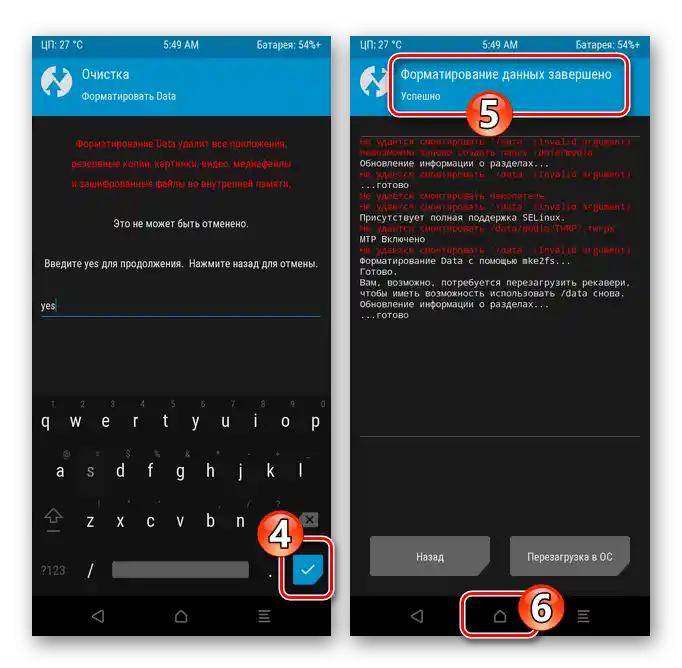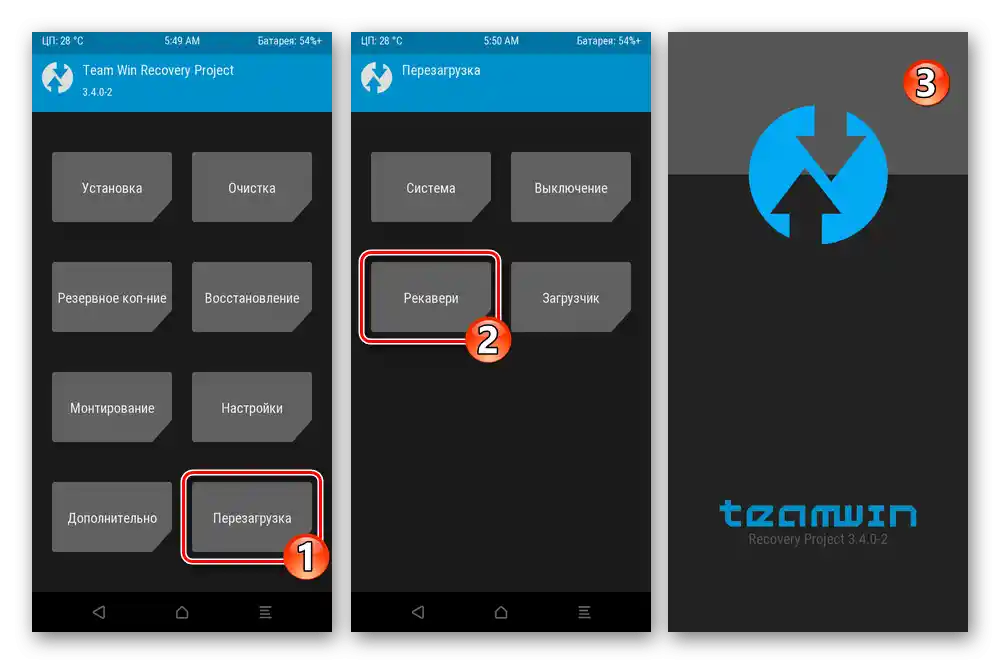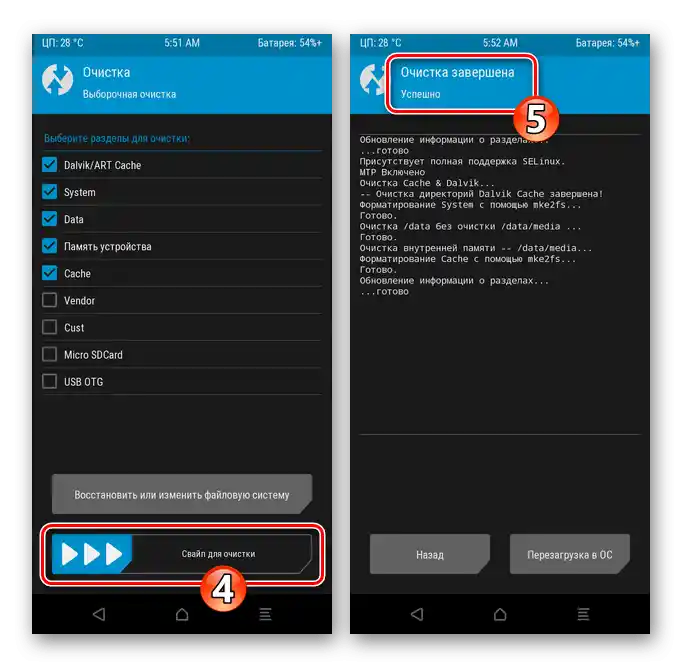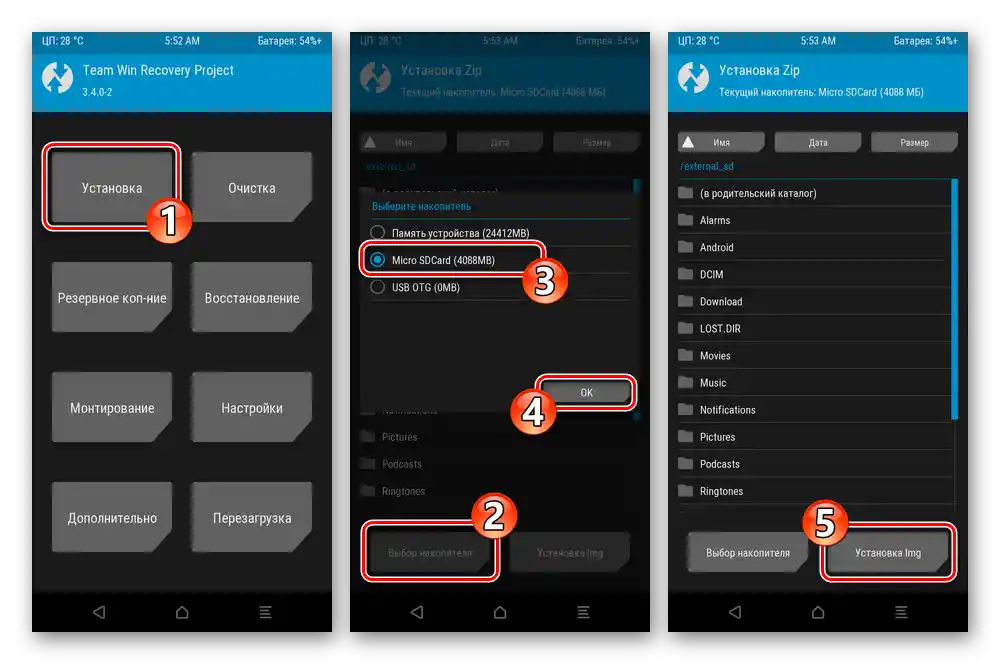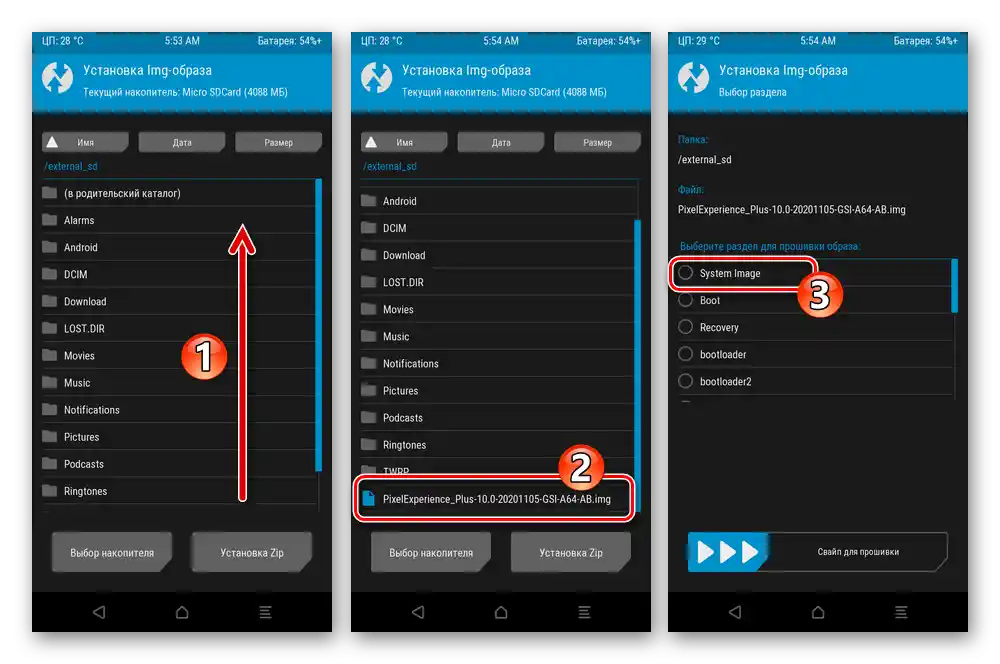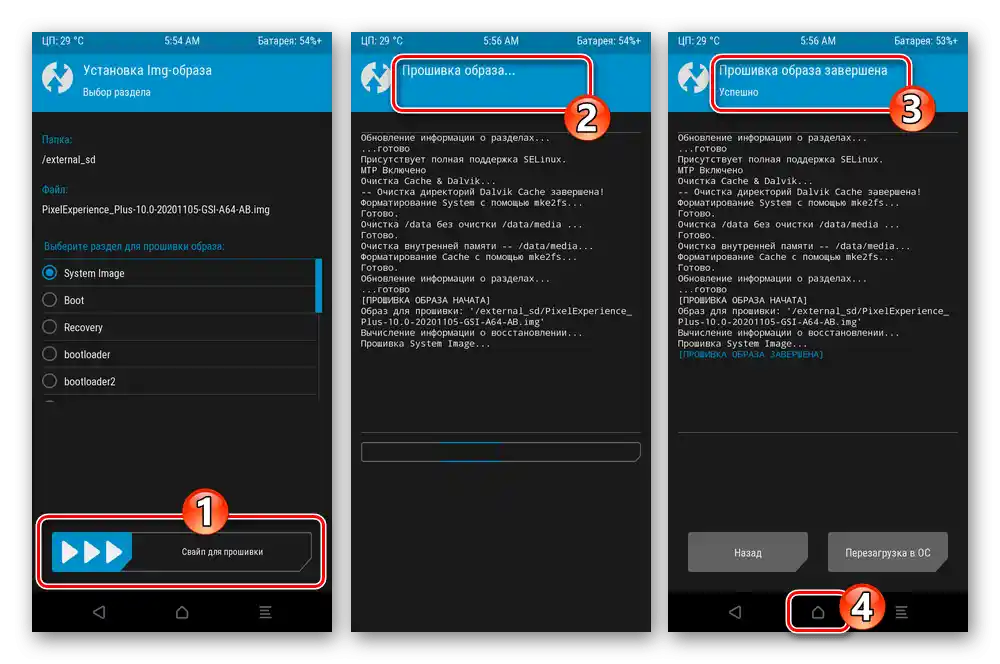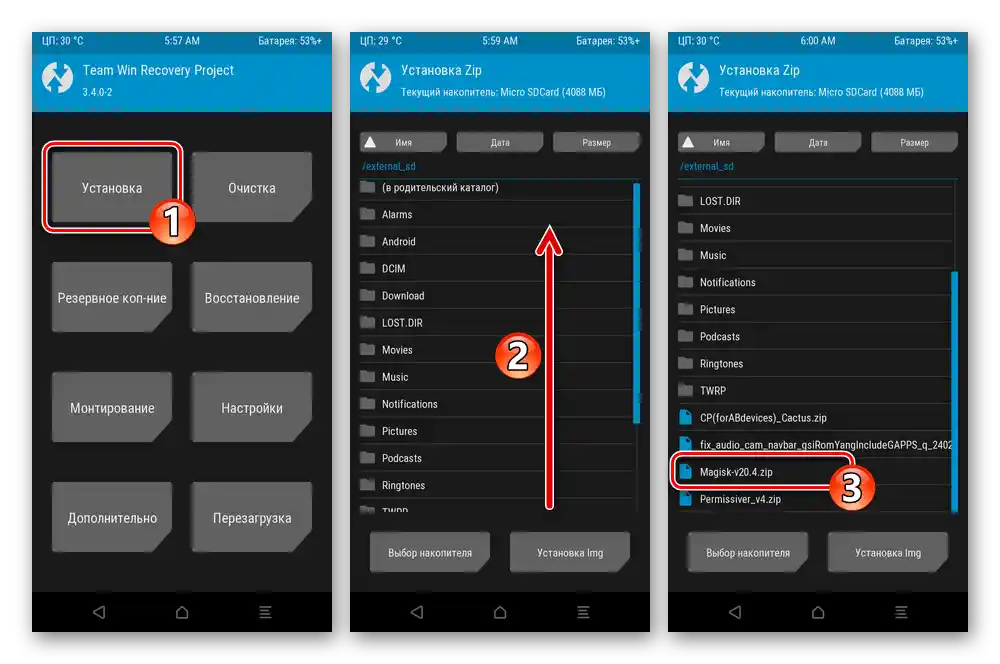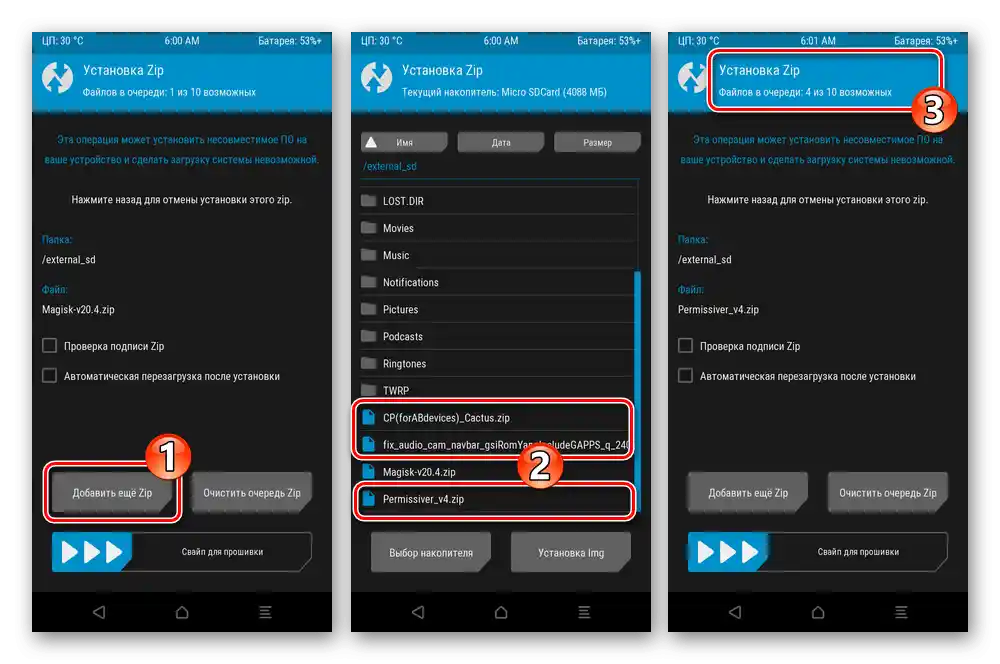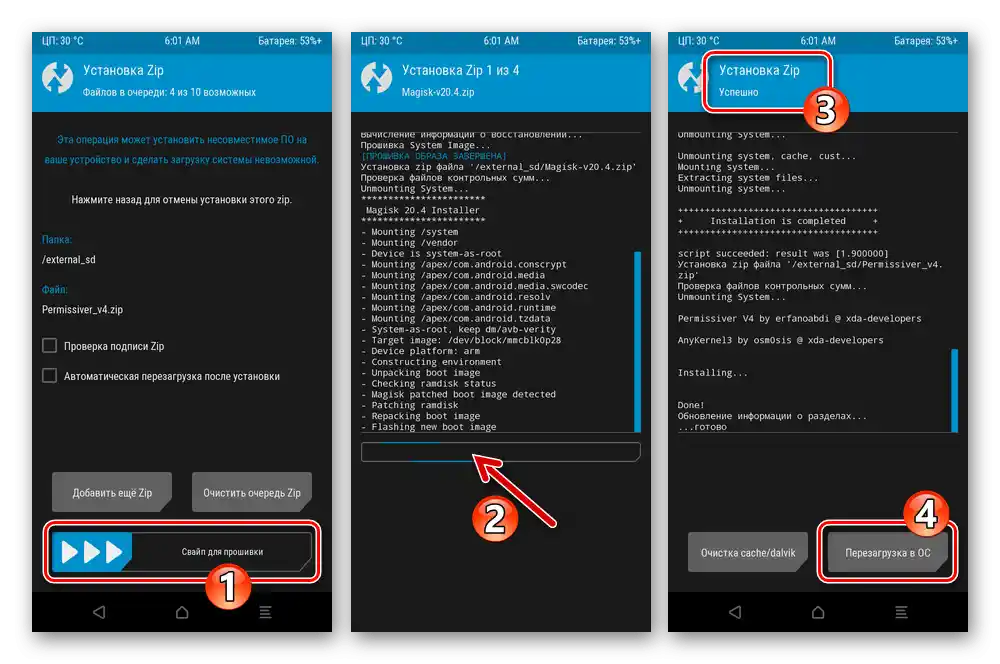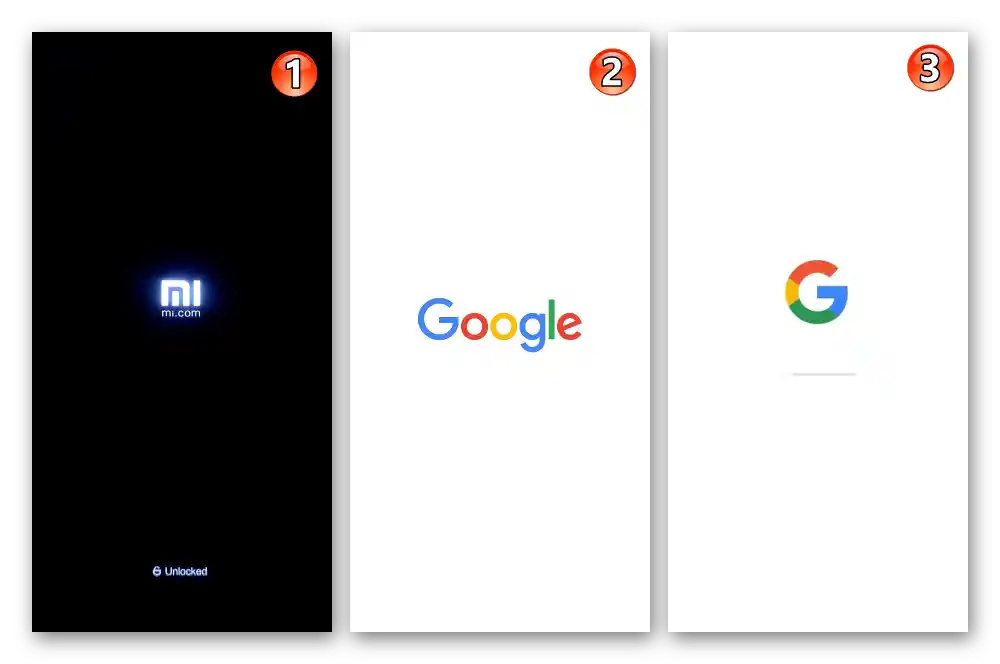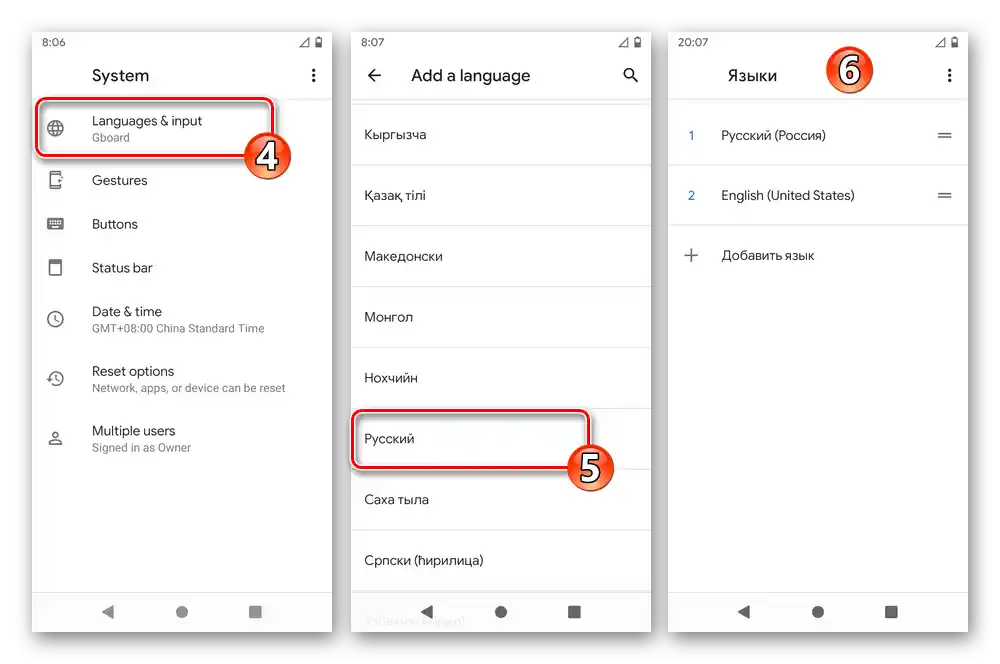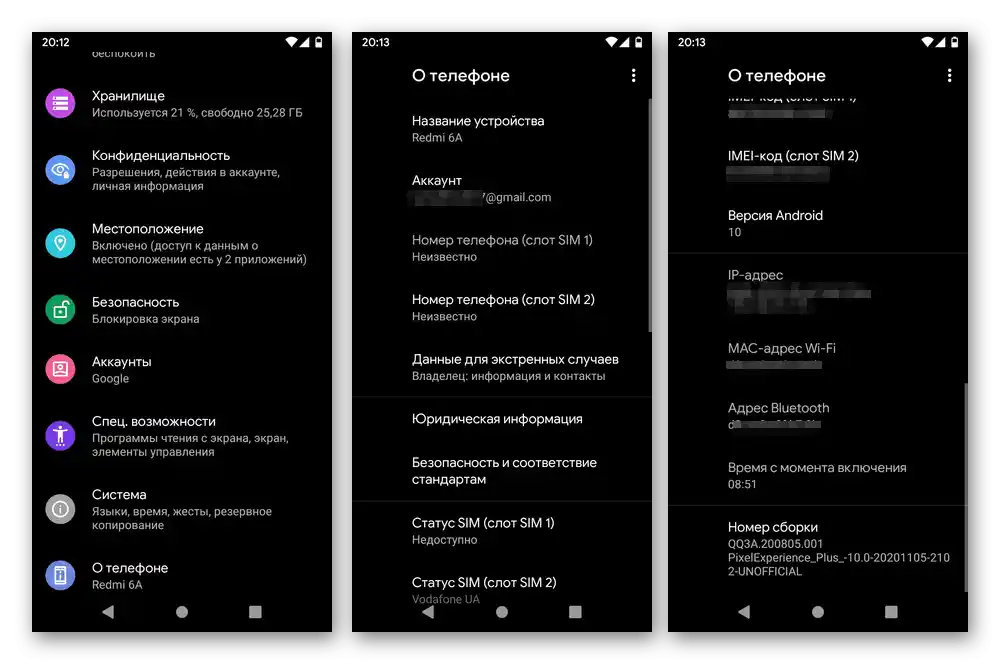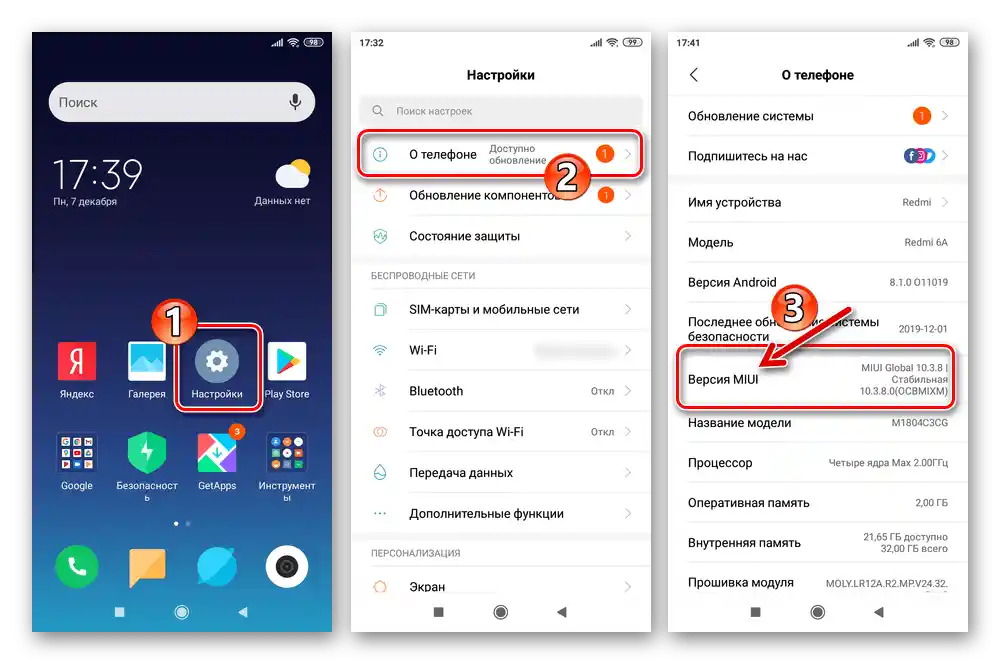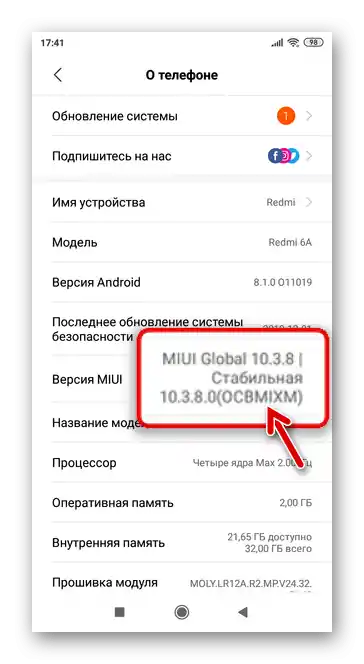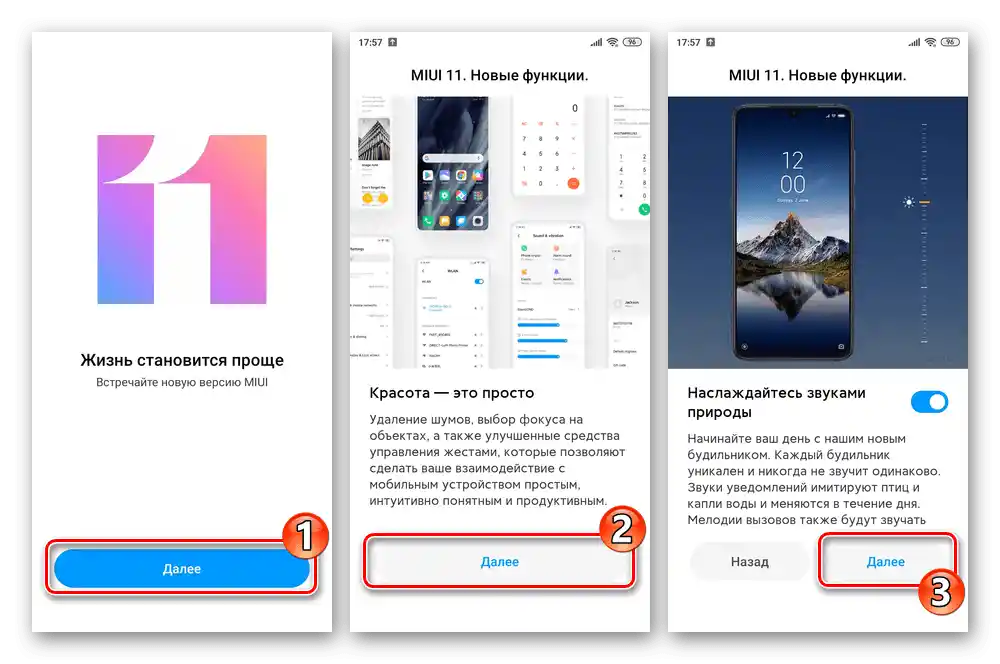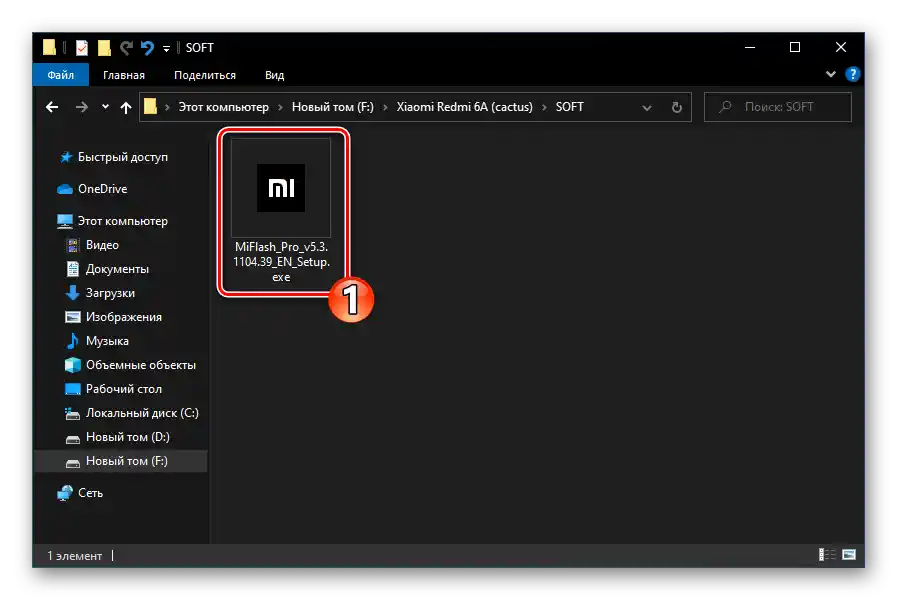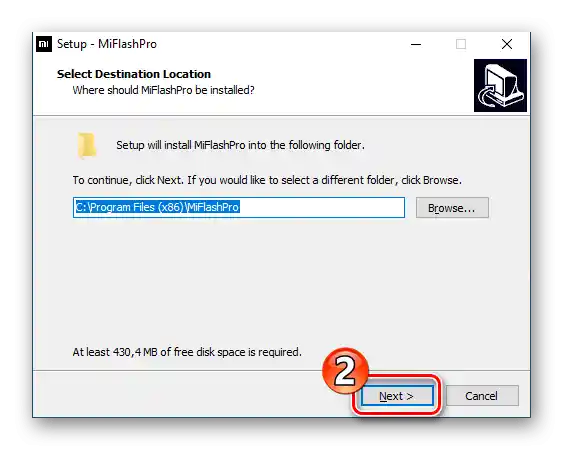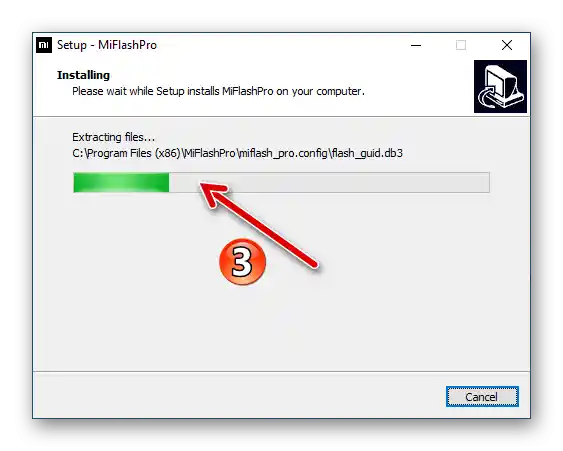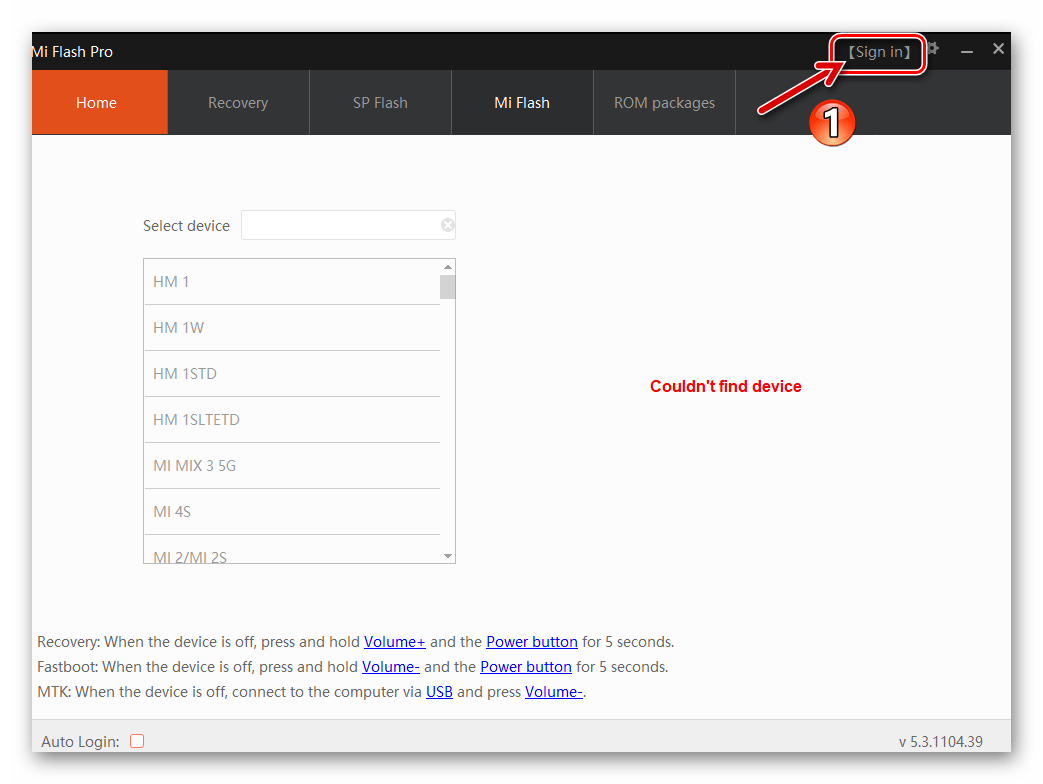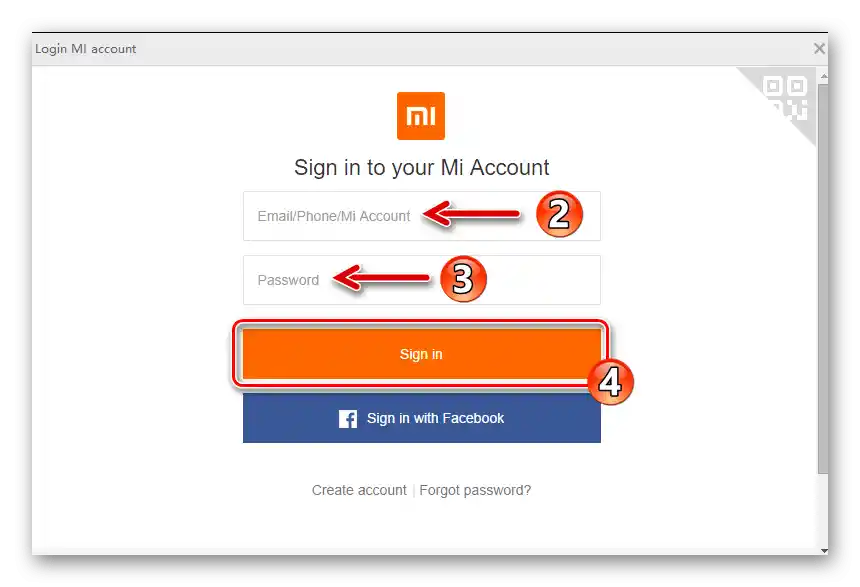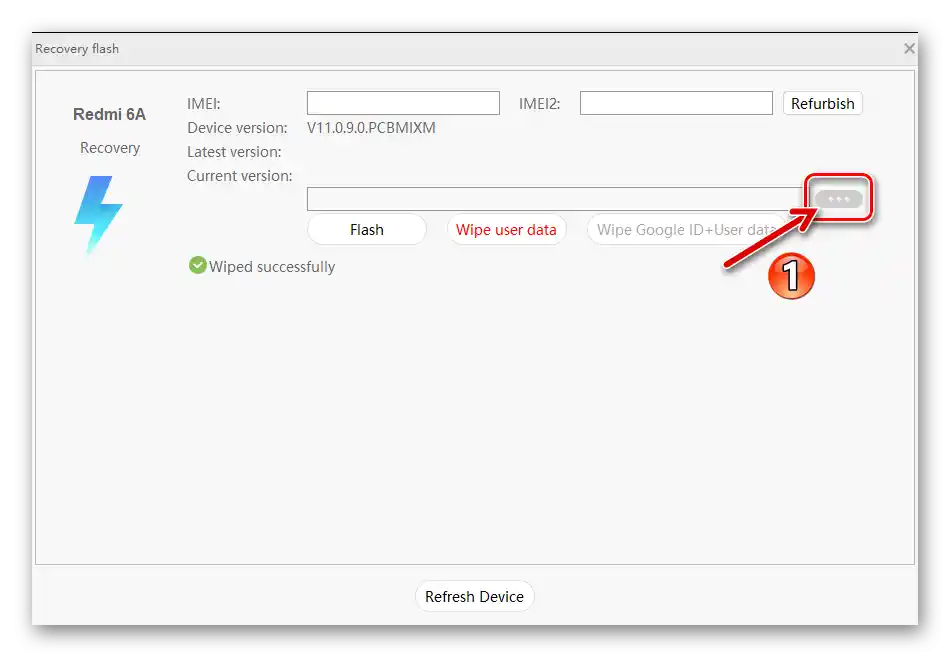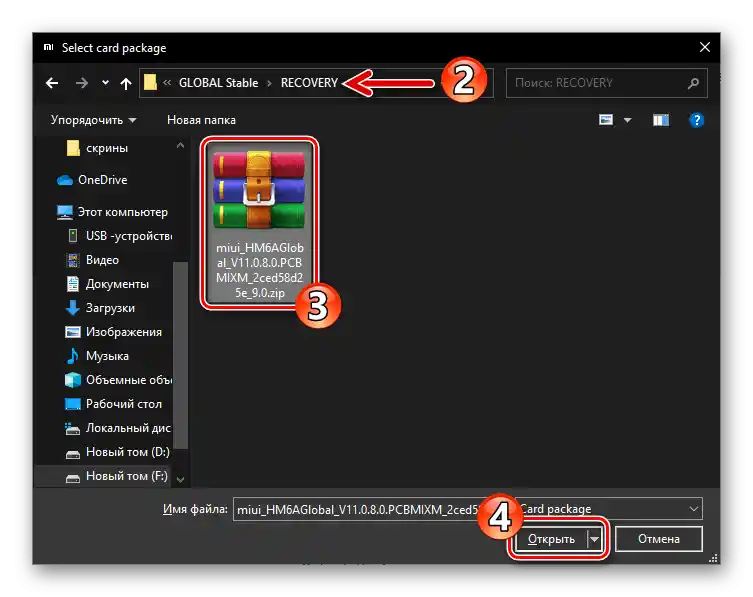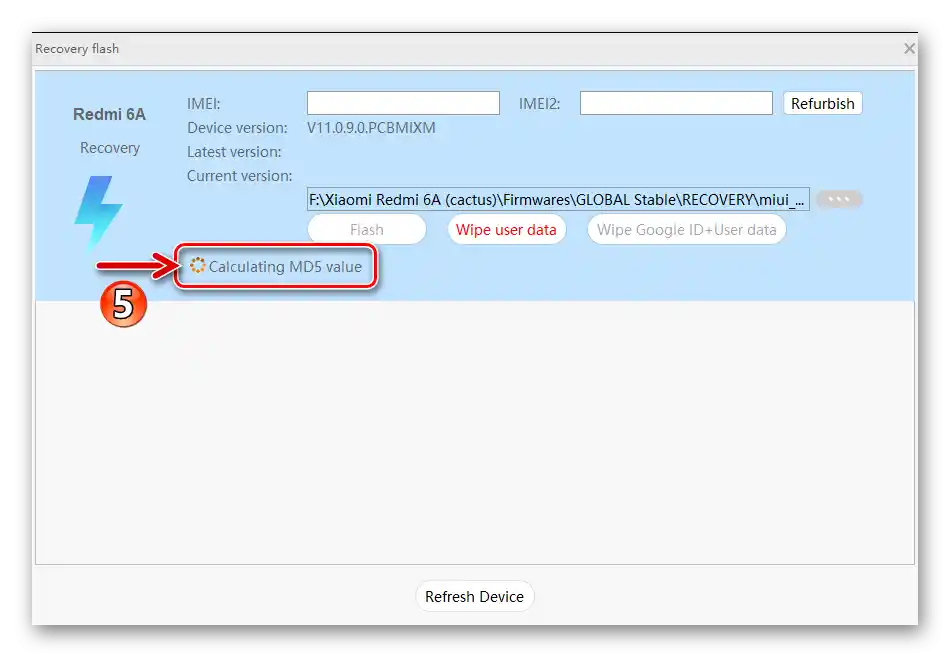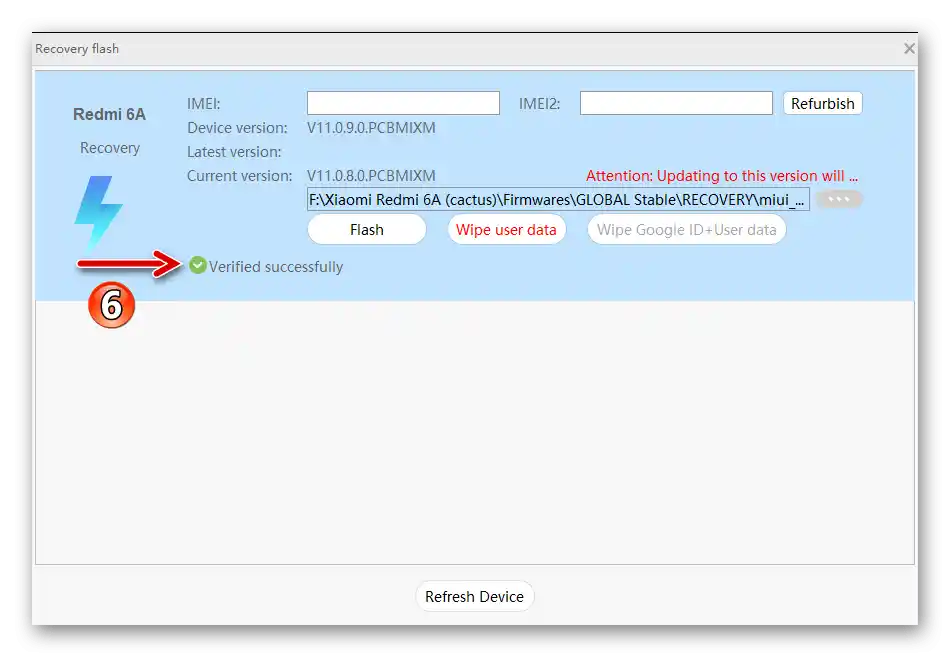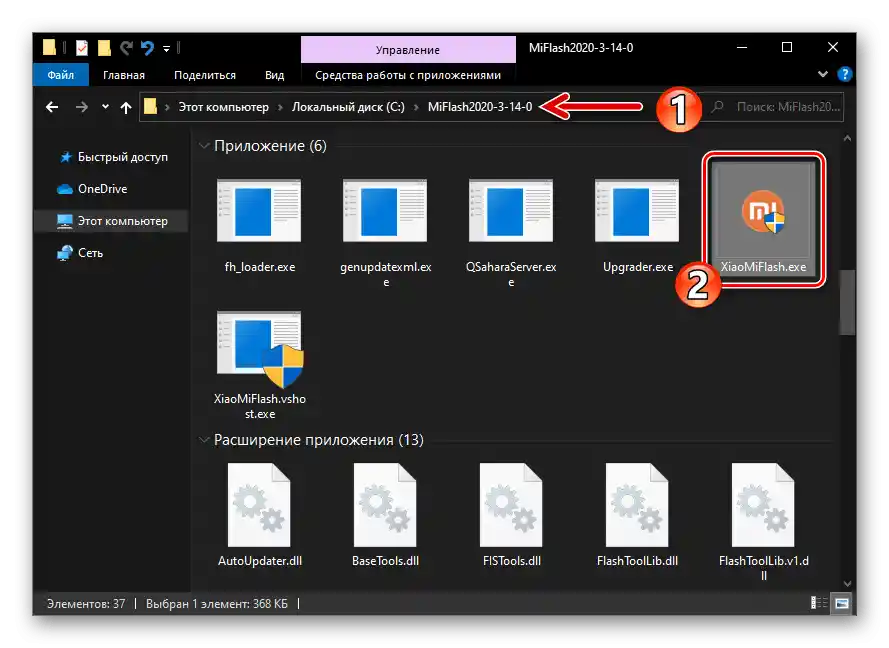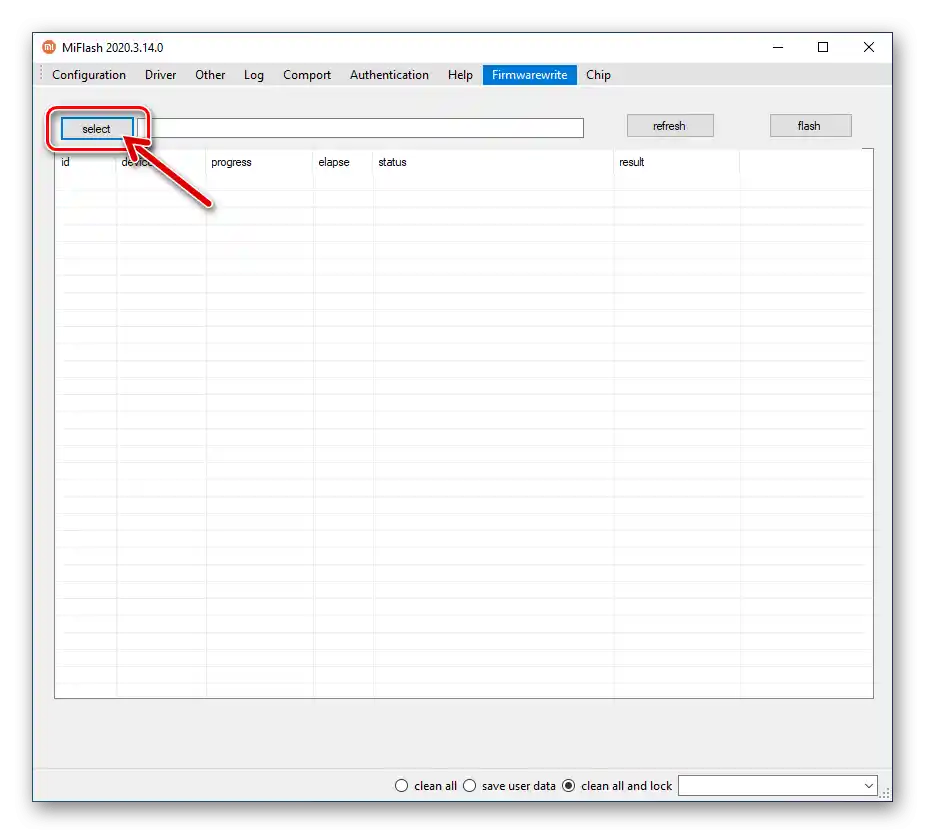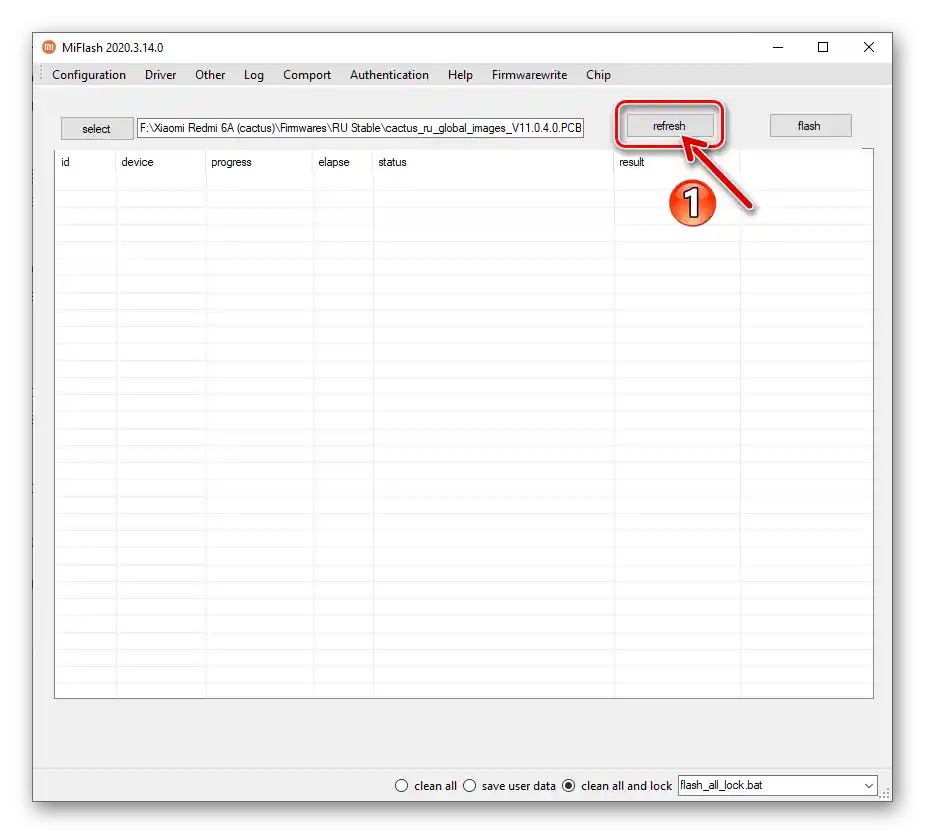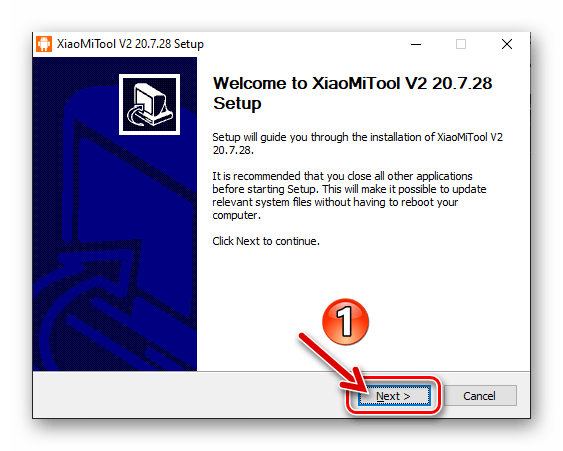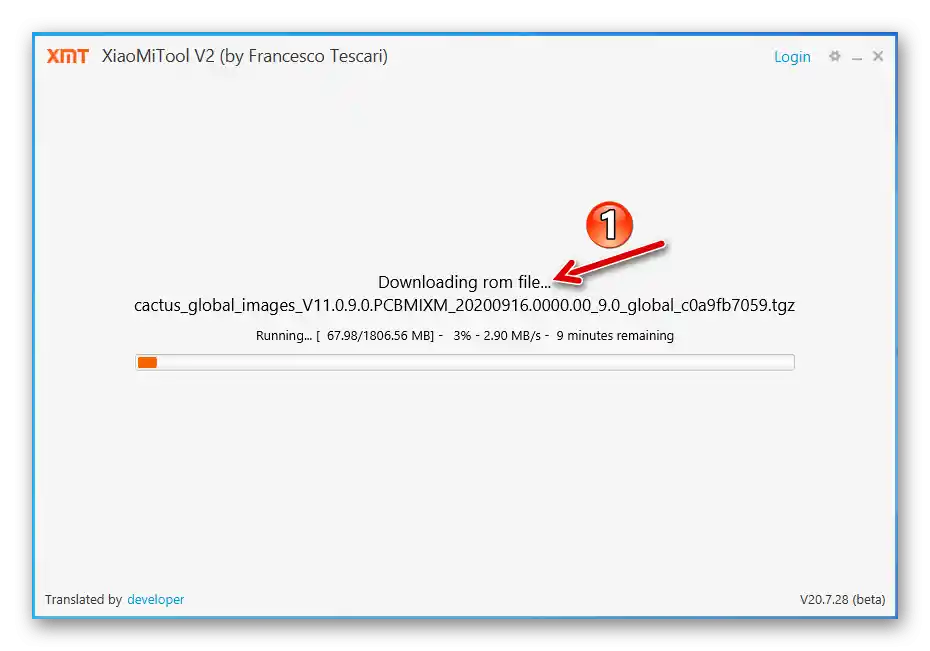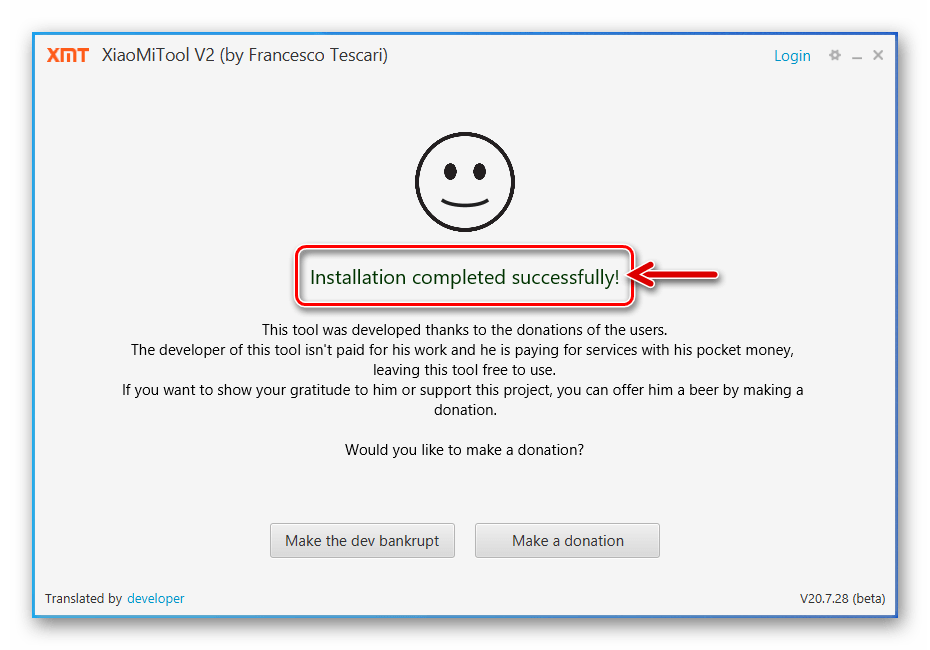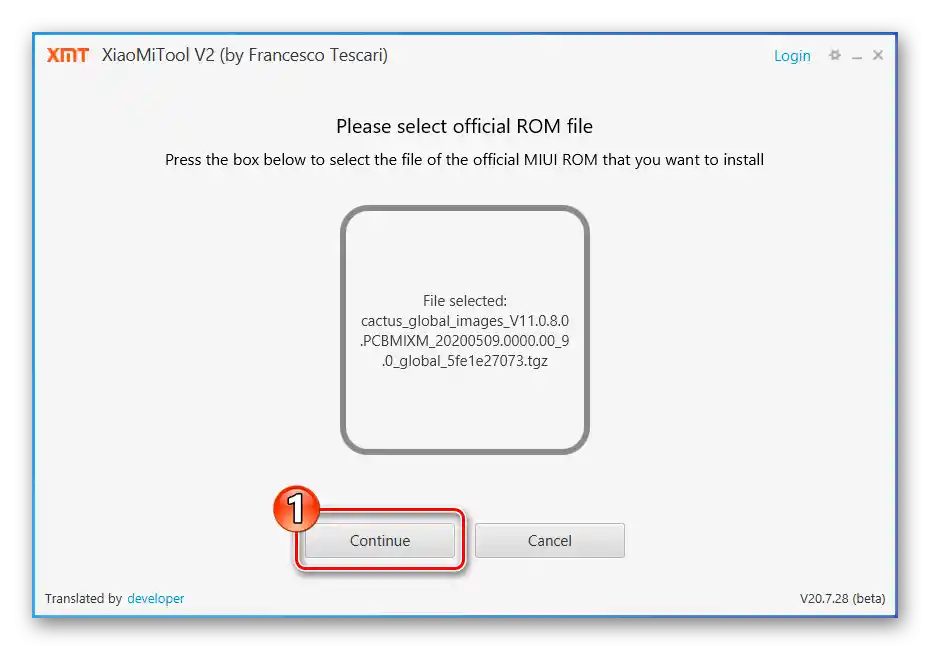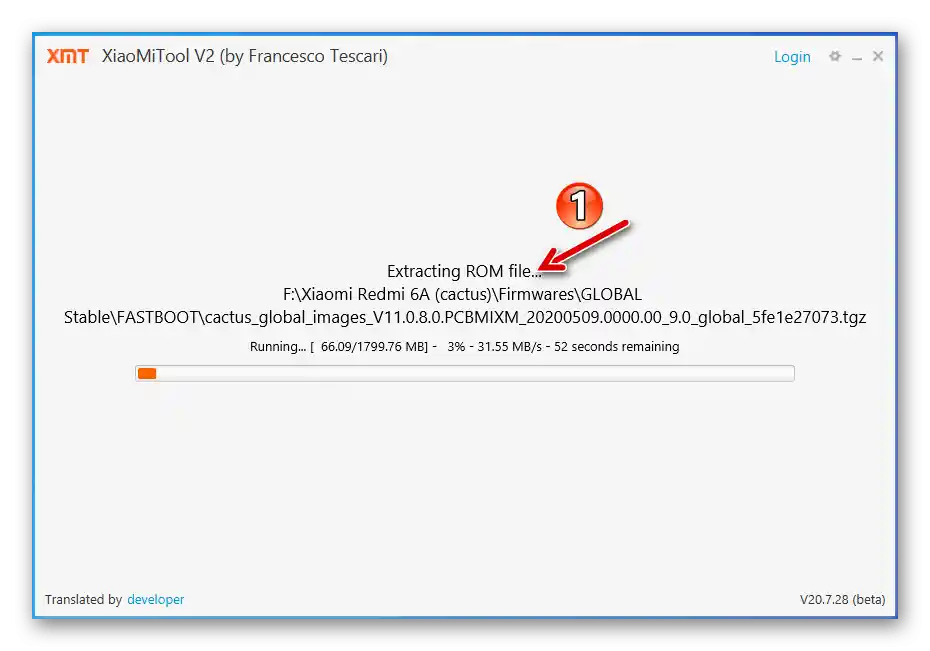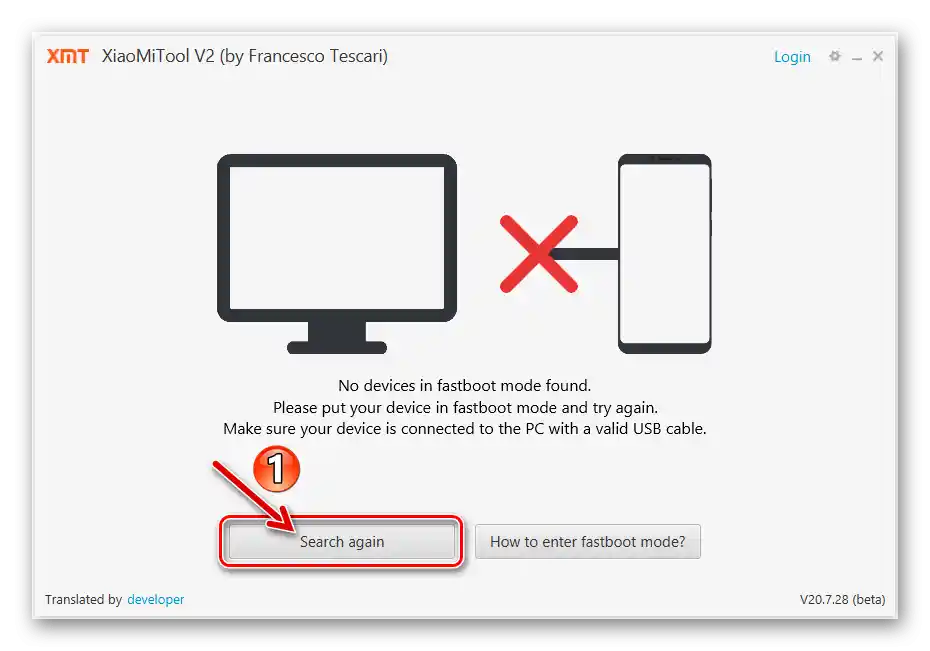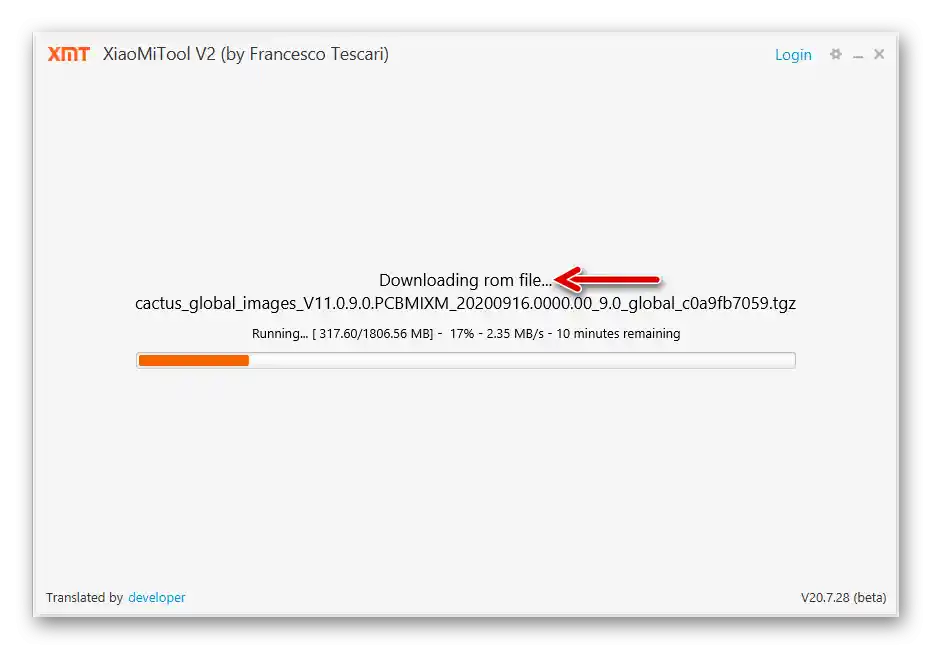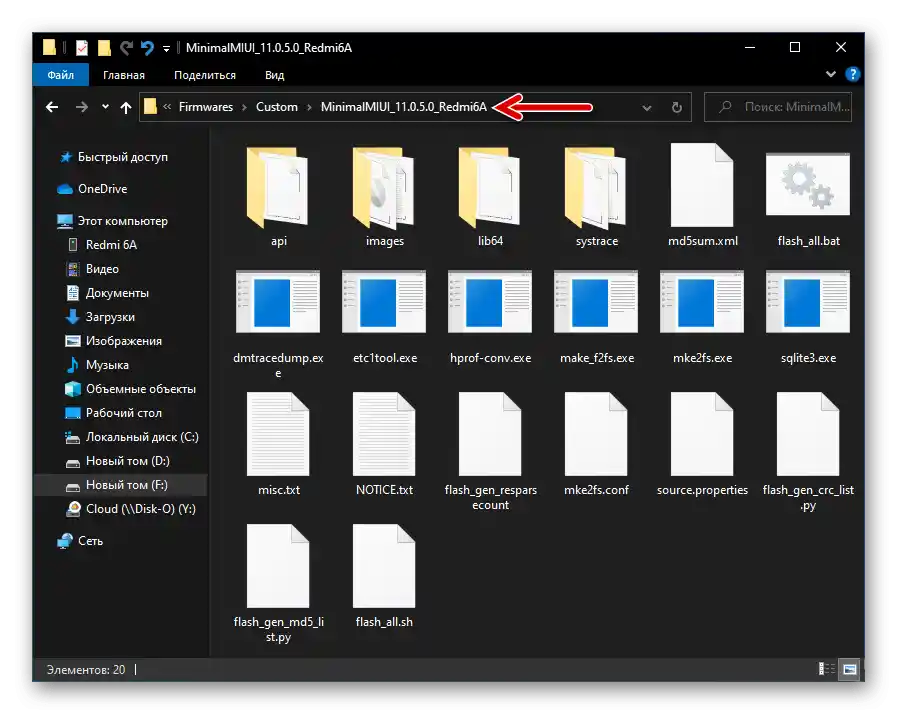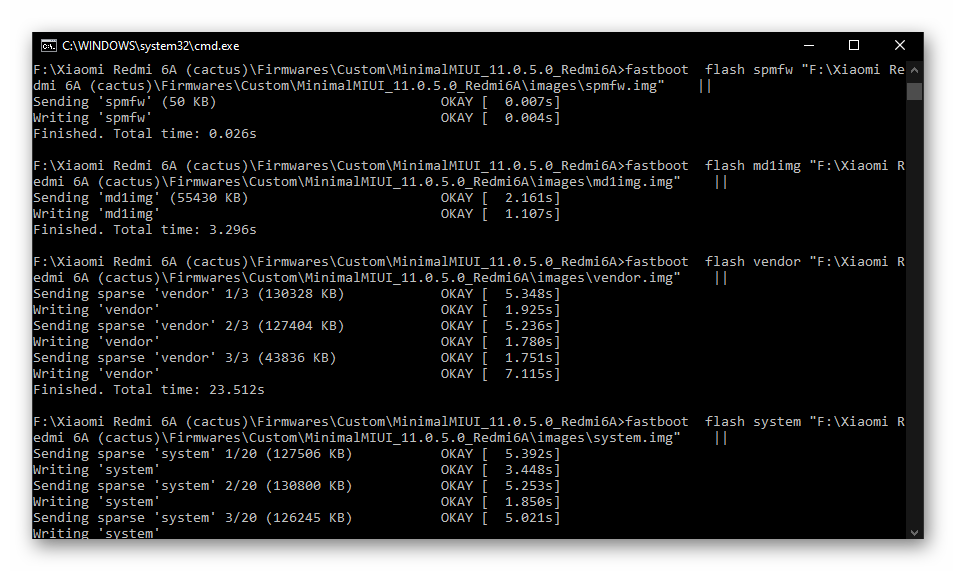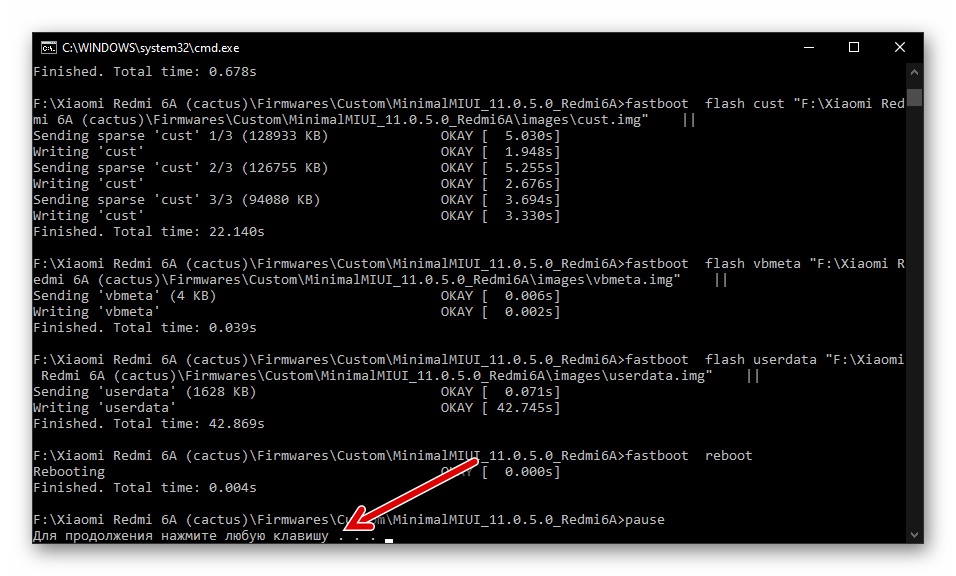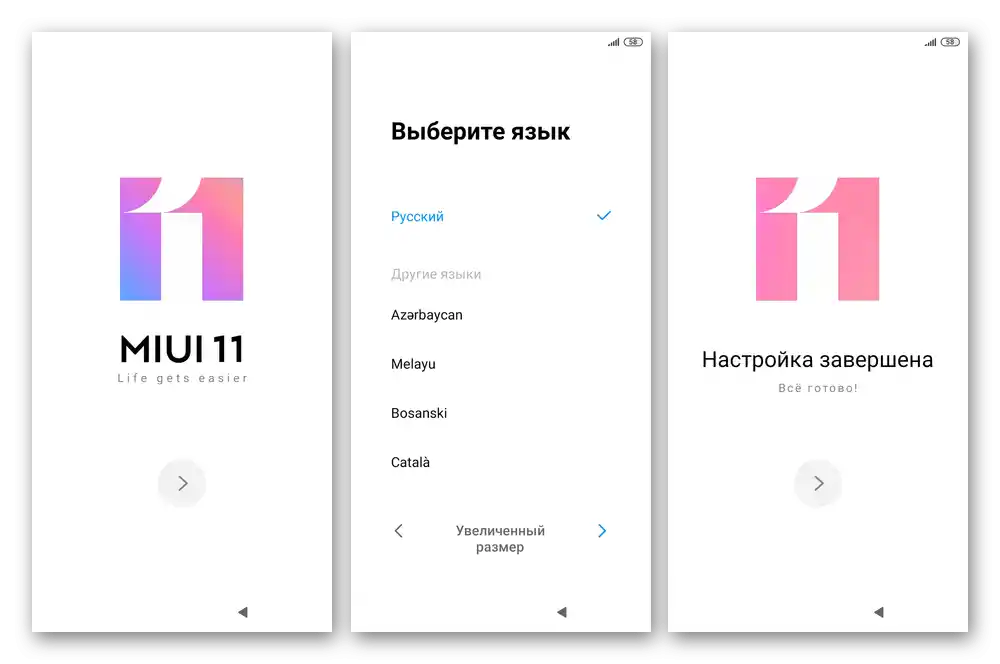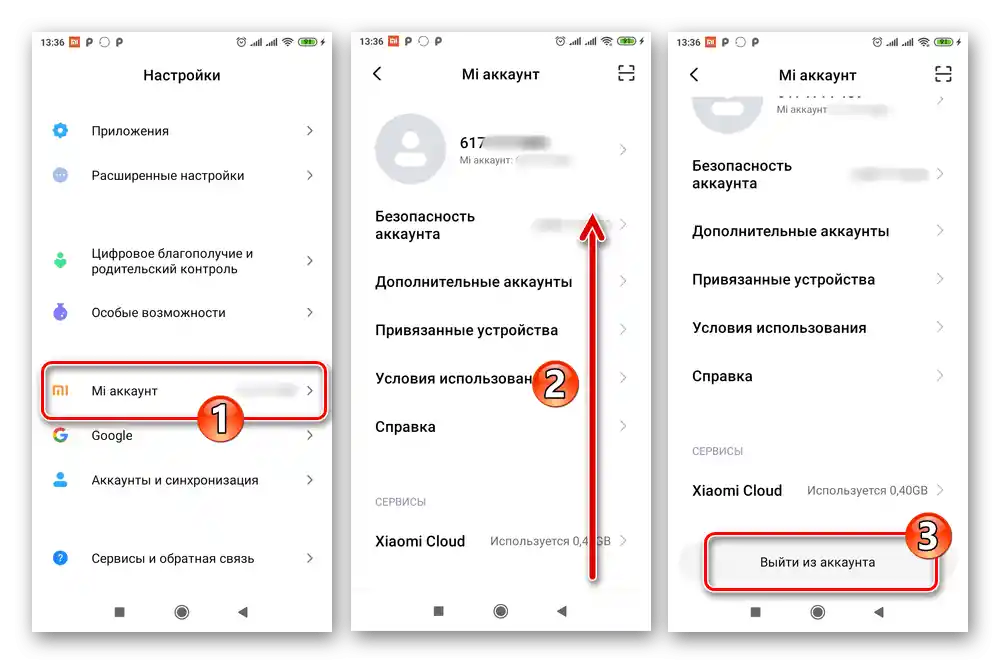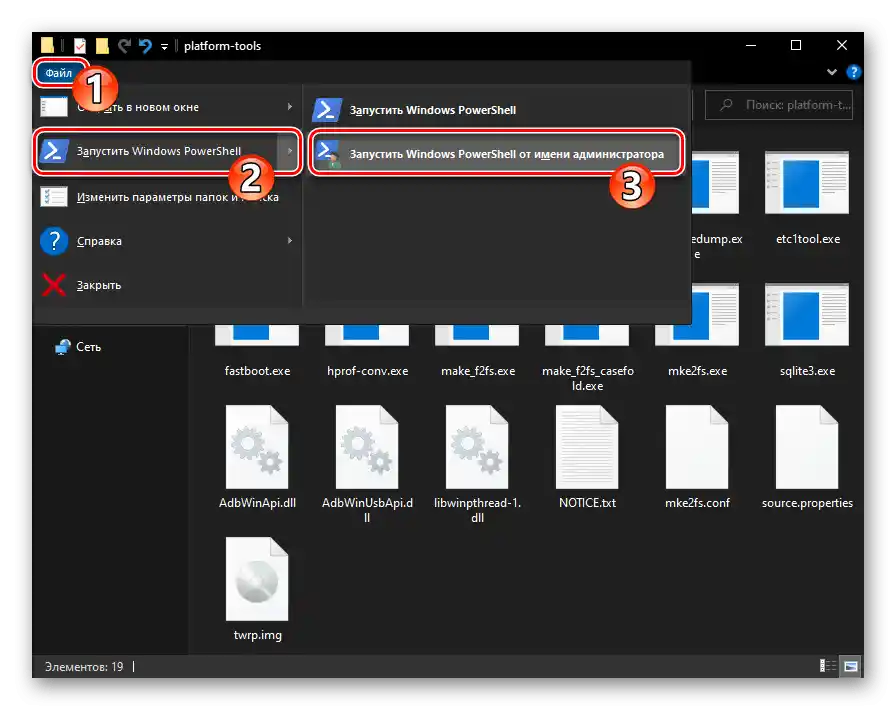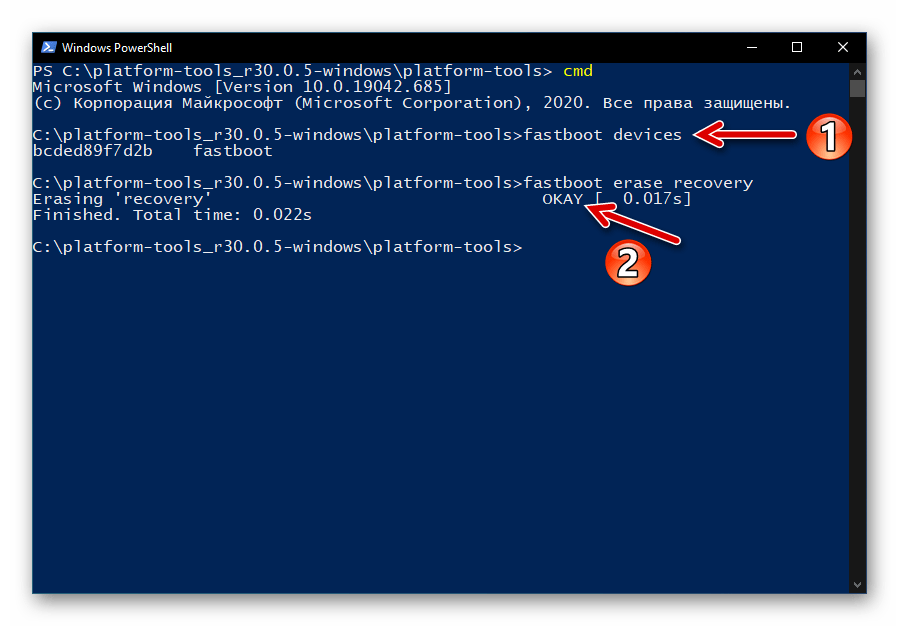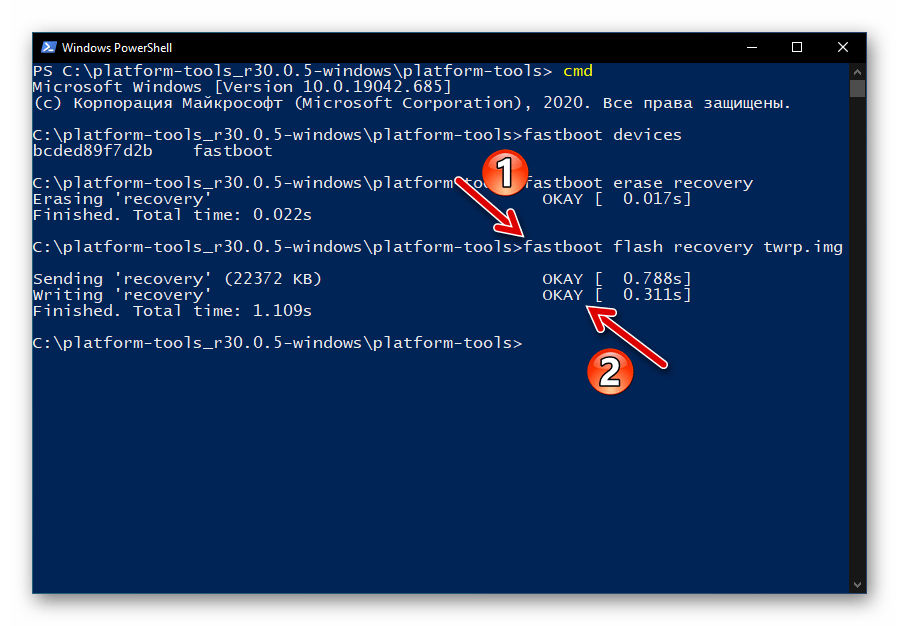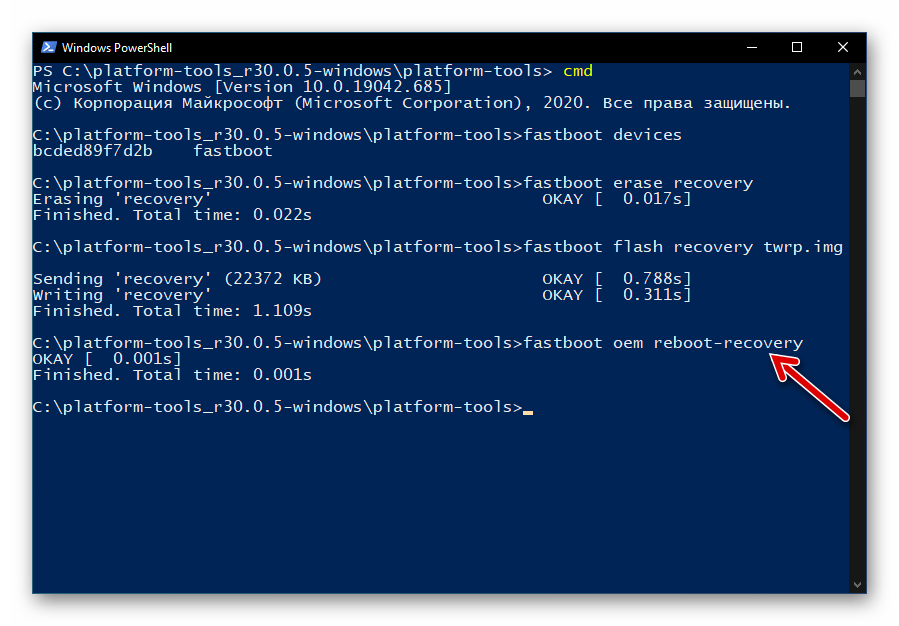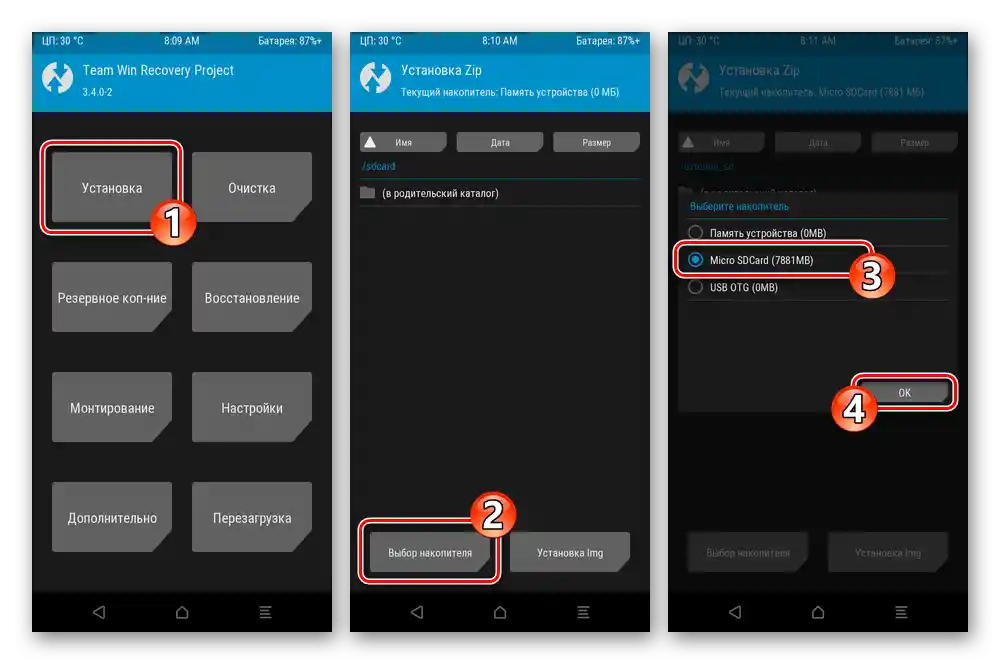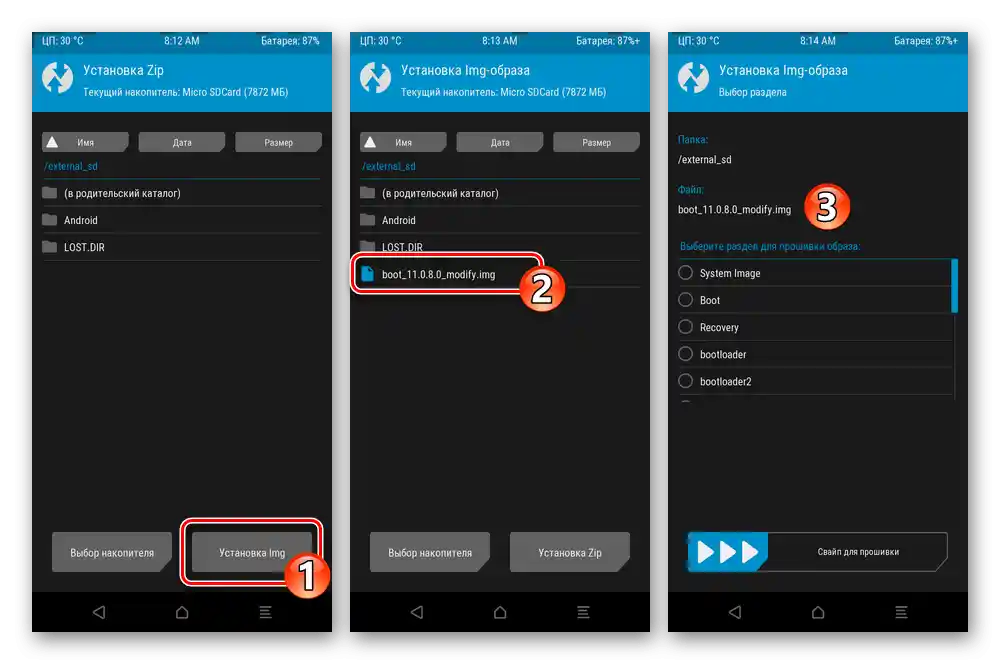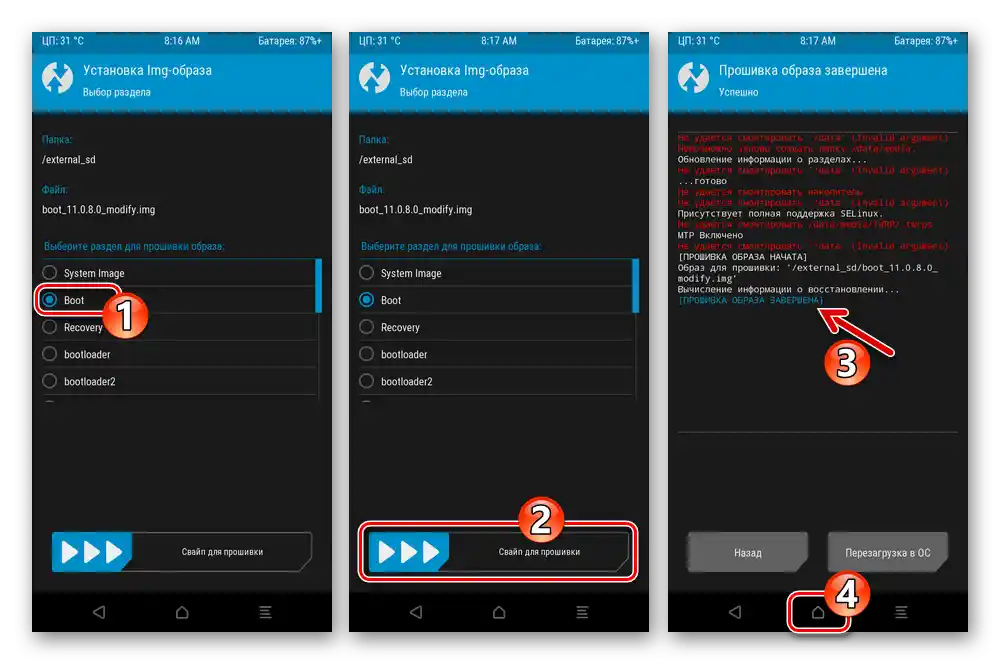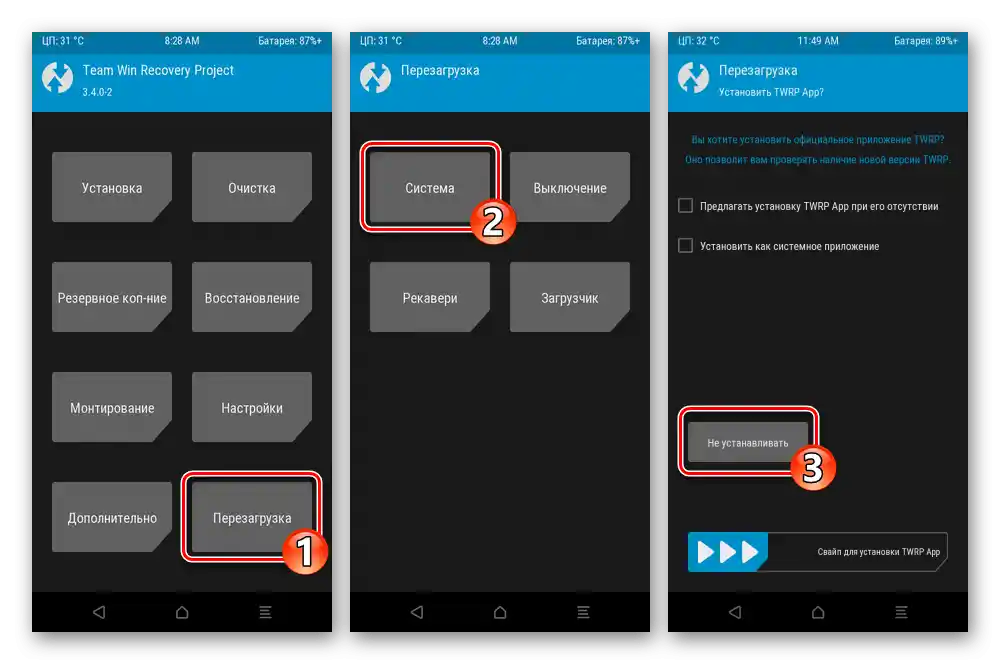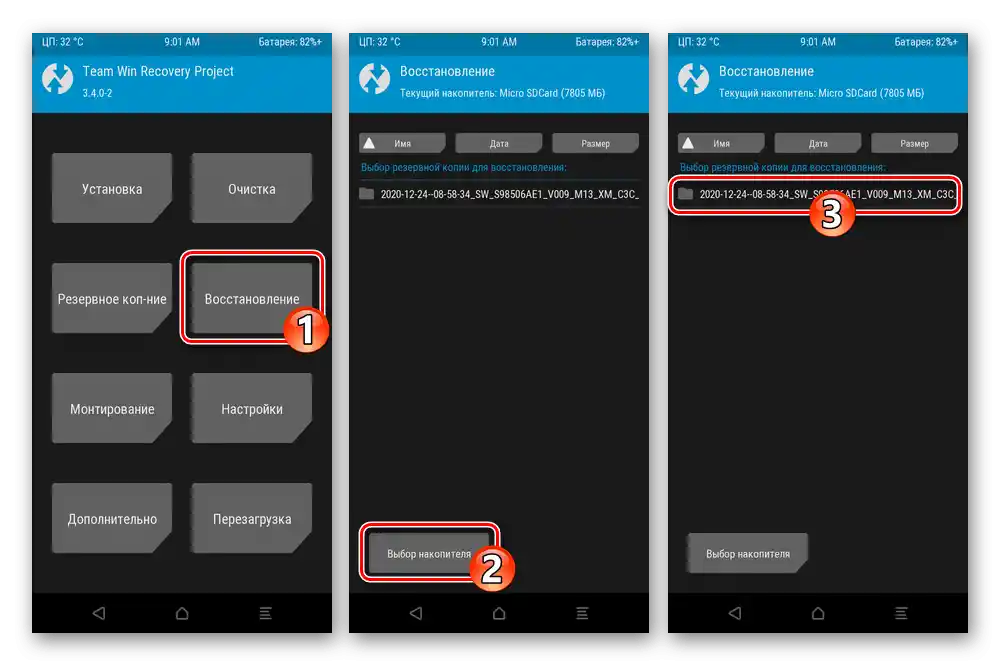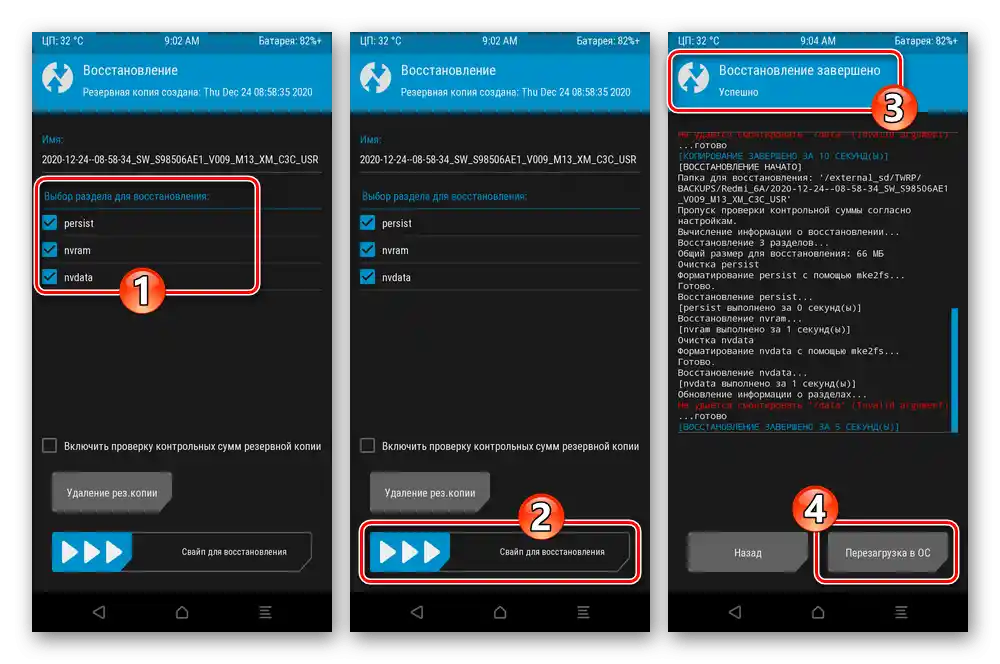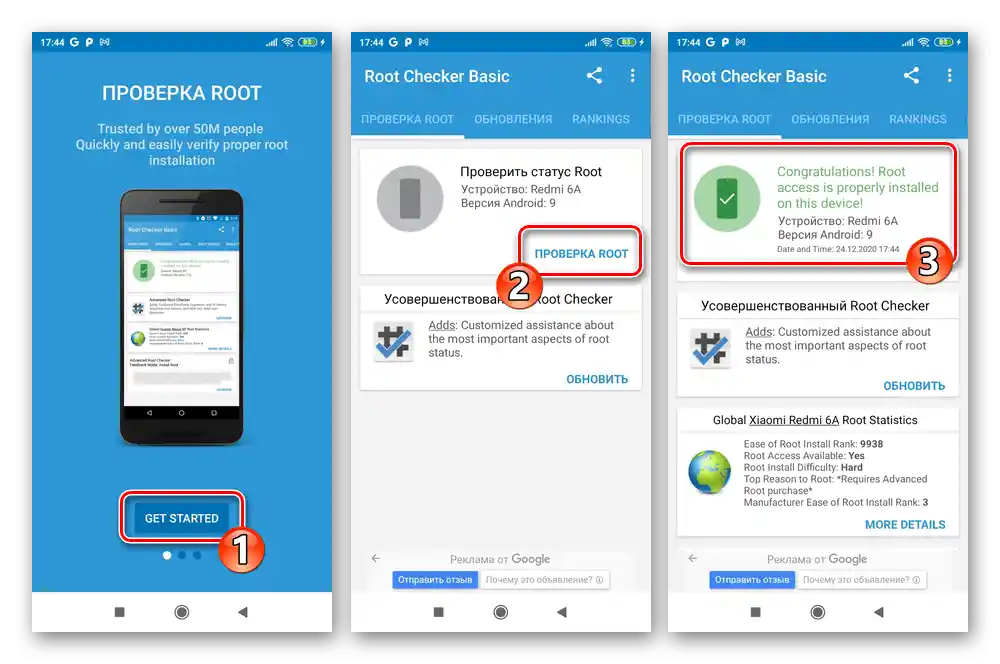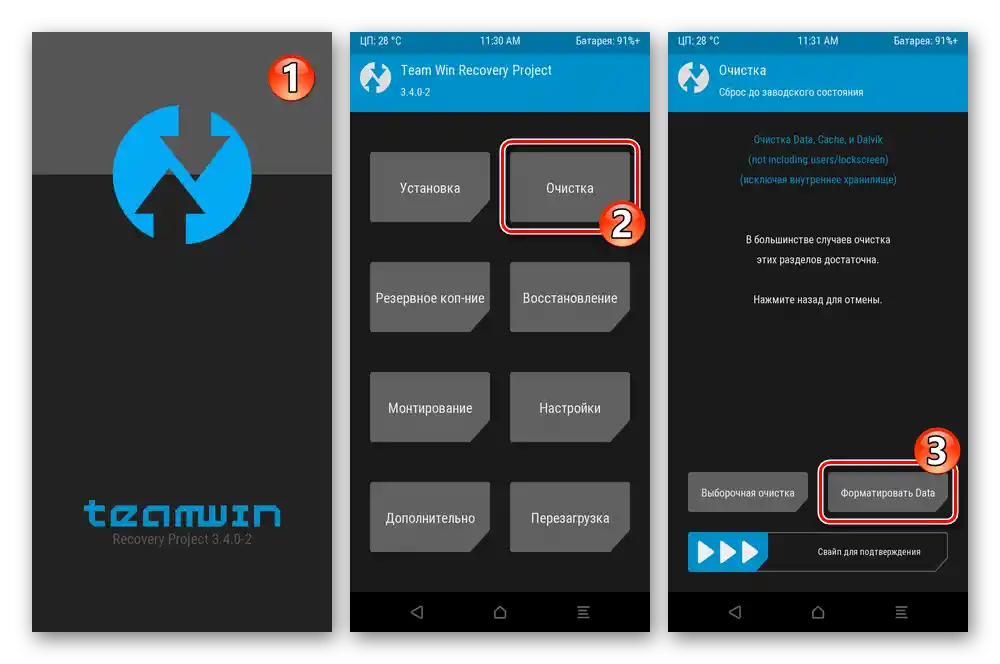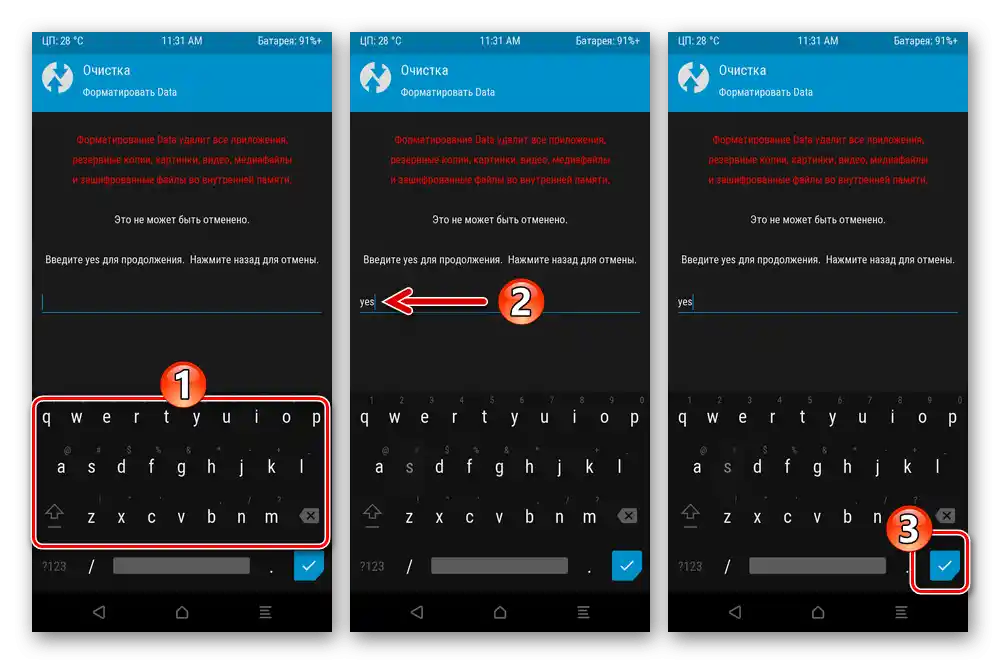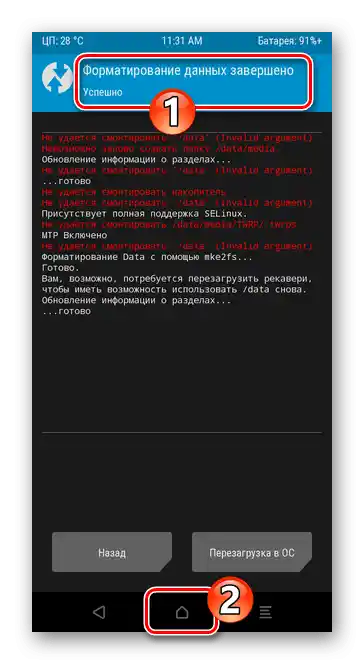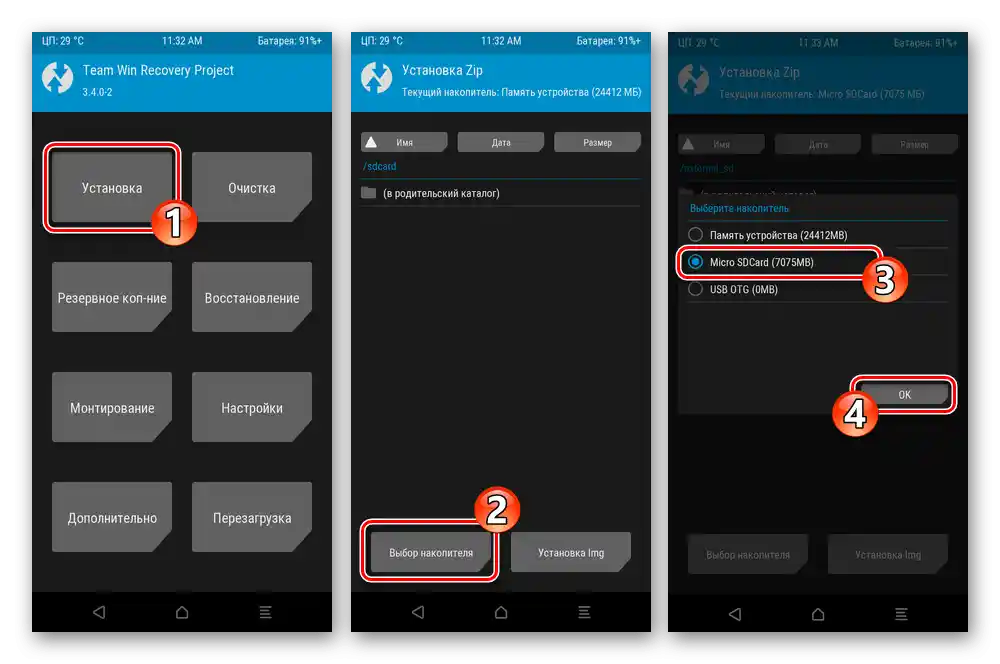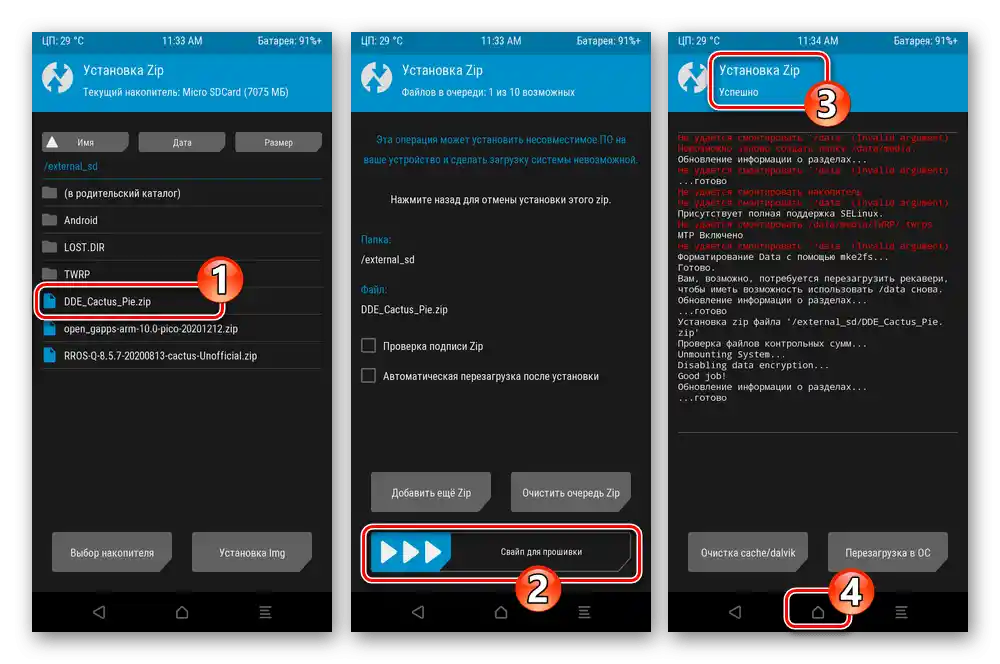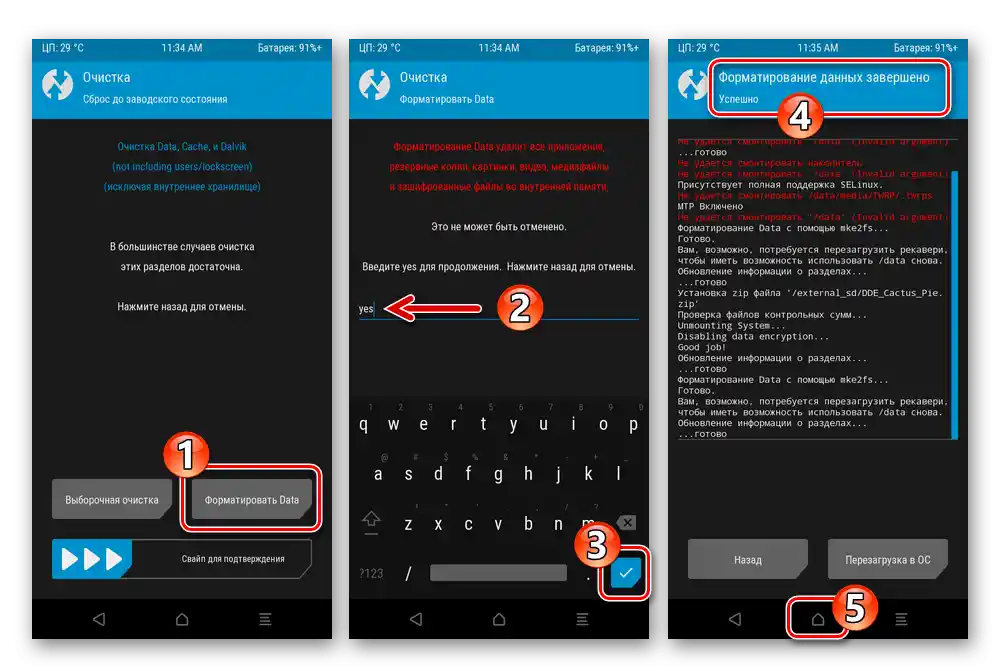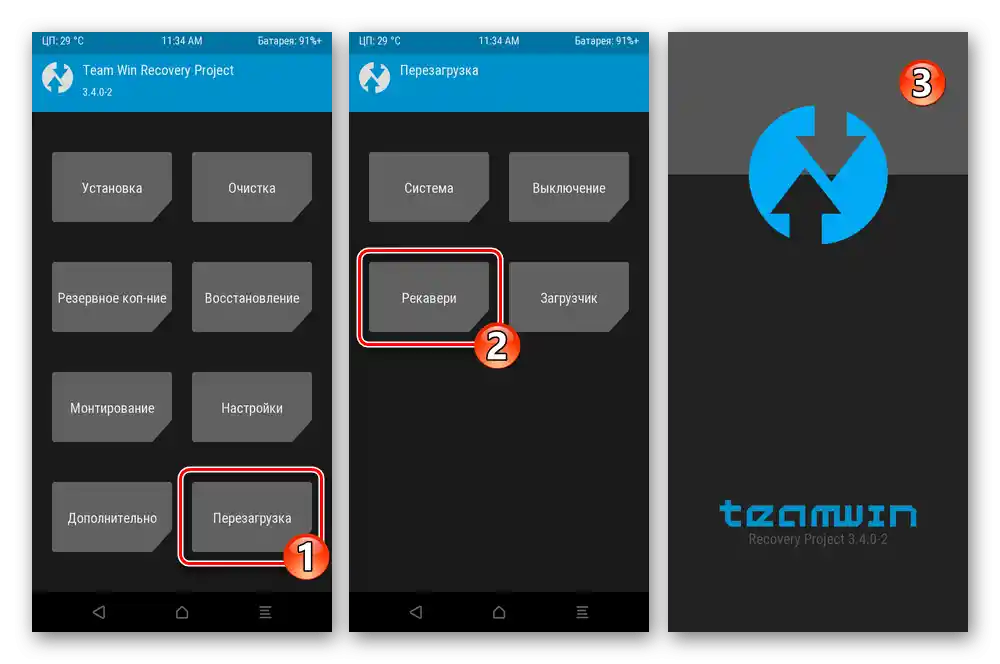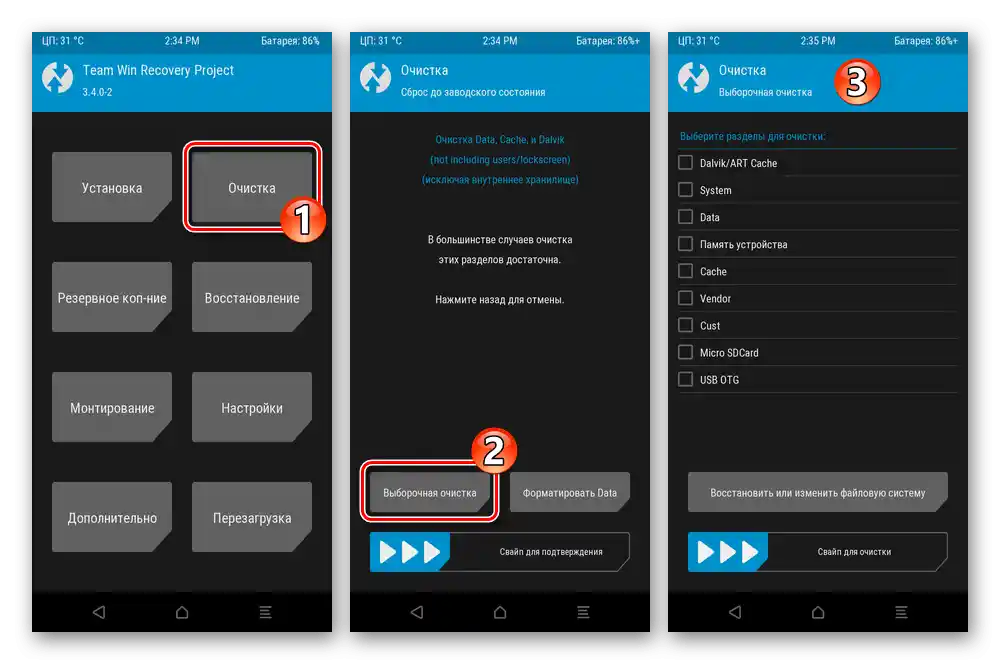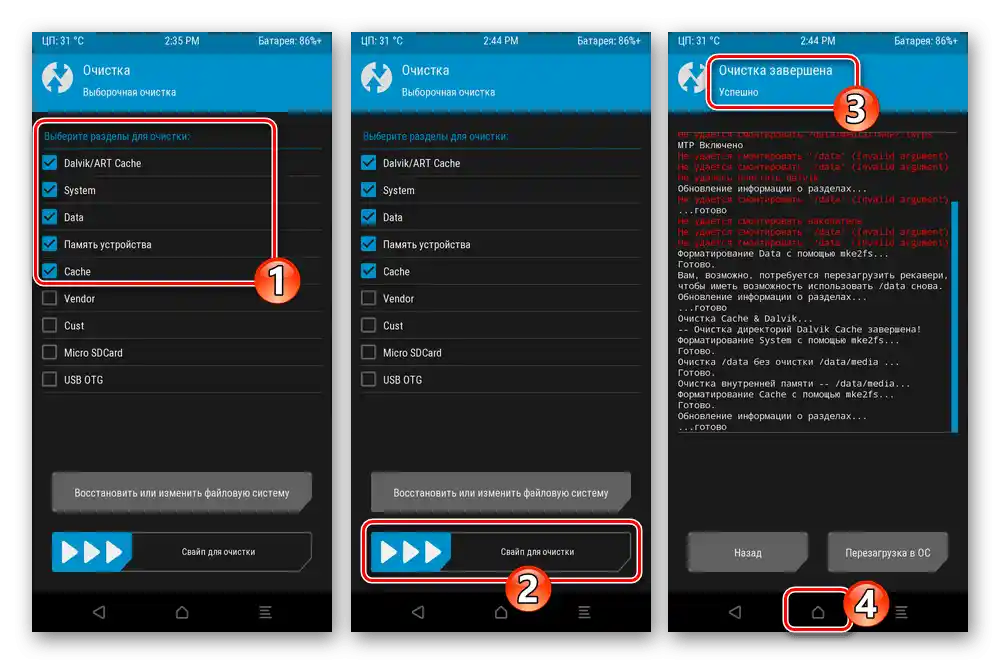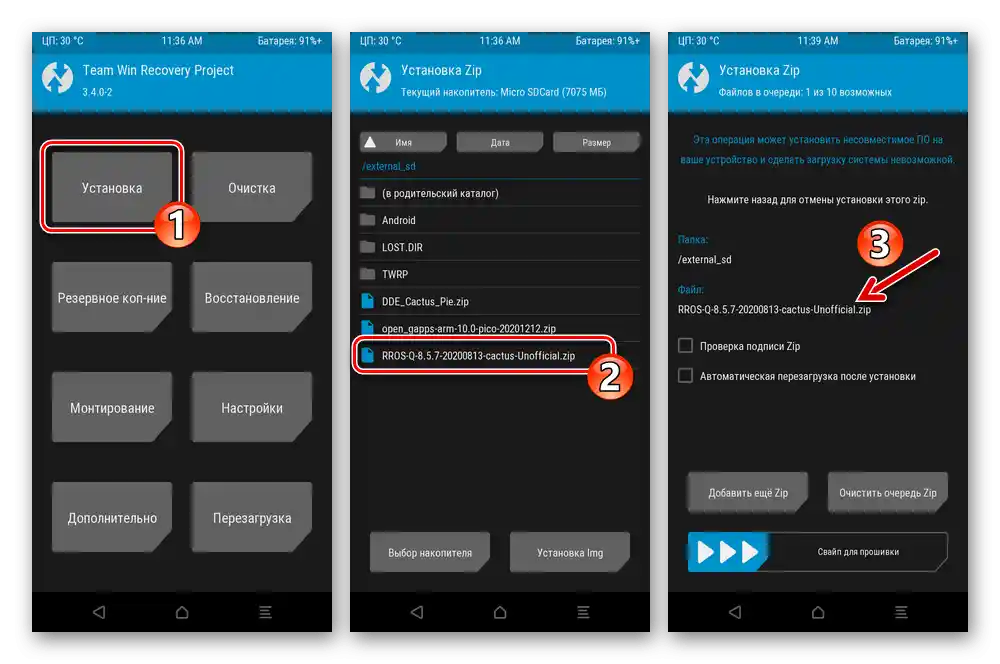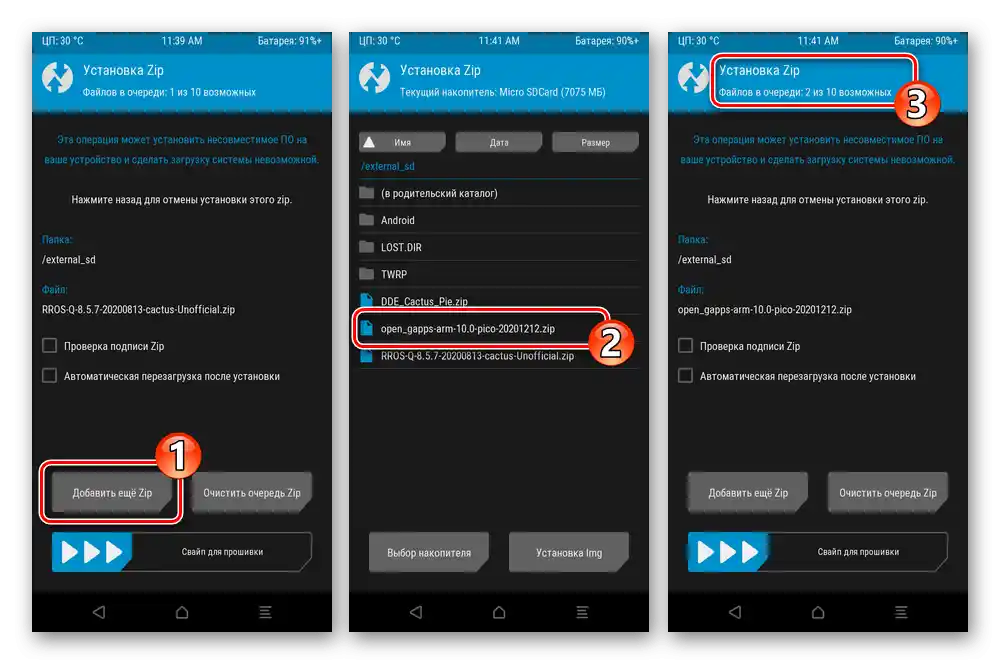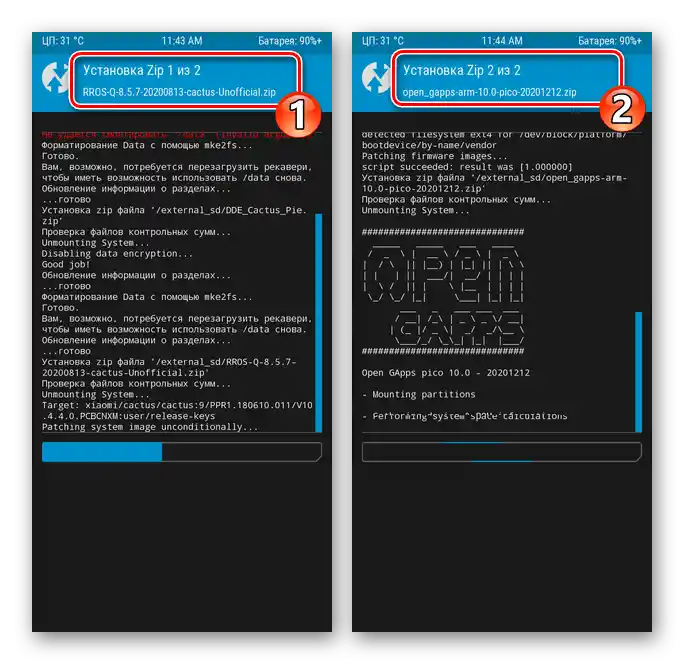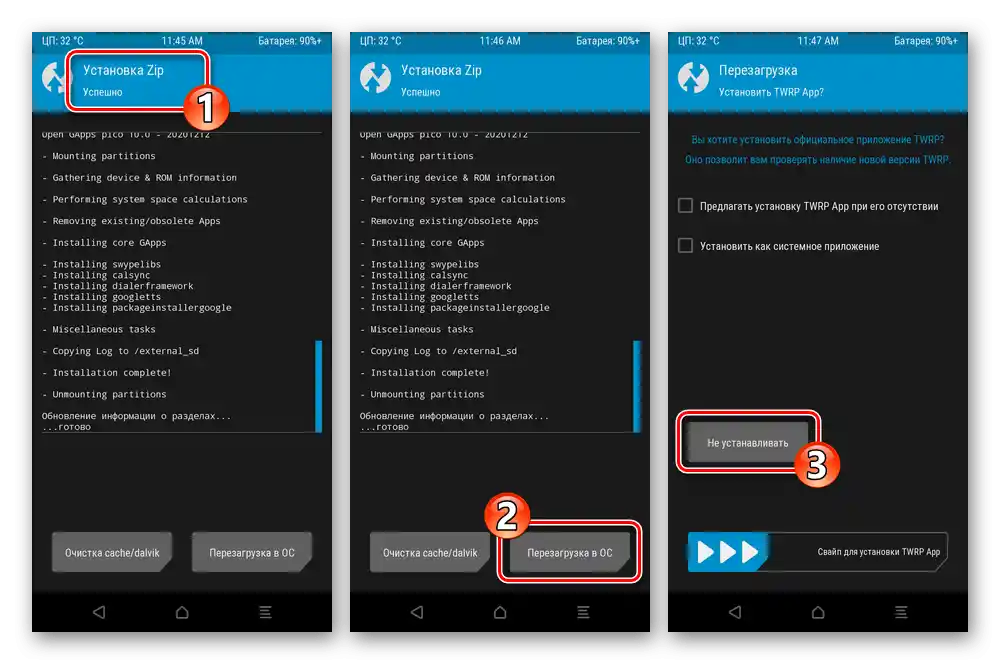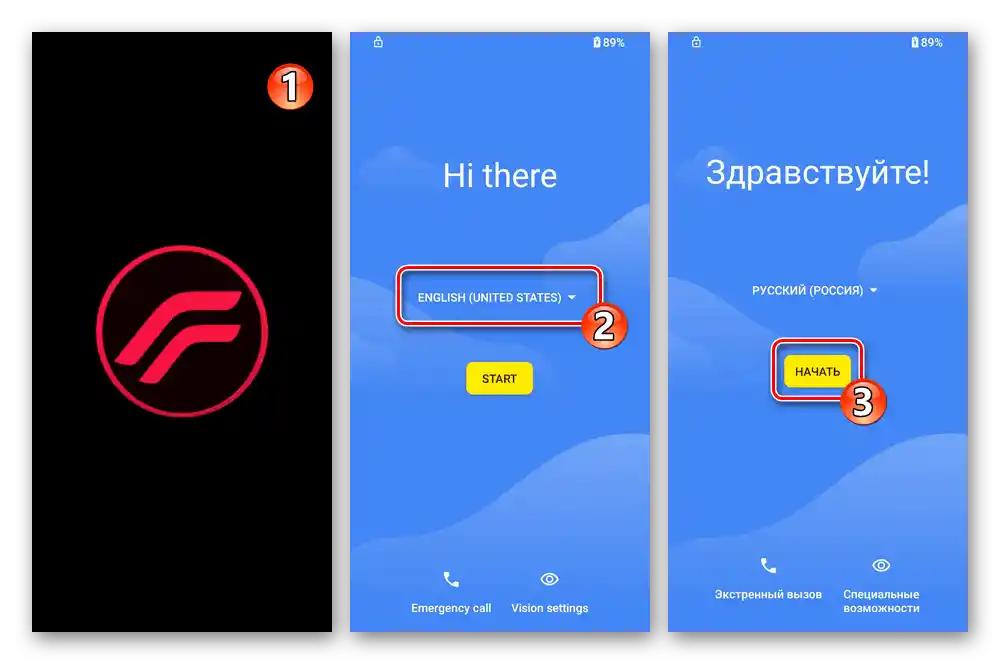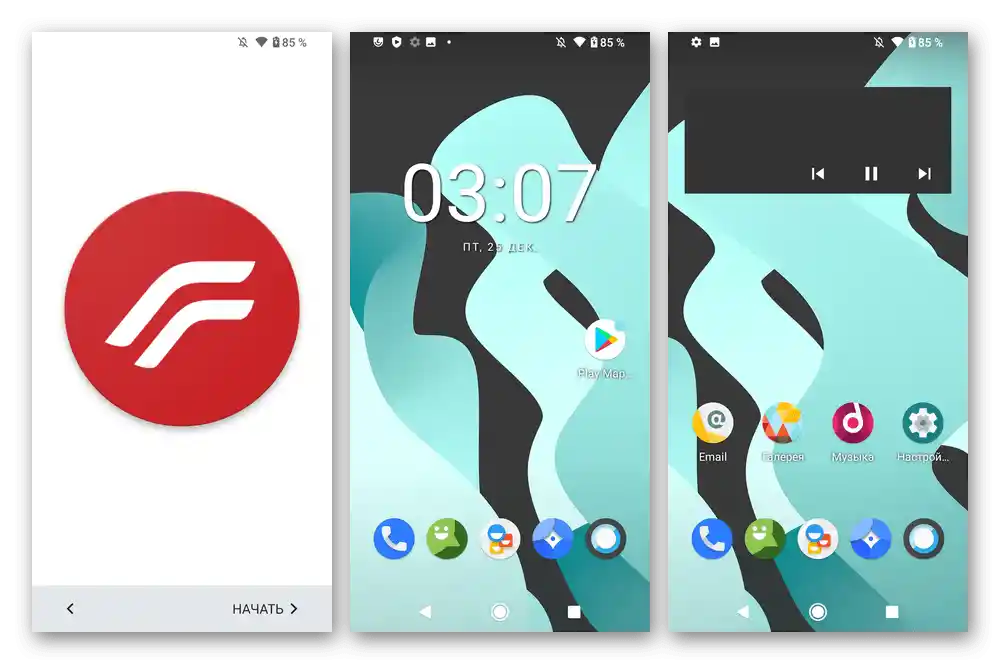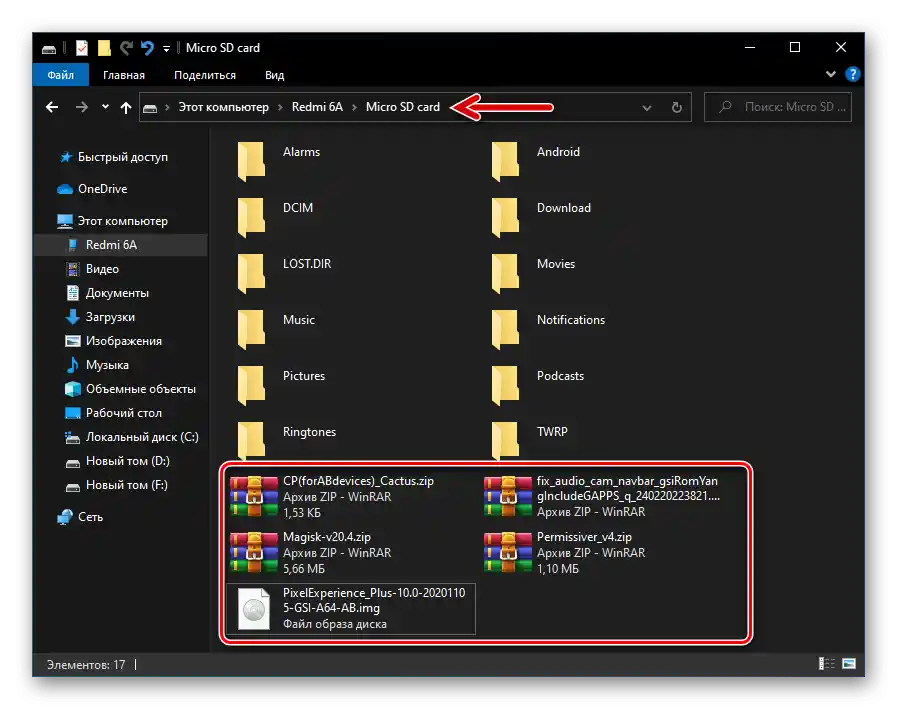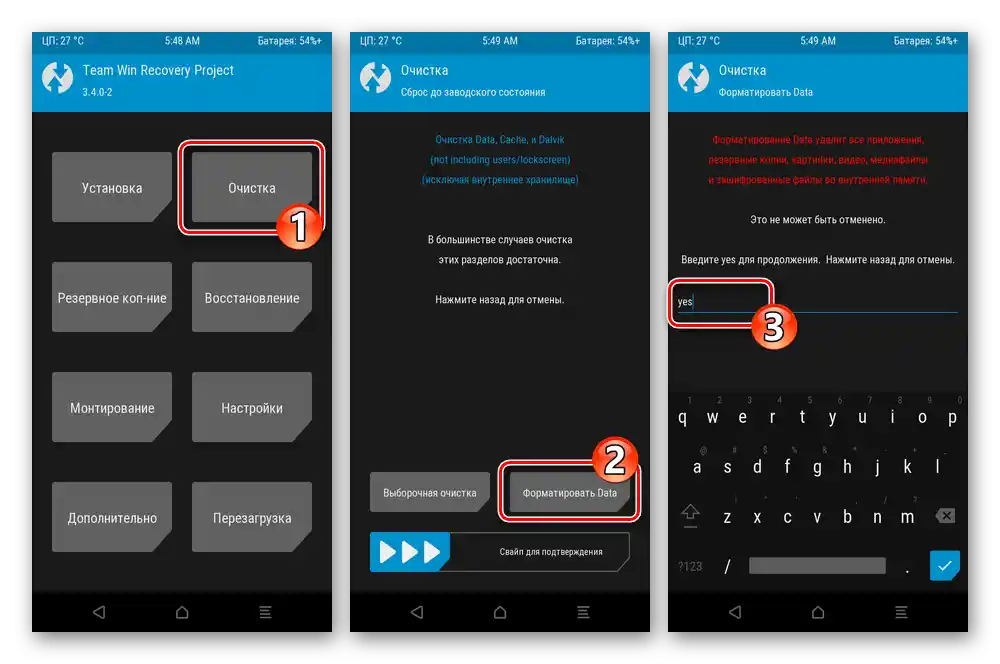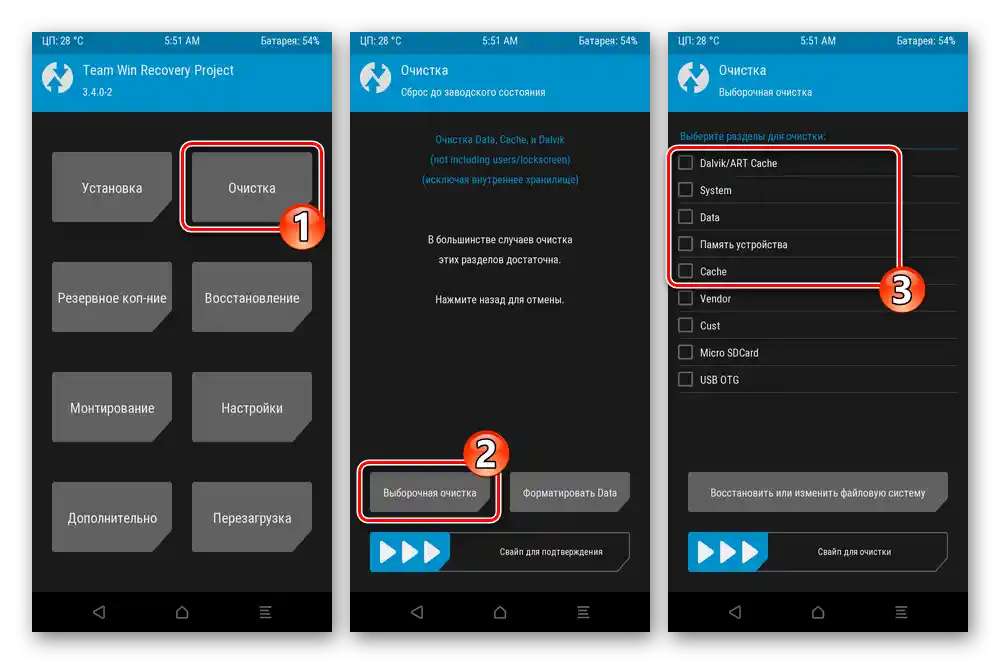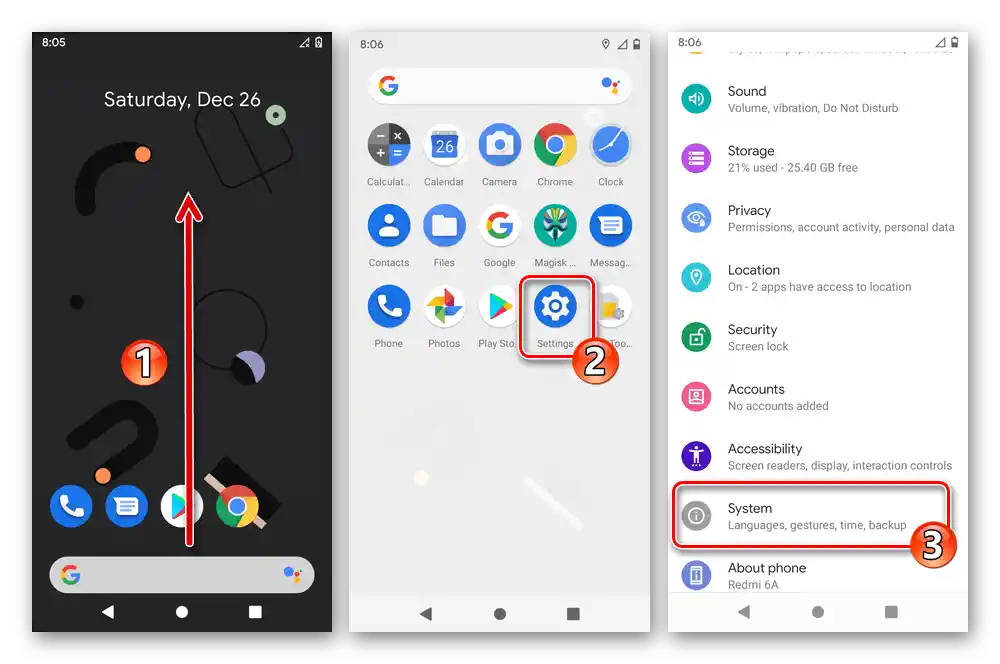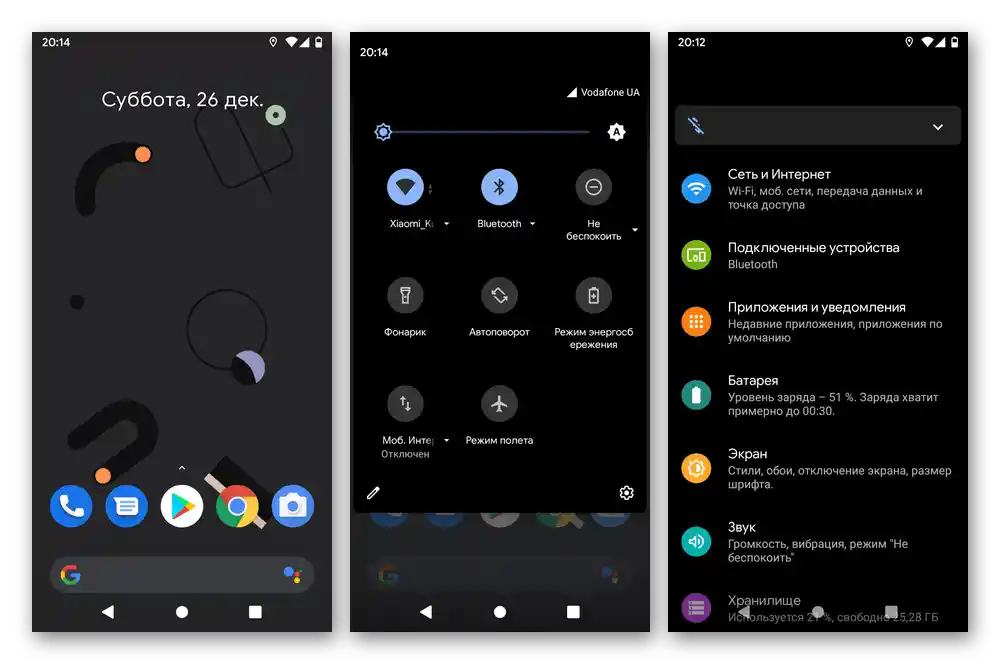Skoraj vse operacije, opisane v naslednjem članku, nosijo potencialno tveganje poškodbe naprave, na kateri se izvajajo! Izvajajte navodila na lastno odgovornost, zavedajoč se in sprejemajoč popolno odgovornost za morebitne, vključno z negativnimi, posledice!
Priprava
Namestitev operacijskega sistema katere koli naprave Android in obravnavana v tem članku model pametnega telefona Xiaomi ni izjema, vključuje številne operacije — večino izmed njih je najbolje opraviti vnaprej.Takšen pristop omogoča hitro in učinkovito integracijo komponent sistemske programske opreme v mobilno napravo ter zmanjšanje števila tveganj, povezanih s to intervencijo.
Pomembne informacije
Preden izvedete kakršne koli ukrepe, opisane v tem članku, in, kar je najpomembneje, — uporabite datoteke, dostopne preko v njem predstavljenih povezav, se prepričajte, da je vaš pametni telefon Xiaomi Redmi 6A (HM6A) s kodnim imenom cactus, in ne model s podobnim ali zvočno podobnim imenom!
Več informacij: Kako natančno ugotoviti model pametnega telefona Xiaomi
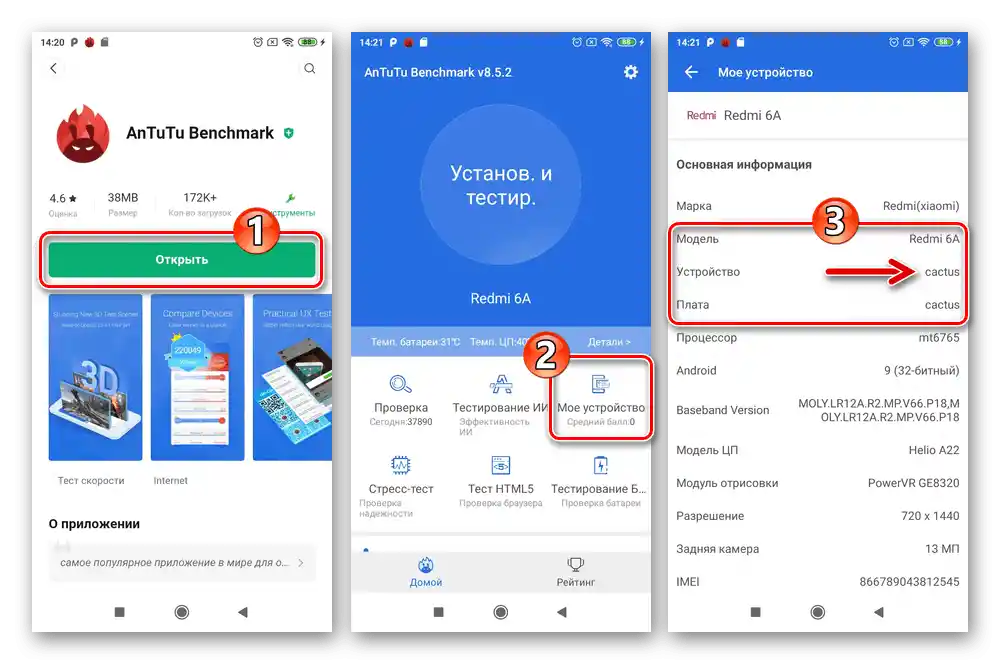
Vrste programske opreme, prenos paketov
Obstoj velikega števila tako uradnih kot tudi prilagojenih različic programske opreme za Xiaomi Redmi 6A zahteva premišljen pristop, da pravilno izberete in prenesete paket, ki ga nameravate namestiti na telefon. Odločiti se morate za želeno različico operacijskega sistema vnaprej – to je poleg poznavanja vrste in različice trenutno nameščenega operacijskega sistema pomemben dejavnik pri izbiri metode integracije sistemskih komponent.
Preberite tudi: Vrste MIUI programske opreme
Uradne različice MIUI
- Najprej se različice programske opreme za Redmi 6A delijo glede na geografsko usmeritev: Kitajska, Globalna in Rusija. Da ugotovite, katera vrsta operacijskega sistema je trenutno nameščena na vašem napravi:
- Pojdite v «Nastavitve» naprave, odprite razdelek «O telefonu», poglejte na področje z informacijami «Različica MIUI».
- Obravnavani podatek je kodiran s četrto in peto črko kombinacije, ki je navedena v oklepaju za številko različice operacijskega sistema.RU – «Rusija», MI – «Global», СN – «Kitajska».
![Xiaomi Redmi 6A (kaktus) Nastavitve OS - O telefonu - Različica MIUI]()
![Xiaomi Redmi 6A (cactus) določitev tipa - Global, Rusija, Kitajska nameščena na pametnem telefonu MIUI]()
Prehod z enega regionalnega tipa MIUI na drugega v primeru Xiaomi Redmi 6A je mogoč izključno po odklepanju zagonskega programa pametnega telefona in samo v načinu FASTBOOT!
- Še ena delitev uradnih različic OS za Redmi 6A se izvaja po možnem načinu njihove integracije v napravo:
- Recovery-paketi. Širijo se v formatu ZIP, namestitev na pametnem telefonu ob upoštevanju potrebnih pogojev je mogoče izvesti na načine №1 in №2 iz tega članka.
- Fastboot-paketi. Na voljo za prenos v formatu TGZ in jih je mogoče namestiti na napravo na načine №№3-5 iz predlaganih v drugem delu tega gradiva.
Pred pridobitvijo možnosti uporabe arhivov navedenega tipa je pogosto potrebno razpakirati, zato se vnaprej poskrbite za prisotnost na računalniku, ki ga uporabljate kot glavno "flash" orodje, ki omogoča izvedbo te operacije.
Podrobneje: Odprtje in razpakiranje datotek TGZ
- Povezave do internetnih shranjevalnikov, iz katerih lahko prenesete uradne stabilne pakete OS MIUI za Redmi 6A različnih tipov in različic:
Prenesite uradne MIUI Global Stable različice za pametni telefon Xiaomi Redmi 6A
Prenesite uradne MIUI China Stable različice za pametni telefon Xiaomi Redmi 6A
Prenesite uradno MIUI Russia Stable različico za pametni telefon Xiaomi Redmi 6A
Kustomne različice
Model Redmi 6A od Xiaomija se odlikuje s podporo za tehnologijo Project Treble, ki jo je razvila in jo distribuira Google, kar je pripeljalo do dostopnosti velikega števila uspešno delujočih neformalnih različic na modelu – v omrežju se najde ogromna množica njihovih variant.
Glavna stvar, na katero je treba biti pozoren pri izbiri kustomne različice za model, je njen tip: Non-GSI ali GSI (Treble).Sistemi prvega od navedenih tipov so bili ustvarjeni neposredno za Redmi 6A, distribuirajo se v formatu ZIP in veljajo za najbolj stabilne.
Rešitve GSI so "univerzalne" (lahko se namestijo na številne modele različnih naprav) različice, zbrane v okviru in zaradi možnosti Project Treble. Takšni paketi so najpogosteje na voljo za prenos v obliki datotečnih slik IMG.
Prenesite GSI različice za pametni telefon Xiaomi Redmi 6A
V opisu načina št. 6 posega v delovanje sistemskega programske opreme Redmi 6A iz tega članka je predstavljen splošni algoritem namestitve prilagojenih različic na osnovi Android 10 obeh navedenih tipov in so predstavljene povezave za prenos najbolj (v času ustvarjanja gradiva) funkcionalnih in brezproblematičnih z vidika uporabe različic.
Tudi če ste izkušen uporabnik pri delu s sistemsko programsko opremo naprav Xiaomi, ne pozabite, - obravnavani model je "kapricičen" in "ni namenjen" nepremišljenim in/ali tveganim eksperimentom!Če se odločite namestiti sisteme, ki se razlikujejo od tistih, predlaganih v navodilih iz tega gradiva, natančno preučite, kdaj so ti na voljo, opis namestitve in izkušnje drugih uporabnikov, ter sledite preverjenim navodilom!
Driverji
S čim zagotovo ne bi smelo biti nobenih vprašanj pri povezovanju Redmi 6A z računalnikom, so driverji – vse potrebne komponente za povezovanje mobilne naprave in PC-ja so, prvič, vključene v paket Windows 10, in, drugič, se samodejno integrirajo v OS ob namestitvi katere koli od v tej članku opisanih programov za bliskanje naprave z računalnika.
Preberite tudi: Namestitev driverjev za bliskanje Android naprav
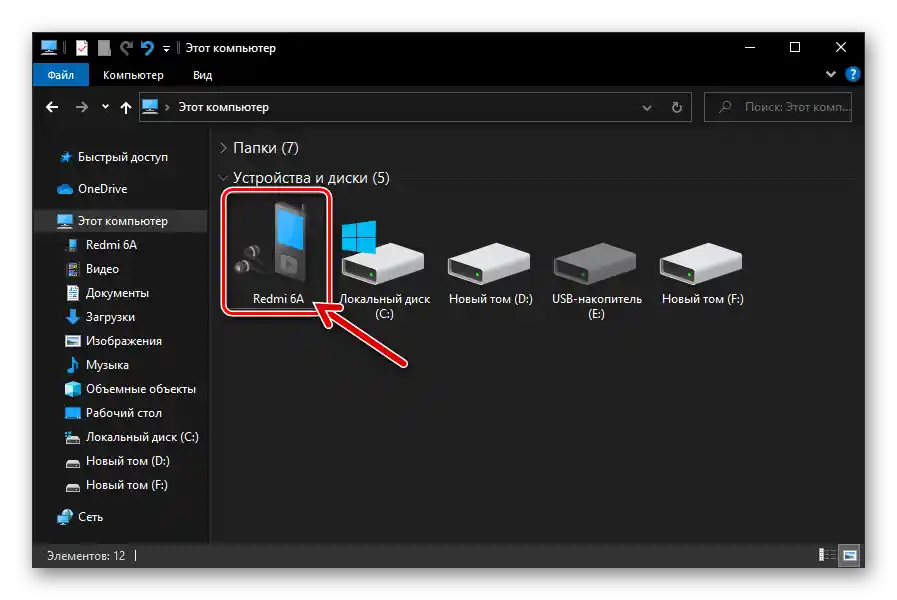
Kljub temu, in v primeru, da se z driverji Redmi 6A vseeno pojavijo težave pri preverjanju povezave telefona v nadalje navedenih stanjih in PC-ju, torej da bo potrebno komponente namestiti/premestiti ročno, lahko uporabite vsebino dostopnega arhiva preko naslednje povezave:
Prenesite driverje za vse načine povezovanja pametnega telefona Xiaomi Redmi 6A z računalnikom
Načini delovanja
Pri uporabi praktično katerega koli načina bliskanja (razen 1. iz opisanih v drugem razdelku tega članka), ter za spremljajoče operacije pri ponovni namestitvi mobilnega OS, je potrebno Redmi 6A povezati z računalnikom/prenosnikom. Za učinkovito povezovanje bo potrebno telefon preklopiti v eno od specializiranih stanj in se tega naučiti je priporočljivo vnaprej. Tako se boste lahko prepričali, da driverji, ki so na voljo v Windows, opravljajo svoje delo pravilno.
Debugiranje preko USB
Specializirani način, ki omogoča poseg v delovanje programske opreme pametnega telefona z računalnika preko Android Debug Bridge.Aktivacija «Debugging preko USB» na obravnavani modelu poteka na standarden način za naprave Xiaomi, ki delujejo pod MIUI – v razdelku nastavitev OS «Za razvijalce».
Več: Kako aktivirati način «Debugging preko USB» v OS MIUI
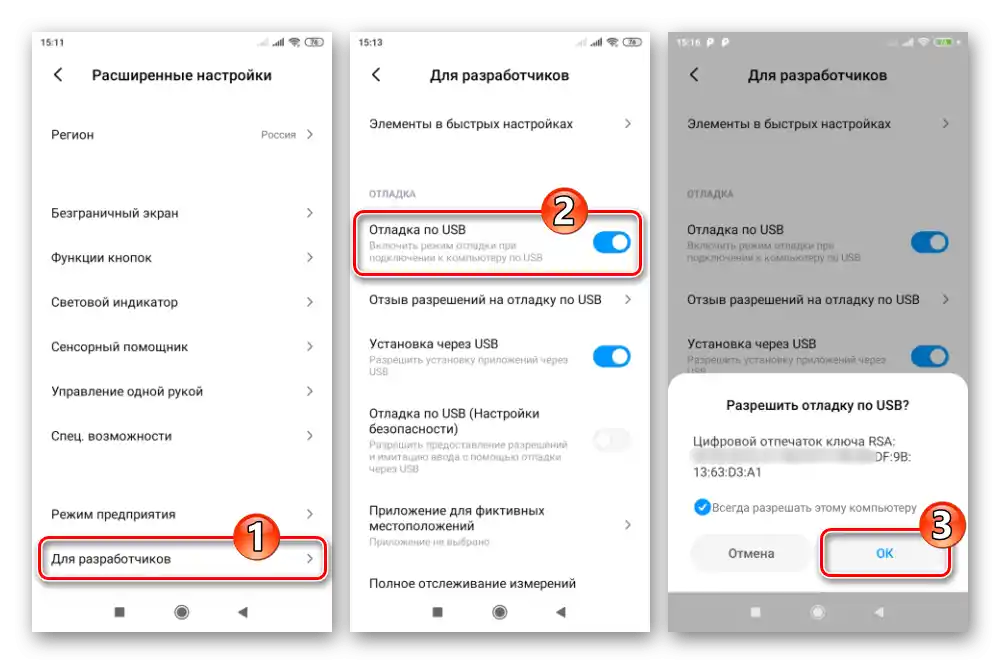
V Upravitelju naprav Windows (UD) bi moral biti povezan Redmi 6A s aktiviranim «Debugging preko USB» prepoznan v razdelku «Android Phone» kot naprava «Android Composite ADB Interface».
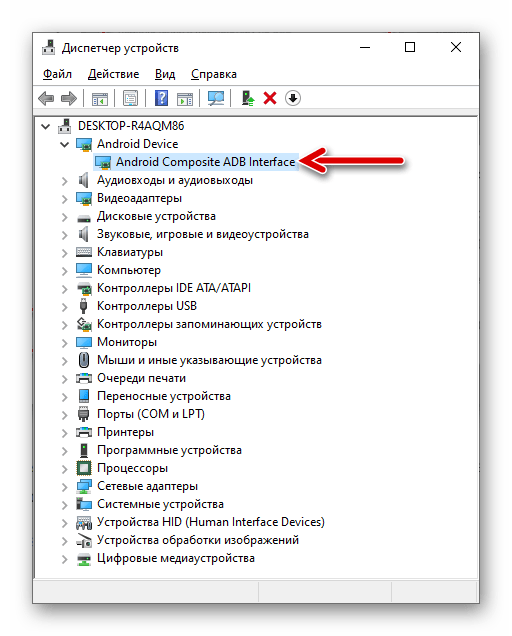
Preberite tudi: Odprtje Upravitelja naprav v Windows 10
Način RECOVERY (Mi PC Suite)
Vnaprej nameščen programski modul «Recovery» na pametnem telefonu Redmi 6A, kot tudi način «Mi PC Suite», se aktivirata na naslednji način:
- Na pametnem telefonu (privzeto izklopljenem, vendar deluje tudi v drugih primerih) hkrati pritisnite «Povečaj glasnost» in «Napajanje».
- Držite gumbe, dokler ne začutite kratkega vibriranja in se na zaslonu prikaže logotip «MI». Nato spustite «Power» («Vol +» ne spuščajte) in malo počakajte. Tako se bo zagnalo okolje za obnovitev, katerega glavni zaslon je predstavljen z naslovljenimi «Main Menu» tremi funkcijskimi bloki. Premikanje po točkah tukaj poteka s pomočjo strojnih gumbov «Vol +» (navzgor) in «Vol -» (navzdol).Za prehod v razdelek ali klic določene možnosti pritisnite «Napajanje».
- Za povezavo telefona z zahtevano funkcijo «Connect with MIAssistant» Windows programsko opremo v načinu za obnovitev pokličite ustrezno funkcijo.
- Povežite namizje in telefon s kablom — rezultat bo, da se bo v upravitelju naprav Windows prikazalo napravo «Android ADB Interface».
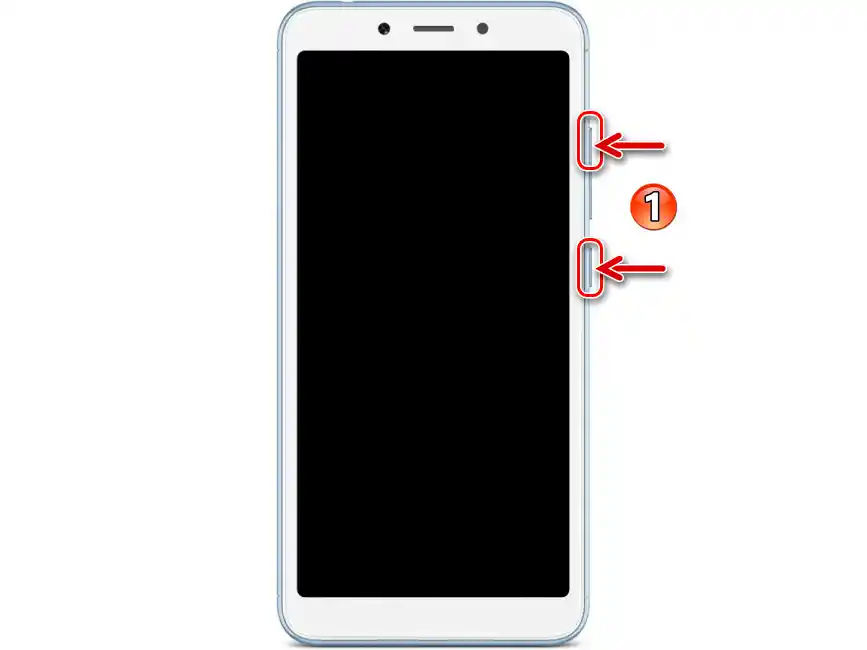
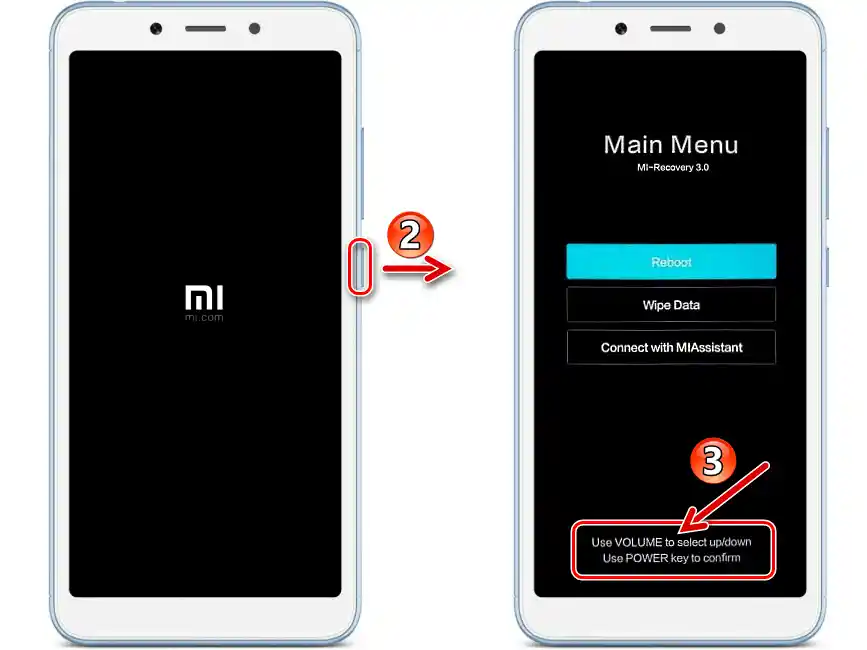
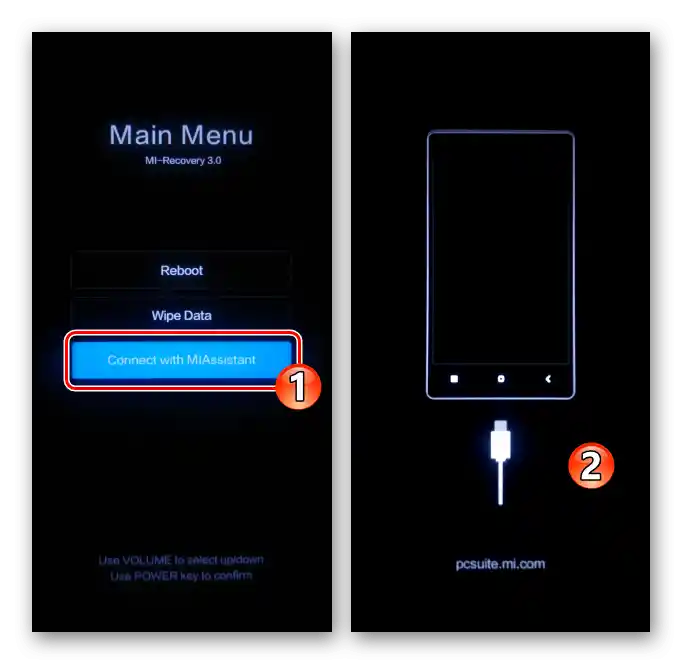
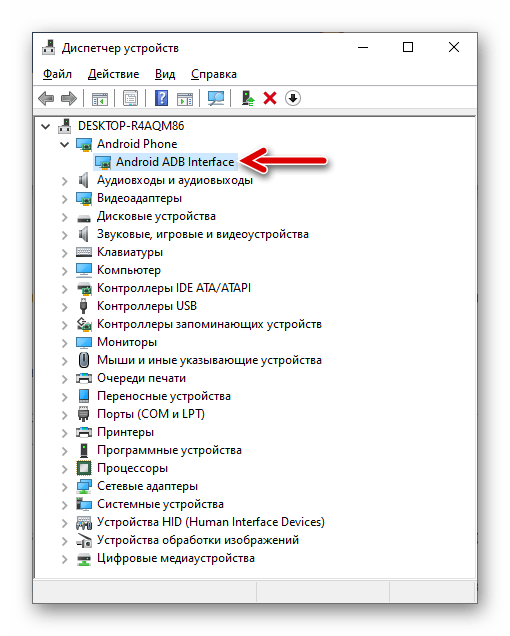
Preberite tudi: Kako izstopiti iz tovarniškega načina obnovitve pametnega telefona Xiaomi
Način FASTBOOT
Najbolj učinkovit in univerzalen način za interakcijo s programsko opremo Redmi 6A, ki je na voljo uporabnikom, se imenuje «FASTBOOT». Prevesti model v to stanje, kot tudi katerikoli drug Android napravo Xiaomi, je najlažje s pomočjo strojnih gumbov:
- Ko je to mogoče, popolnoma izklopite telefon (če je naprava, na primer, v "bootloopu" ali naložena v obnovitveni način – so postopki enaki). Hkrati pritisnite gumbe «Zmanjšaj glasnost» in «Napajanje» na ohišju naprave in ju držite, dokler se ne ponovno zažene/vklopi, kar bo spremljala kratka vibracija.
- Ko se na zaslonu prikaže logotip «MI», prenehajte z delovanjem na «Napajanje». Gumb «Zmanjšaj glasnost» še naprej držite pritisnjen, dokler Redmi 6A ne prikaže slike in imena načina «FASTBOOT».
- Povežite telefon s računalnikom – če je z gonilnikom načina «FASTBOOT» vse v redu, bo v upravitelju naprav Windows prisotna naprava «Android Bootloader Interface».
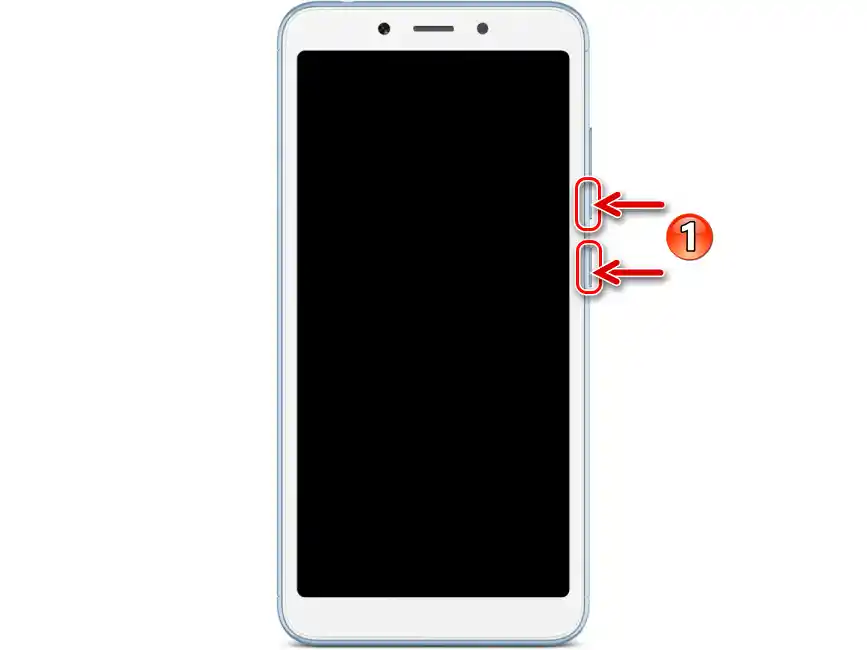
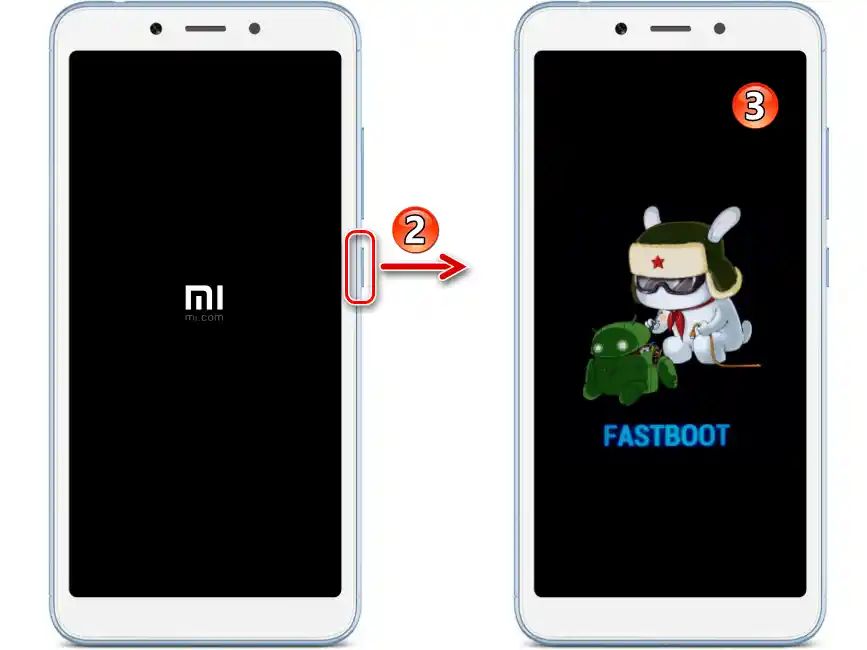
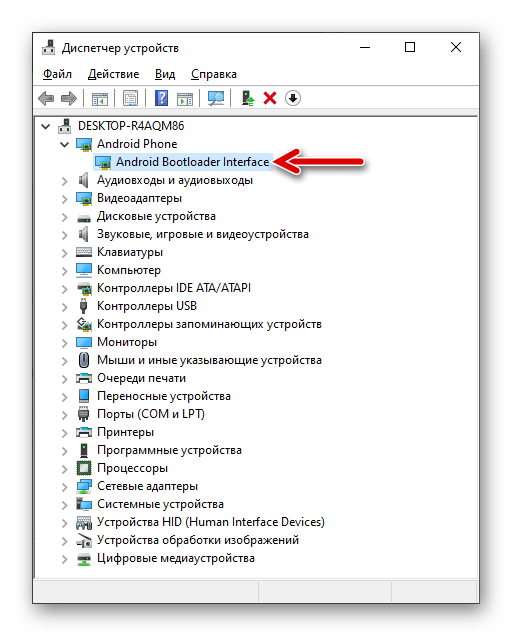
Preberite tudi: Kako izstopiti iz načina FASTBOOT na pametnem telefonu Xiaomi
Način BootROM
Še eno servisno stanje, v katerem se lahko znajde (prisilno ali zaradi resne poškodbe programske opreme) Xiaomi Redmi 6A – je «MTK BootRom» (analog «QUALCOMM EDL»).O tem, da je pametni telefon prešel v ta nujni način delovanja, govori dejstvo, da ga Windows prepozna kot napravo MediaTek USB Port
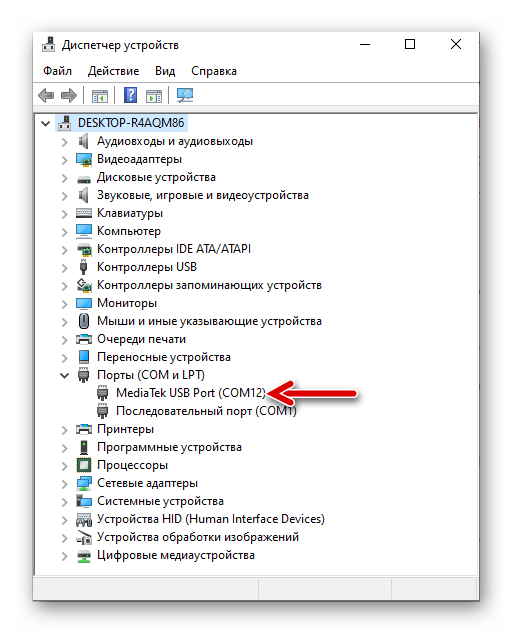
Omeniti je treba, da kljub temu, da so metode preklopa modela v način BootRom na voljo (pritiskanje «Vol +» na izklopljeni napravi pred povezovanjem, vpliv na testno točko matične plošče), so znani tudi algoritmi za prepisovanje sistemskih razdelkov pomnilnika v navedenem stanju (flash preko MiFlash ali SP FlashTool), običajnim uporabnikom poskušati na ta način komunicirati z napravo danes brezsmiselno. Izvedba obnove z navedenimi metodami je "zaprt" s strani proizvajalca (zahteva se poseben pooblaščen Mi račun, ki ga zagotavljajo zaposleni servisnih centrov) in je na voljo izključno ožjemu krogu strokovnjakov.
Tako, če je vaš primer Redmi 6A v neoperativnem stanju, se prepozna v DU na edini način, — kot je prikazano na zgornjem posnetku zaslona, in hkrati je njegov prehod v načine «RECOVERY» in/ali «FASTBOOT» neizvedljiv – pot do obnove programske opreme naprave je ena – obrniti se na pooblaščeni servisni center Xiaomi.
Backup
Eden najpomembnejših vidikov zagotavljanja popolne priprave Android naprave na ponovno bliskavico je pridobitev varnostnih kopij informacij, ki jih vsebuje njena pomnilnik in so za uporabnika dragocene.
Preberite tudi: Varnostno kopiranje podatkov z Android naprav pred bliskavico
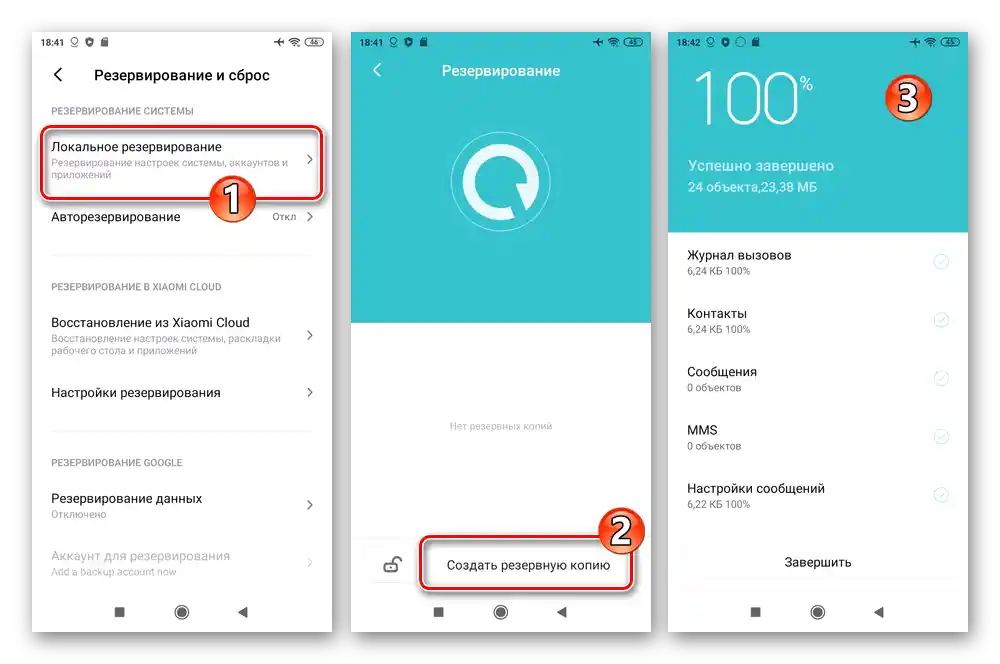
Kopiranje datotek, podatkov aplikacij, nastavitev OS in drugih pomembnih informacij z Redmi 6A za njihovo kasnejšo obnovitev ni mogoče le z enim samim načinom, temveč je najlažje in najučinkoviteje — s pomočjo proizvajalčevih orodij.Priporočljivo je izvesti varnostno kopiranje, tudi če nameravate uporabiti teoretično poseganje v delovanje sistemskega programske opreme naprave, ki ne predvideva brisanja podatkov.
Podrobnosti: Varnostno kopiranje podatkov na pametnih telefonih Xiaomi
Odklepanje zagonskega nalagalnika
Če ste se odločili, da se sami lotite prenove Redmi 6A, je vztrajno priporočljivo odkleniti njegov zagonski nalagalnik! To bo omogočilo dejansko kakršno koli poseganje v delovanje sistemske programske opreme naprave s pomočjo različnih orodij ter omogočilo obnovitev dejansko "okirpčenega" pametnega telefona v "domačih pogojih", če se takšna neprijetnost kdaj zgodi!
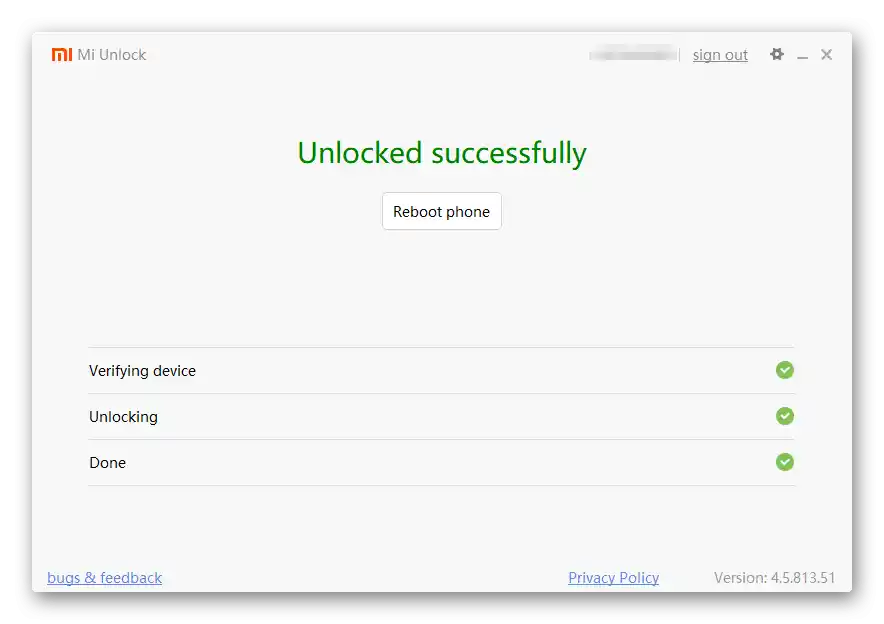
Postopek odklepanja zagonskega nalagalnika je uradno dovoljen podjetju Xiaomi vsem lastnikom pametnih telefonov, ki jih je izdala družba, in se izvaja s pomočjo orodij, ki jih zagotavlja proizvajalec, kar pomeni, da ga lahko štejemo za razmeroma varnega (vendar se med postopkom naprava ponastavi, podatki iz njene pomnilnika se izbrišejo – vnaprej naredite varnostno kopijo).
Podrobnosti: Kako odkleniti zagonski nalagalnik pametnega telefona Xiaomi
Poleg tega upoštevajte, da je mogoče načine prepisovanja sistemskih razdelkov pomnilnika št. 3-6, opisane v drugem razdelku tega članka, uresničiti le za primerke Redmi 6A z odklenjenim zagonskim nalagalnikom!
Ponastavitev nastavitev in čiščenje pomnilnika
Zadnje, kar je pogosto priporočljivo storiti pri pripravi pametnega telefona Redmi 6A na prenovo, je njegova popolna ponastavitev.Postopek vračanja nastavitev na tovarniške vrednosti in brisanja podatkov, shranjenih v notranjem pomnilniku naprave, lahko reši številne težave, ki vodijo do misli o potrebi po ponovni namestitvi mobilnega operacijskega sistema.
Podrobnosti: Ponastavitev nastavitev na tovarniške vrednosti in čiščenje pomnilnika pametnih telefonov Xiaomi
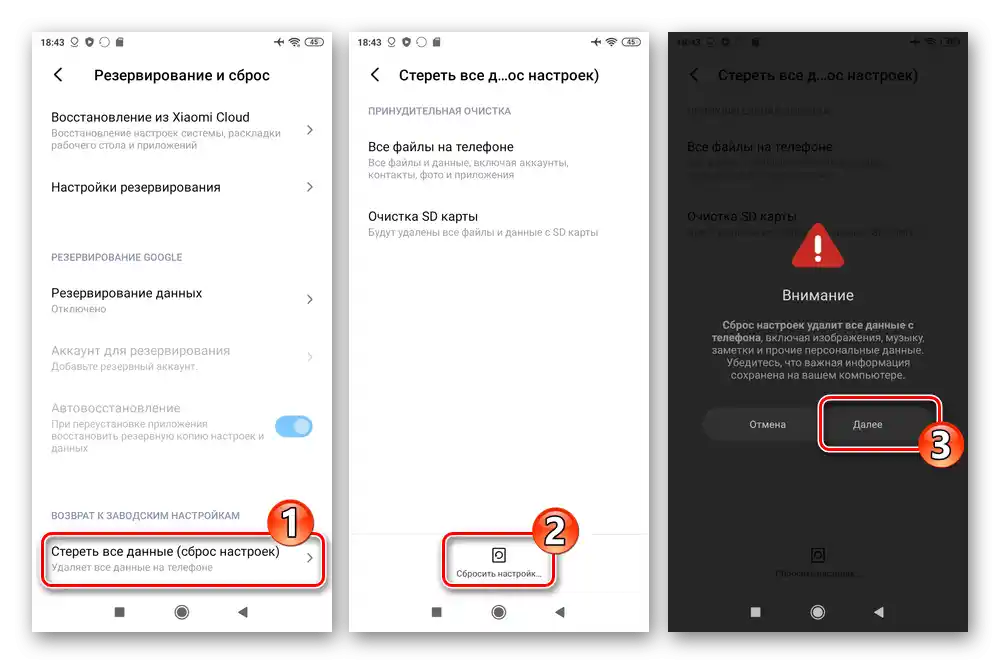
Poleg tega, predhodno opravljeno čiščenje pomnilnika, čeprav ni obvezno za učinkovito namestitev MIUI, omogoča izogibanje nekaterim napakam pri integraciji komponent sistemske programske opreme v napravo.
Firmware
Način namestitve operacijskega sistema na Redmi 6A in ustrezno sredstvo za njegovo izvedbo se izbere glede na stanje programske opreme pametnega telefona in končni cilj organiziranega procesa. Preden izvedete kakršne koli ukrepe, je priporočljivo, da se seznanite z vsemi spodaj navedenimi navodili – to bo zagotovilo pravilno izbiro metode za poseg v delovanje mobilnega operacijskega sistema in vplivalo na njegovo učinkovitost v vsakem posameznem primeru.
Način 1: Orodja MIUI
Za vzdrževanje uradnega operacijskega sistema Xiaomi Redmi 6A je najlažje uporabiti sredstvo, ki ga je predvidel njegov razvijalec. Govorimo o Android-modulu „Posodobitev sistema“, ki je namenjen predvsem posodobitvi različice MIUI na pametnem telefonu, vendar omogoča tudi ponovno namestitev (brez spremembe tipa) sistema v celoti ter, če je naprava predhodno ponastavljena, namestitev Android-vmesnika dejansko „na novo“.
Posodobitev MIUI (OTA)
- Napolnite baterijo telefona na več kot 30%, povežite se z omrežjem Wi-Fi in nato, po poti „Nastavitve“ — „O telefonu“ v MIUI, odprite „Posodobitev sistema“.
- Zaradi klica obravnavanega sredstva se takoj sproži preverjanje razpoložljivosti posodobitev za trenutno nameščeno različico operacijskega sistema na pametnem telefonu.Če je posodobitev sistemske programske opreme telefona na voljo na strežniku proizvajalca, se bo na zaslonu prikazalo ustrezno obvestilo z navedbo predlagane različice MIUI in obsega podatkov, ki jih vsebuje paket.
- Pritisnite gumb «Prenesi posodobitev» in počakajte, da se prenesejo potrebne datoteke za izvedbo posodobitve sistema. Med prenosom lahko še naprej uporabljate funkcije telefona.
- Po prejemu paketa sistemskih komponent bo izvedena njegova samodejna razpakiranje. Vrnite se na zaslon «Posodobitev sistema» in ko ste pripravljeni na začetek namestitve posodobitve, pritisnite gumb «Ponovno zaženi».
- Nato pričakujte izvedbo namestitve posodobitve MIUI. Pomembno je, da med postopkom ne izvajate nobenih dejanj s pametnim telefonom, odložite ga na stran ali opazujte rast odstotkovnega števca na zaslonu.
- Ko bodo vse potrebne procedure zaključene, se bo naprava ponovno zagnala v že posodobljen operacijski sistem. Uspeh izvedene operacije bo potrjen z ustreznim obvestilom.
- Pri prehodu z ene različice MIUI na drugo (kot v našem primeru z 10. na 11.) vam bo prikazana posebna predstavitev novosti, vnesenih v sistem.
![Demonstracija novih funkcij MIUI 11 na Xiaomi Redmi 6A (cactus) po namestitvi posodobitve]()
Tapnite «Naprej» na vseh prikazanih zaslonih Redmi 6A, pritisnite «Posodobi» na zaključnem obvestilu «slidu».
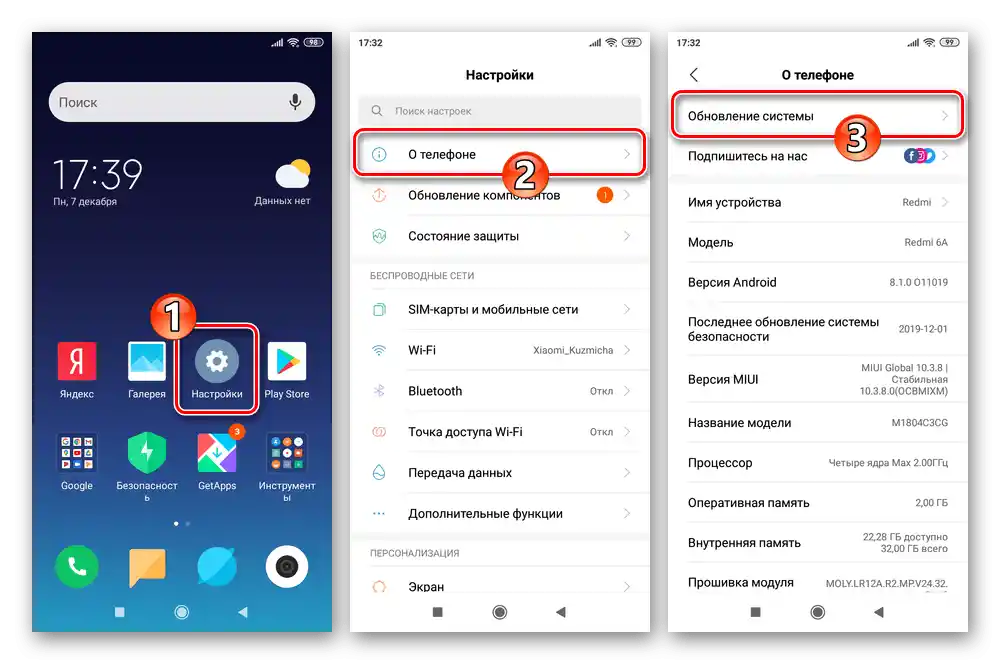
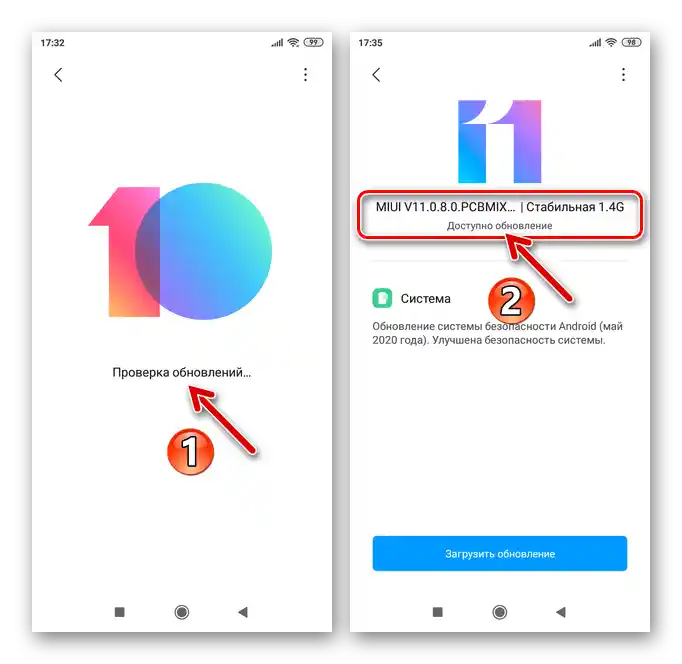
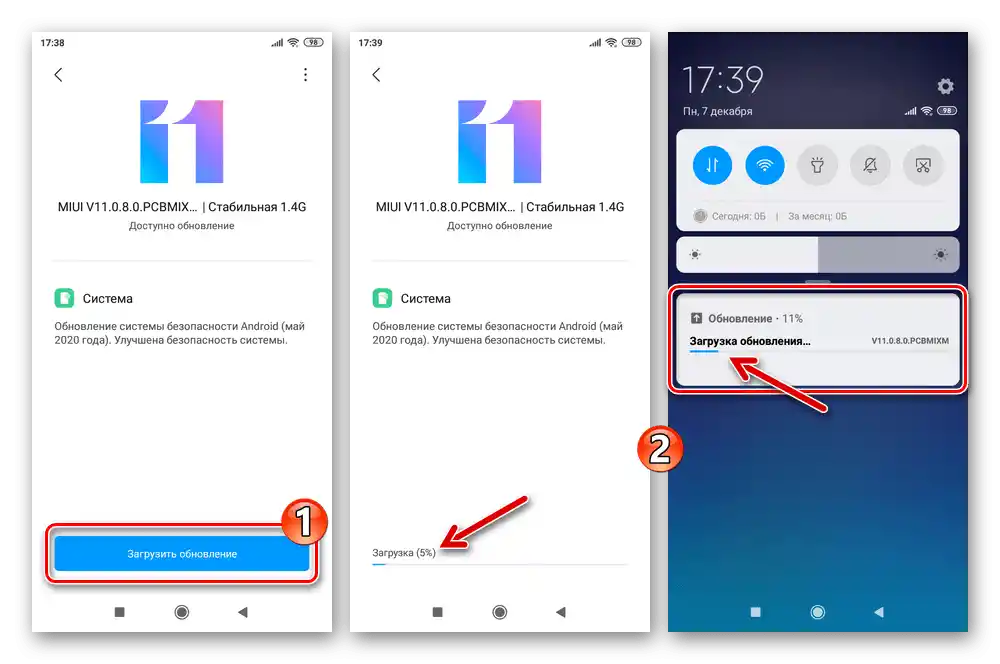
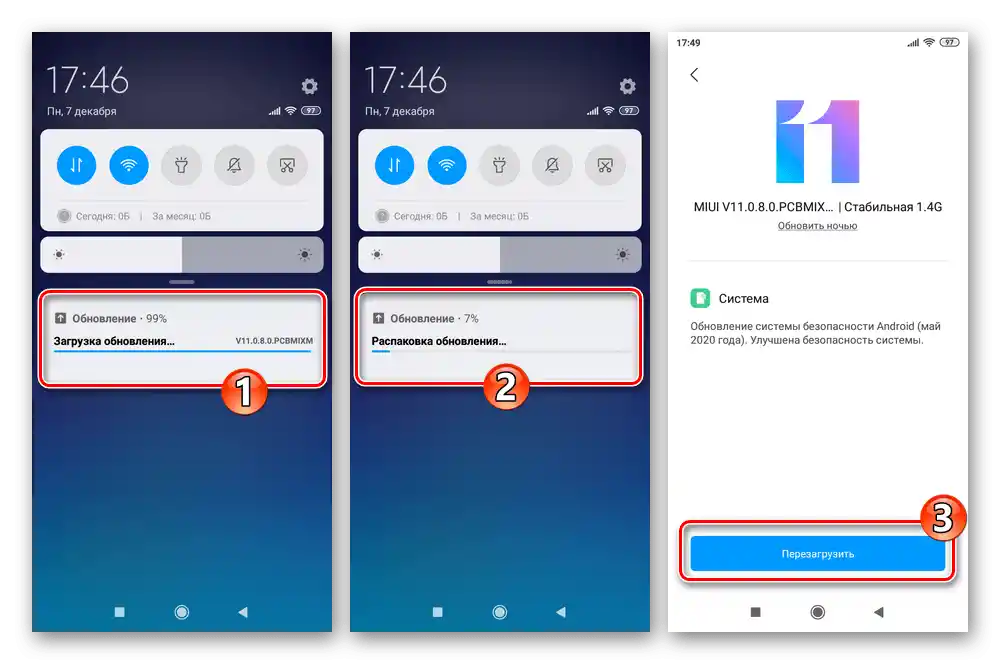
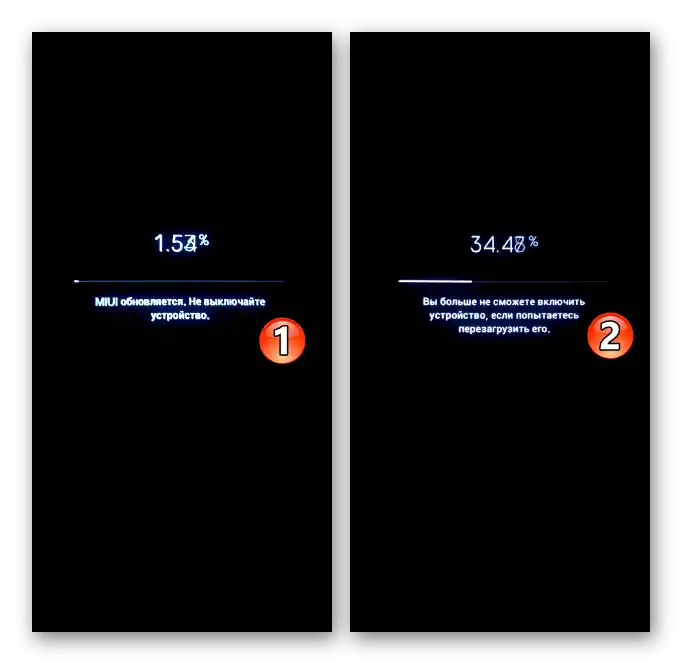
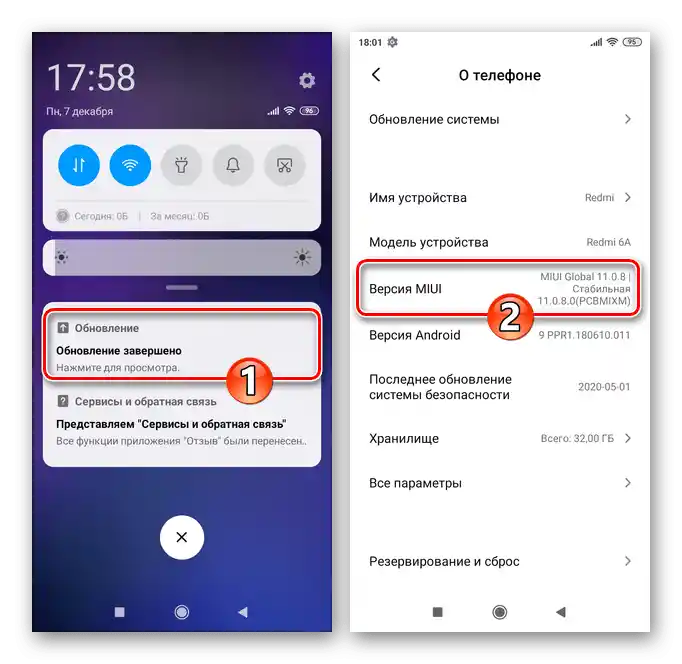
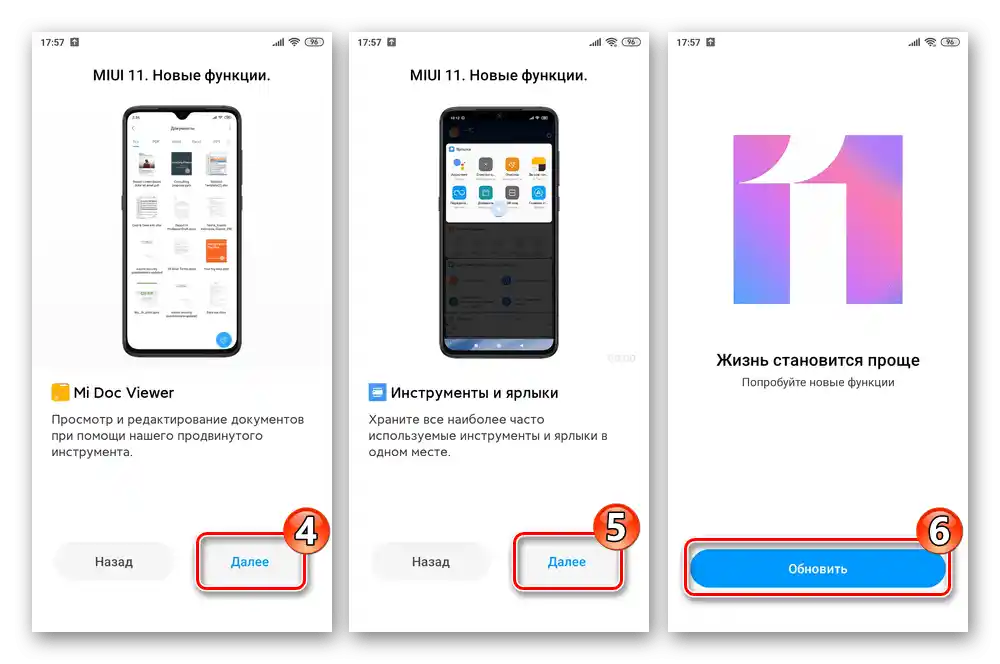
Ponovna namestitev operacijskega sistema brez brisanja uporabniških podatkov
- Pojdite v razdelek «Posodobitev sistema» «Nastavitve» MIUI, odprite meni z dotikom treh pikic na vrhu zaslona desno.
- V seznamu razpoložljivih funkcij izberite možnost «Prenesi celotno programsko opremo». Takoj se bo začelo prenašanje potrebnega zip-datoteke za popolno namestitev zadnje različice MIUI – pričakujte zaključek prenosa in nato razpakiranje tega paketa.
- Tapnite «Ponovno zaženi» na dnu zaslona in nato počakajte, da Redmi 6A izvede ponovno namestitev svojega operacijskega sistema – vse se izvede samodejno in ne zahteva vašega posredovanja.Ne ignorirajte na zaslonu pametnega telefona prikazanih opozoril med namestitvijo MIUI!
- Zaradi tega se bo telefon naložil v ponovno nameščeni operacijski sistem in lahko boste nadaljevali z njegovo uporabo.
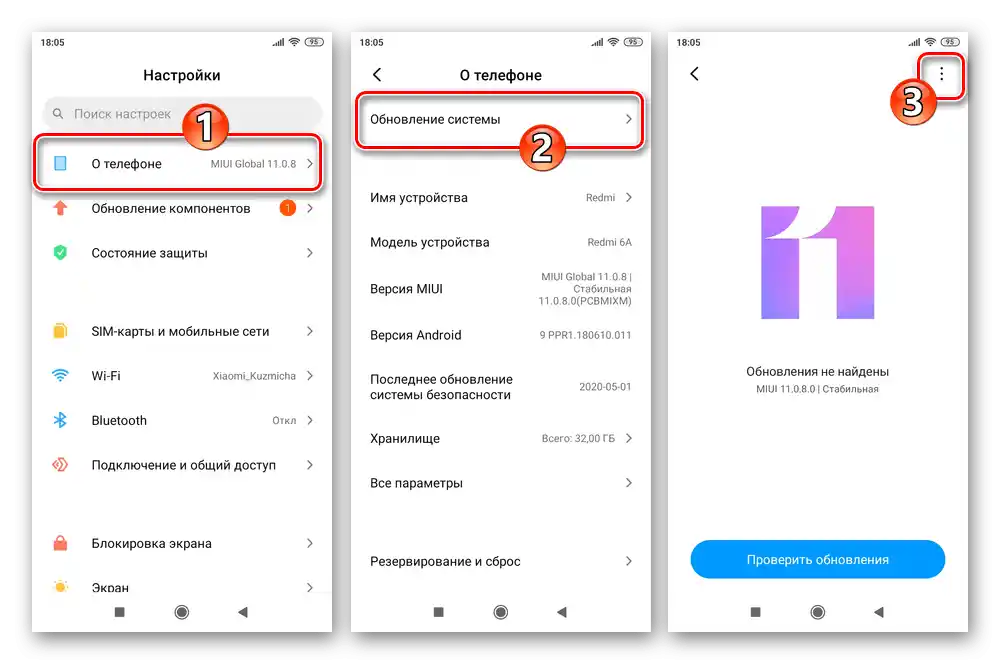
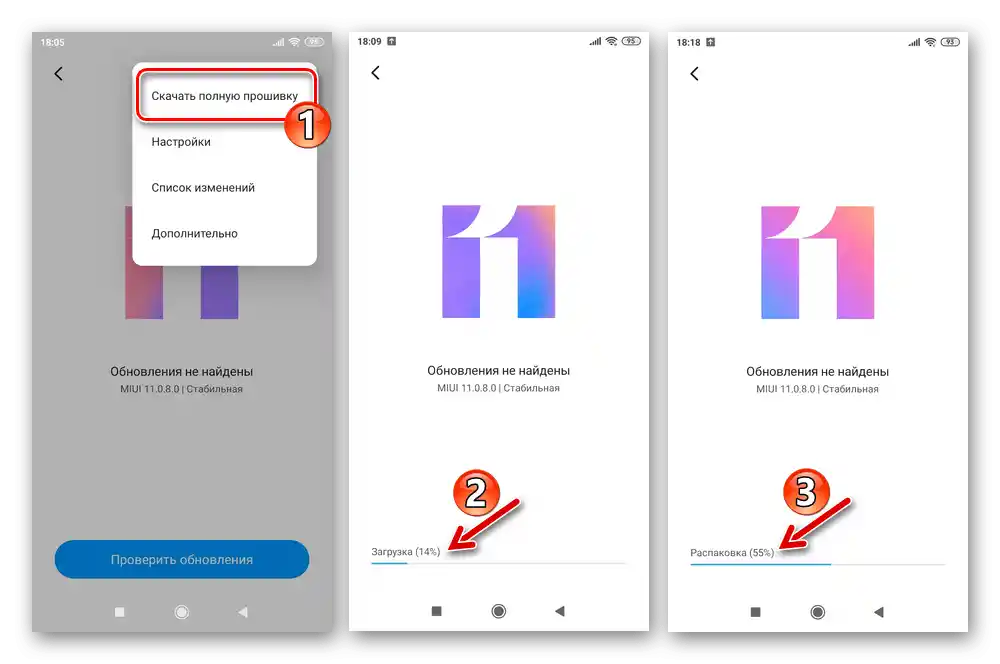
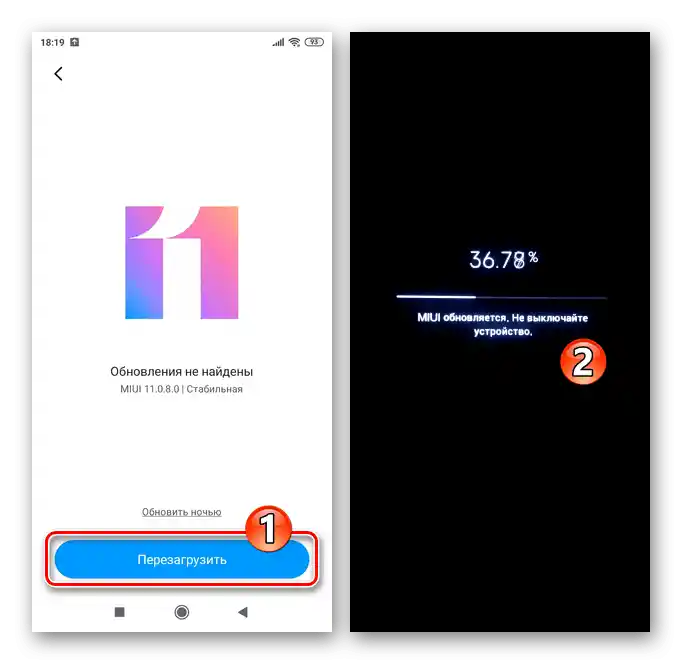
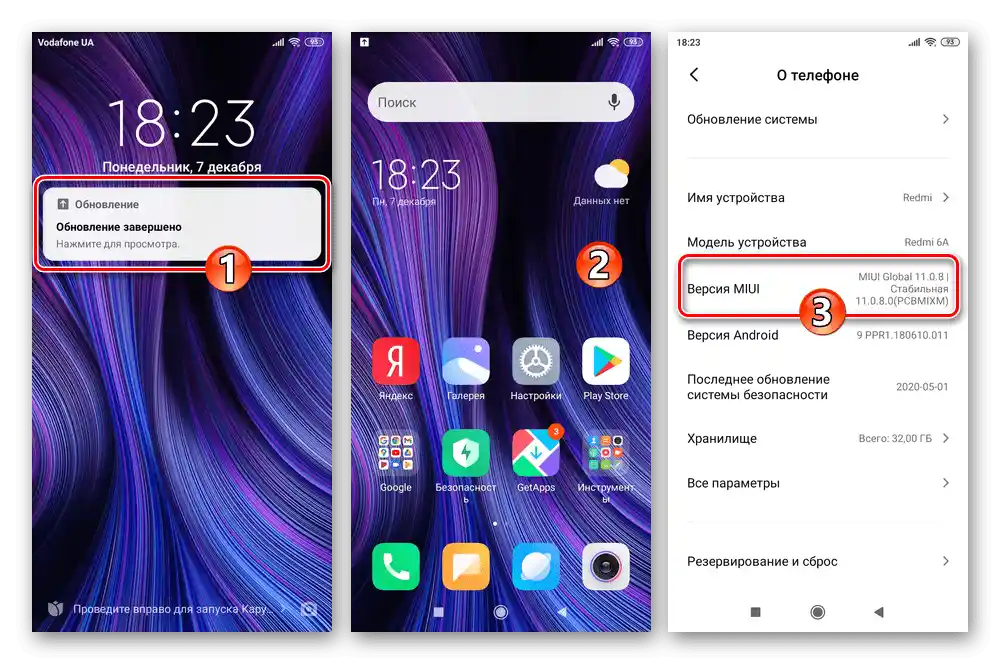
Namestitev/posodobitev uradne programske opreme "iz datoteke"
Z uporabo prvotno skrite funkcije modula “Posodobitev sistema” je mogoče samostojno razširiti preneseno datoteko recovery-programske opreme za model, vendar le, če ustreza trenutno nameščenemu tipu operacijskega sistema in brez znižanja njegove različice. Uporabljena v tem primeru različica MIUI Global Stable 11.0.8.0 je na voljo za prenos na naslednji povezavi:
Prenesite recovery-programsko opremo MIUI Global Stable 11.0.8.0 za pametni telefon Xiaomi Redmi 6A
- Prenesite paket MIUI v formatu ZIP, ne da bi ga razpakirali, in ga shranite v notranji pomnilnik ali na prenosni pomnilnik Redmi 6A, v katerokoli mapo.
- Pojdite v “Posodobitev sistema”, aktivirajte prikaz v meniju orodja, ki omogoča izvedbo naslednjih točk te navodila. Za to tapnite na logotip “MIUI” petkrat zapored – dokler ne prejmete obvestila “Dodatne možnosti so omogočene” na dnu zaslona.
- Kliknite na tri pike v zgornjem desnem kotu zaslona, v meniju se dotaknite točke “Izberi datoteko programske opreme”. Nato pojdite v mapo shrambe naprave, kamor je bil prej shranjen namestitveni zip-paket MIUI.
- Dotaknite se potrditvenega polja, ki se nahaja desno od imena datoteke programske opreme, kar bo povzročilo, da se v njem prikaže oznaka, nato tapnite “OK” na dnu zaslona. Nato počakajte, da sistem preveri celovitost predlaganega paketa in možnost njegove namestitve na Redmi 6A.
- Kliknite na gumb “Ponovno zaženi” pod sporočilom, ki se prikaže na dnu.Naslednji koraki namestitve MIUI so avtomatizirani – arhiv s komponentami operacijskega sistema bo razpakiran, nato pa se bo pametni telefon samodejno ponovno zagnal in začel namestitev verzije operacijskega sistema, ki ste jo zagotovili.
- V nobenem primeru ne prekinjajte postopkov ali poskušajte kakorkoli vplivati na njihov potek, preprosto počakajte na zaključek celotnega postopka namestitve – nameščena Android vmesnik se bo samodejno zagnala.
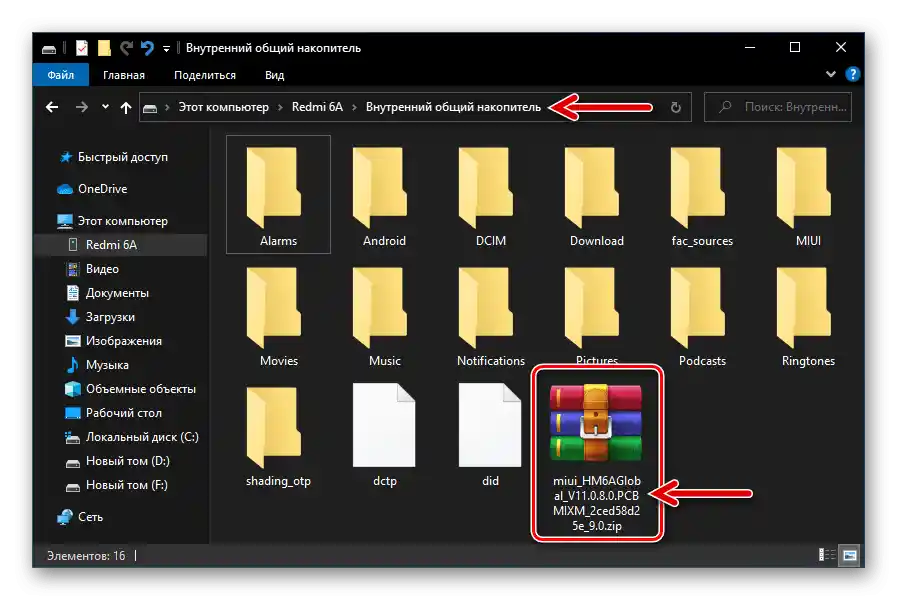
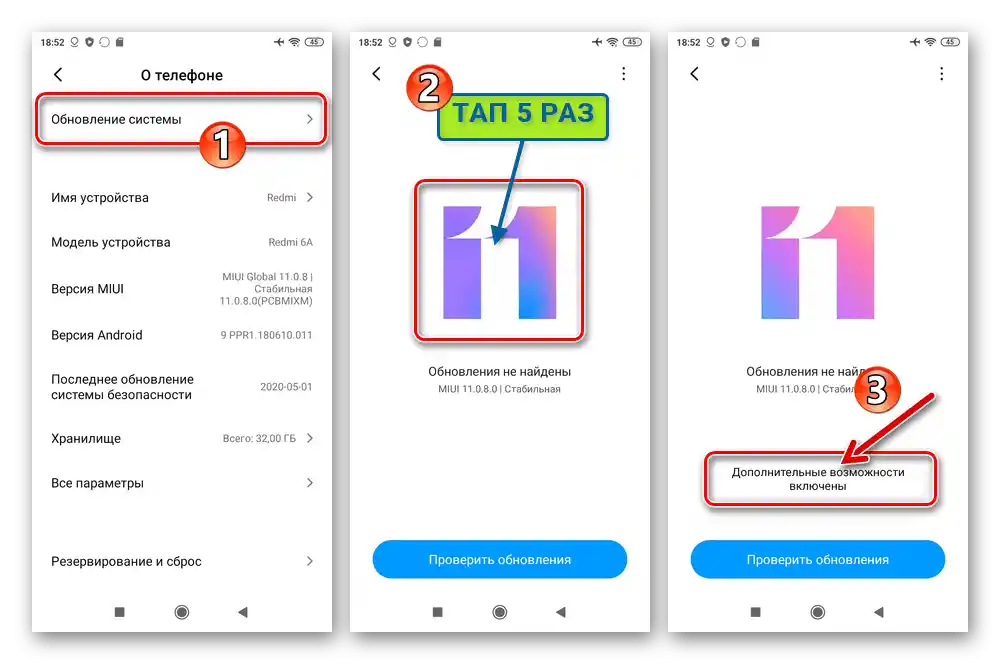
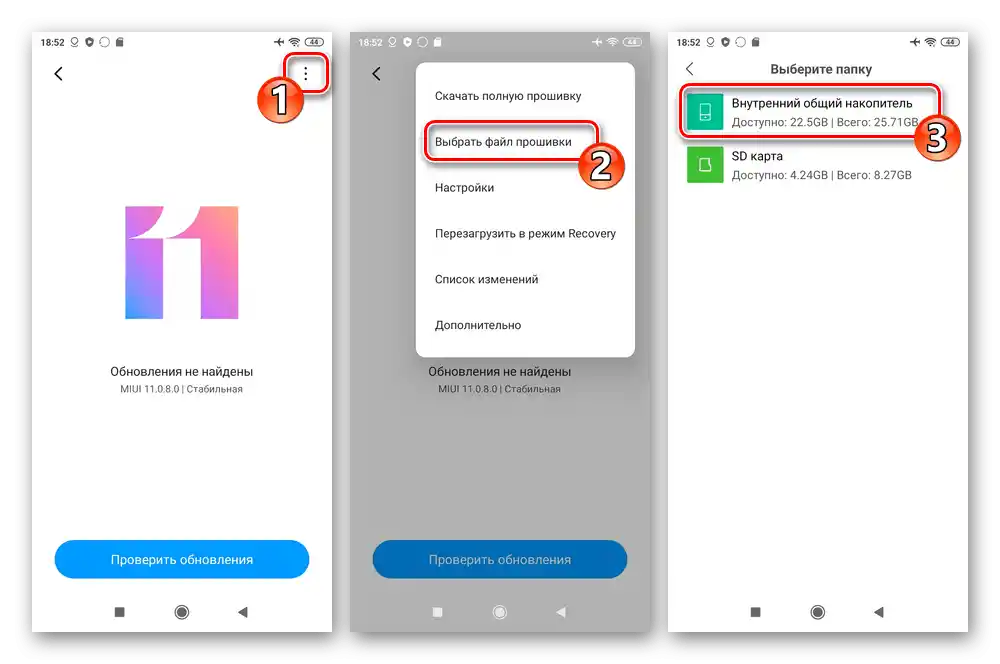
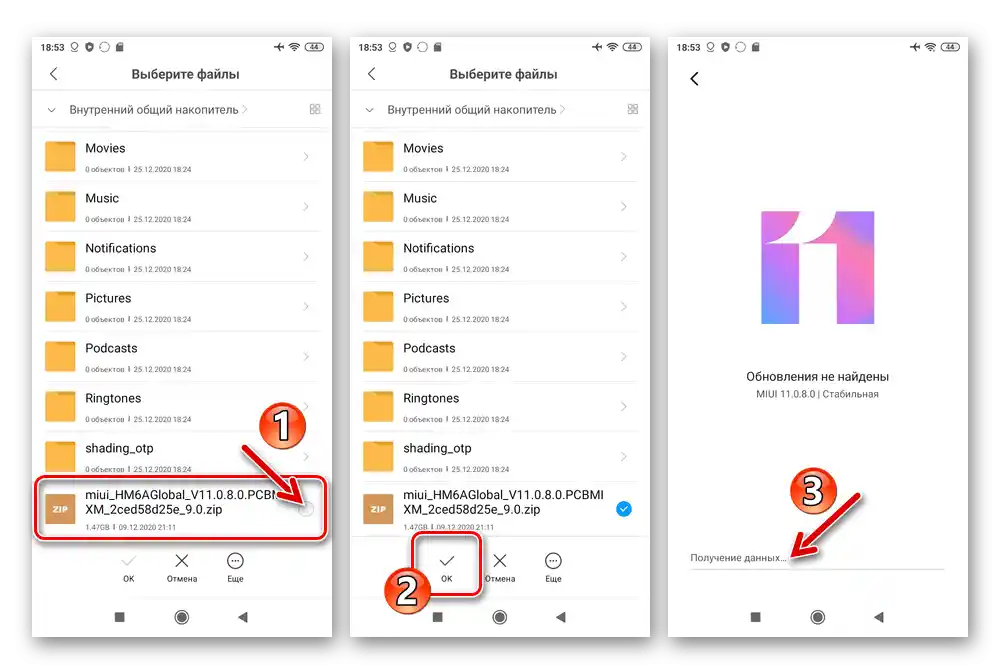
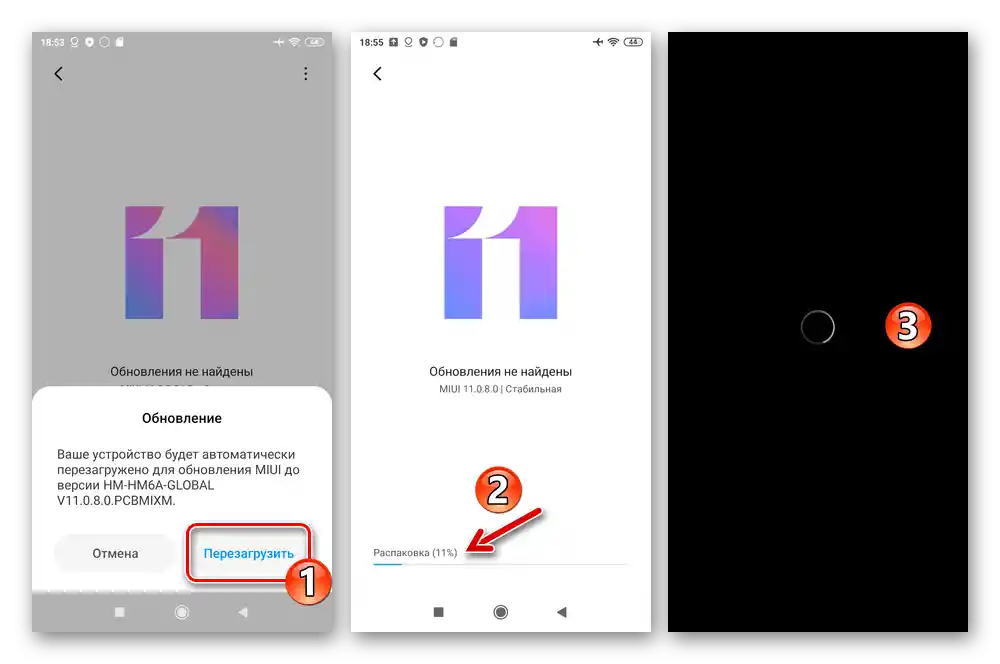
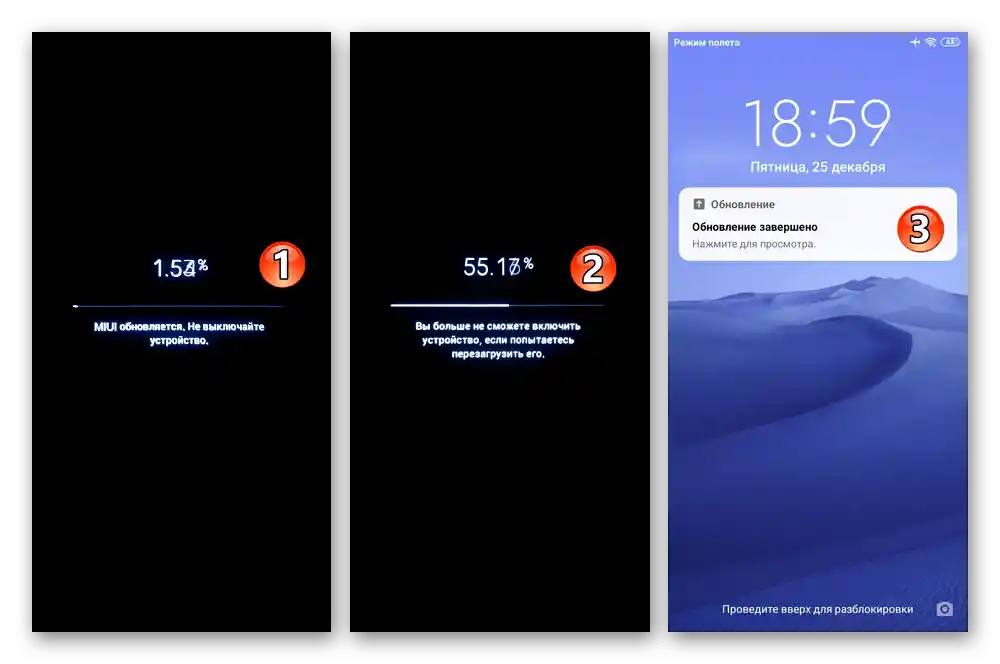
Način 2: MiFlash PRO
Ko se operacijski sistem Redmi 6A ne zažene po resnem zrušenju ali nepremišljenem posegu, je za obnovitev delovanja pametnega telefona mogoče uporabiti (če je na voljo) tovarniško obnovitveno okolje. Poleg tega se obnovitveno okolje uporablja tudi na delujočih napravah, če je potrebno ponovno namestiti MIUI, posodobiti ali znižati njegovo različico (vendar ne spremeniti tip operacijskega sistema!).
Namestitev uradne programske opreme na naprave Xiaomi, preklopljene v način „Connect With Mi Assistant“, je mogoča preko programa MiFlash PRO.
Prenesite MiFlashPro 5.3.1104.39 za bliskanje pametnega telefona Xiaomi Redmi 6A
- Prenesite inštalator paketa za delo s sistemskim programsko opremo pametnih telefonov Xiaomi preko zgornje povezave.
![Redmi 6A MiFlash Pro, naložen na disk PC, namestitvena programska oprema]()
Odprite pridobljeno datoteko in namestite programsko opremo
![Redmi 6A MiFlash Pro mojster namestitve programa na PC]()
na računalnik, ki ga uporabljate za manipulacije s mobilno napravo
![Postopek namestitve programa MiFlash Pro za Redmi 6A na računalnik]()
.
- Prenesite na računalnik obnovitveni paket uradnega operacijskega sistema za Redmi 6A želene različice.V tem primeru se namesti MIUI Global Stable 11.0.8.0, to rešitev lahko prenesete na naslednji povezavi:
Prenesite recovery-podobo MIUI Global Stable 11.0.8.0 za pametni telefon Xiaomi Redmi 6A
- Zaženite Mi Flash Pro, kliknite «Sign In» v zgornjem delu okna programa in se prijavite,
![Avtentikacija v programu MiFlash PRO za Xiaomi Redmi 6A preko Mi računa]()
vnesite podatke svojega (povezanega s telefonom) Mi računa.
![Vnos podatkov Mi računa za avtorizacijo v programu MiFlash PRO za Xiaomi Redmi 6A]()
Preberite tudi: Kako izvedeti svoj Mi račun
- Na Redmi 6A odprite tovarniško obnovitev, preklopite pametni telefon v način «Connect With Mi Assistant» in ga nato povežite s PC-jem.
- Ko program "vidi" mobilno napravo, kliknite «Flash in Recovery» v njenem oknu.
- Kljub temu, da opisani postopek omogoča posodobitev in ponovno namestitev MIUI brez znižanja različice, brez čiščenja pomnilnika telefona in ponastavitve, se priporoča, da izvedete navedene postopke («Wipe user data»).
Podrobneje: Kako izvesti ponastavitev nastavitev pametnega telefona Xiaomi preko programa MiFlash PRO
- Nato naložite v program zip-datoteko, iz katere bo potekala namestitev OS na pametnem telefonu:
- Kliknite na gumb «…» poleg trenutno praznega polja za pot zip-datoteke.
- V odprtem oknu pojdite na pot, kjer je shranjen recovery paket MIUI, izberite to datoteko in kliknite «Odpri»;
- Počakajte, da se konča preverjanje predložene datoteke s programom glede možnosti njene namestitve v pomnilnik Redmi 6A.
![Preverjanje datoteke programske opreme, zaklenjene v program Xiaomi Redmi 6A MiFlash PRO]()
- Če je datoteka primerna za integracijo v napravo, se prikaže obvestilo «Verified Successfully».
![Gumb za nalaganje zip datoteke programske opreme MiFlash PRO za Xiaomi Redmi 6A]()
![Izbira programske opreme za namestitev na telefon Xiaomi Redmi 6A preko programa MiFlash PRO na računalniškem disku]()
![Preverjanje naloženega datoteke programske opreme v MiFlash PRO za Xiaomi Redmi 6A je bilo uspešno zaključeno]()
- Na tej točki je vse pripravljeno za namestitev OS na pametni telefon — kliknite na gumb, ki zažene ta postopek «Flash».
- Nato bo program prenesel podatke iz datoteke na PC v sistemske razdelke pomnilnika telefona – nič ne počnite, počakajte na zaključek, ki ga bo vizualiziralo obvestilo «Installing.Ostanite povezani…» in odstotkovni števec napredka procesa.
- Po končanju namestitve mobilnega operacijskega sistema MiFlash Pro bo za kratek čas prikazal sporočilo «Uspešno bliskanje» in se nato odklopil od pametnega telefona. Redmi 6A se bo samodejno znova zagnal, nato pa boste morali počakati na pojav dobrodošlice MIUI in nato izvesti začetno nastavitev operacijskega sistema. S tem se šteje, da je preflash naprave uspešno končano.
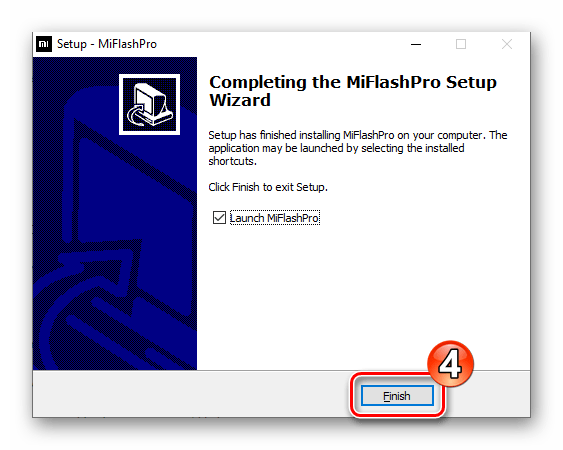
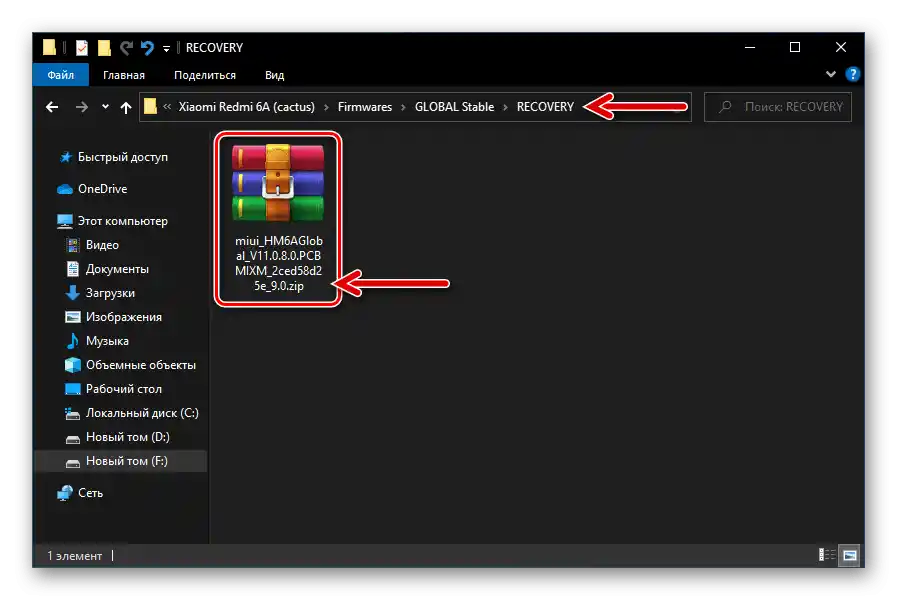
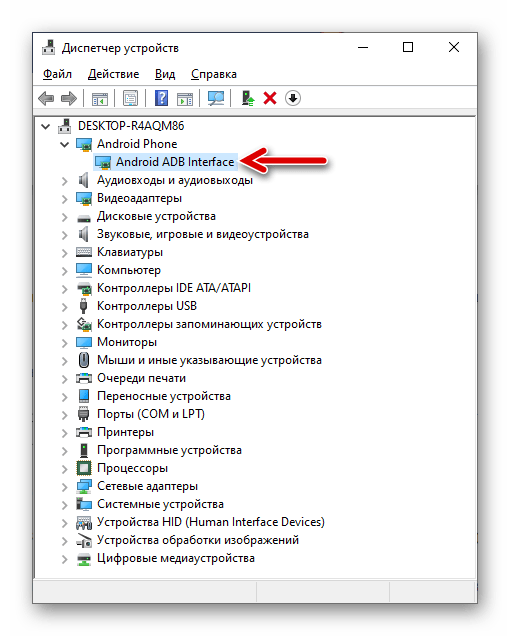
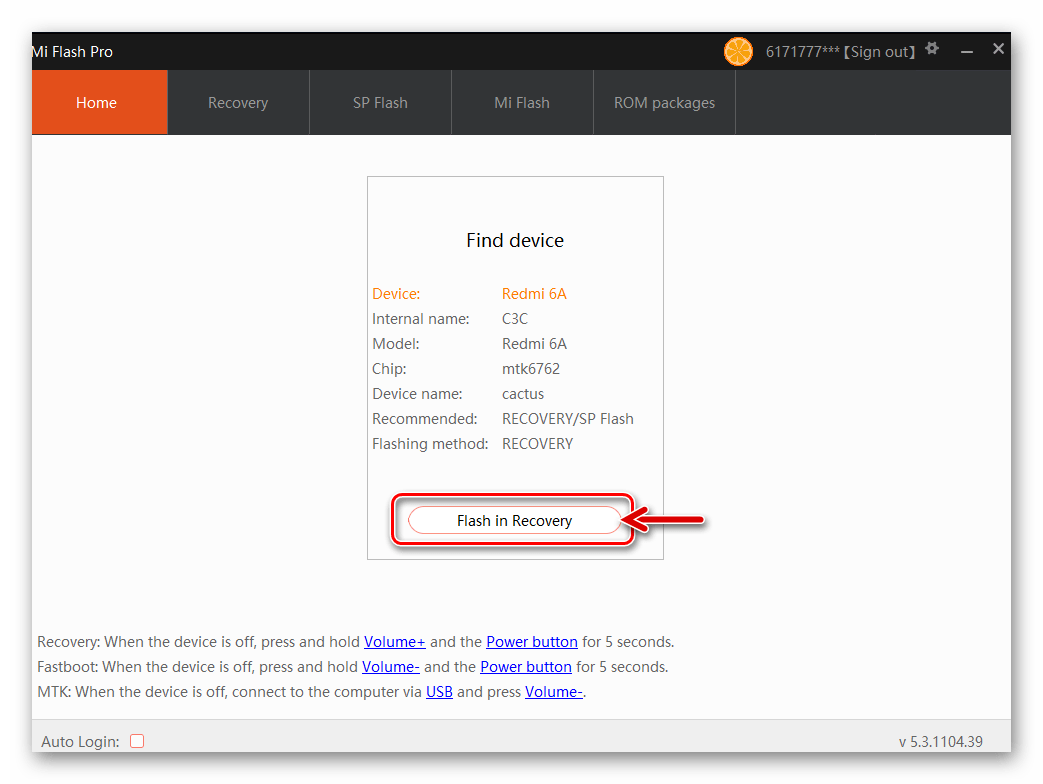
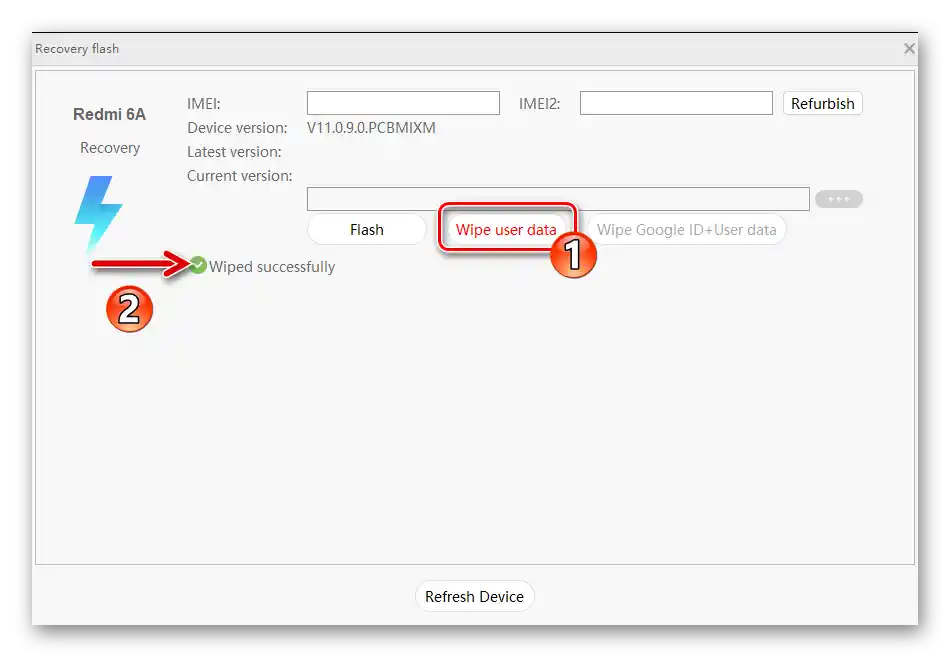
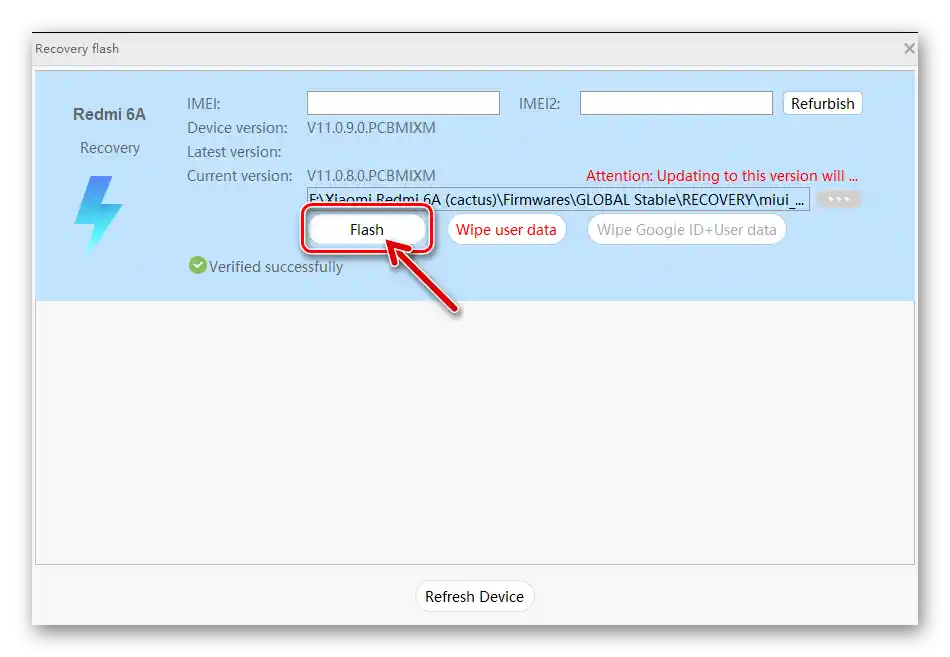
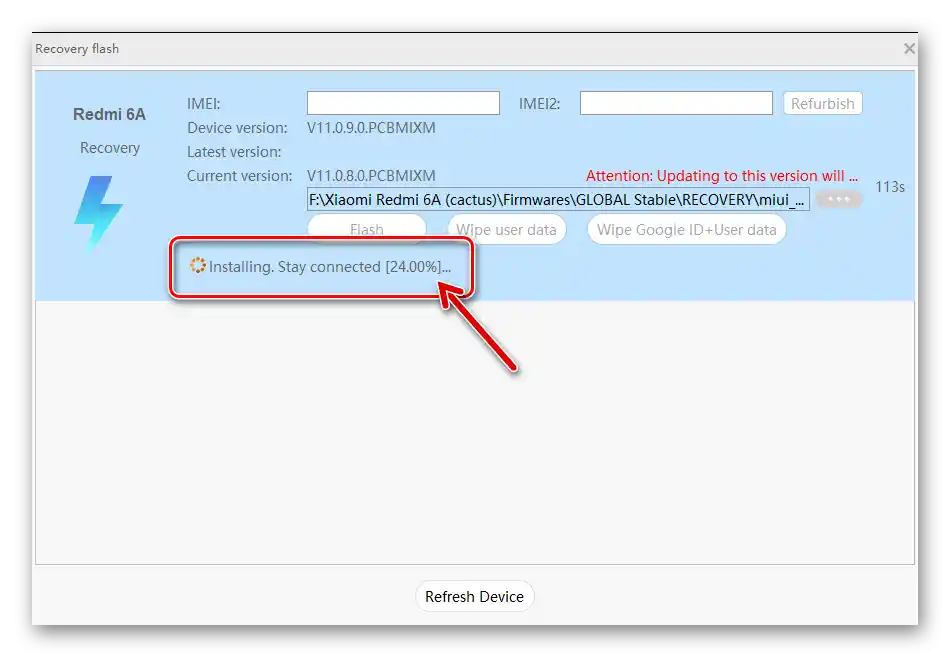
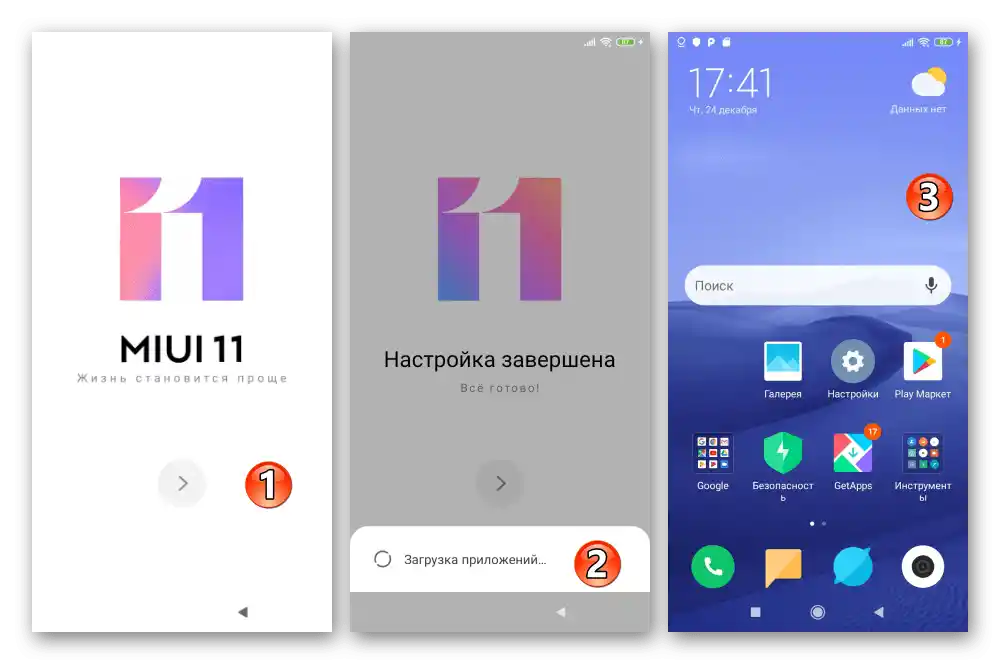
Način 3: XiaoMiFlash
Eden najpreprostejših (pod pogojem, da je naložnik naprave odklenjen) načinov namestitve, v bistvu katere koli uradne različice/tipa MIUI na Xiaomi 6A ne glede na to, katera različica sistemskega programske opreme je bila nameščena na pametnem telefonu pred postopkom, je uporaba "klasične" različice programa MiFlash.
- Prenesite na računalnik fastboot različico, ki jo želite namestiti, in razpakirajte prejeti paket. V nadaljevanju se bo namestila RU različica MIUI različice V11.0.4.0.PCBRUXM, prenesete jo lahko na naslednji povezavi:
Prenesite fastboot različico MIUI Russia Stable 11.0.4.0 za pametni telefon Xiaomi Redmi 6A
- Prenesite na disk računalnika arhiv s datotekami MiFlash preko povezave iz članka o tej programski opremi na naši spletni strani in ga razpakirajte. Zagon razširjene različice programa se izvede z odpiranjem datoteke XiaoMiFlash.exe.
![Zagon programa MiFlash za Xiaomi Redmi 6A (cactus) z odpiranjem datoteke Xiaomiflash.exe]()
Druga možnost za dostop do funkcij bliskalnika je njegov klic iz vmesnika, opisanega zgoraj v članku MiFlash Pro. Če je ta programska oprema nameščena na vašem računalniku, jo odprite, prijavite se v Mi račun in nato kliknite «Mi Flash» na vrhu okna v meniju.
- Kliknite na gumb «Izberi» v oknu MiFlash, da programu pokažete pot do datotek bliskanja.
![Xiaomi Redmi 6A (cactus) MiFlash gumb za nalaganje programske opreme v program - izberi]()
V prikazanem oknu «Pregled map» izberite mapo, ki ste jo pridobili pri izvajanju prve točke te navodila (tisto, kjer se nahaja mapa «images»), in kliknite «V redu».
- Preklopite Redmi 6A v način «FASTBOOT», povežite ga z računalnikom. Nato v oknu MiFlash pritisnite gumb «osveži».
![Xiaomi Redmi 6A (cactus) MiFlash gumb za osvežitev v programu za povezovanje s pametnim telefonom, preklopljenim v način Fastboot]()
Kot rezultat se mora pametni telefon določiti v programu – v prvem vrstice delovnega območja se bodo pojavili podatki.
- VAŽNO! Z izbiro načina namestitve sistemskega programske opreme s preklopom radijske tipke na dnu okna orodja za bliskanje izberite način – «clean all». Ne uporabljajte drugih razpoložljivih metod namestitve operacijskega sistema na Redmi 6A v MiFlash!
- Ko ste pripravljeni na začetek postopka prenosa podatkov iz imenika s komponentami MIUI na računalnik v sistemske razdelke pomnilnika mobilne naprave, pritisnite gumb «flash».
- Nato počakajte, da program izvede vse potrebne manipulacije za učinkovito namestitev operacijskega sistema Xiaomi Redmi 6A. Najboljša rešitev bo, da med postopkom ne uporabljate računalnika, prekinjanje procesa prenosa datotek v telefon z kakršnimi koli dejanji nikakor ni priporočljivo!
- O uspešnem zaključku bliskanja Redmi 6A v načinu «FASTBOOT» preko MiFlash vas bo obvestila ponovni zagon pametnega telefona in začetek nalaganja nameščenega operacijskega sistema (program na računalniku pri tem prikazuje status «$pause.»).
- Počakajte, da se prikaže pozdravni zaslon MIUI, odklopite telefon od računalnika in se lotite konfiguracije njegovega operacijskega sistema.
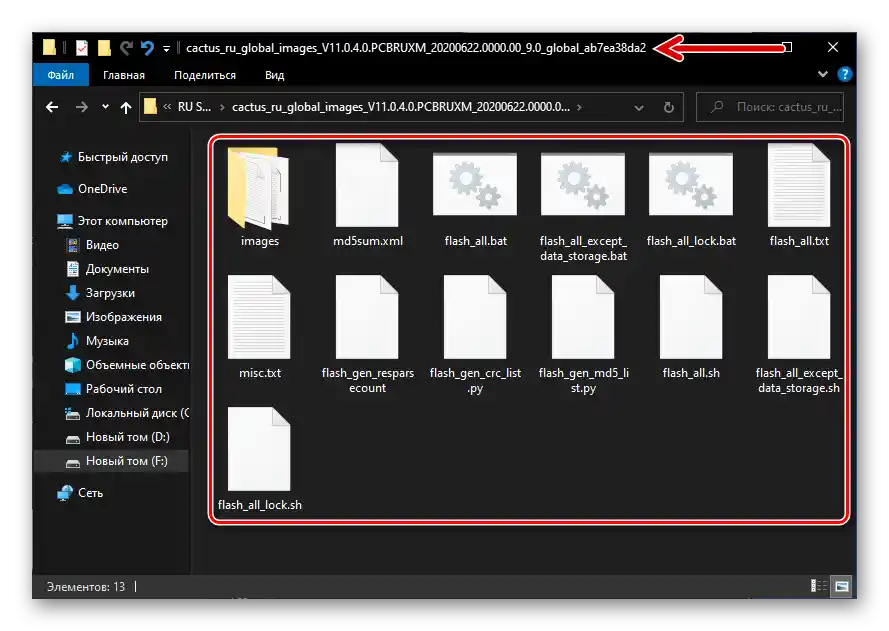
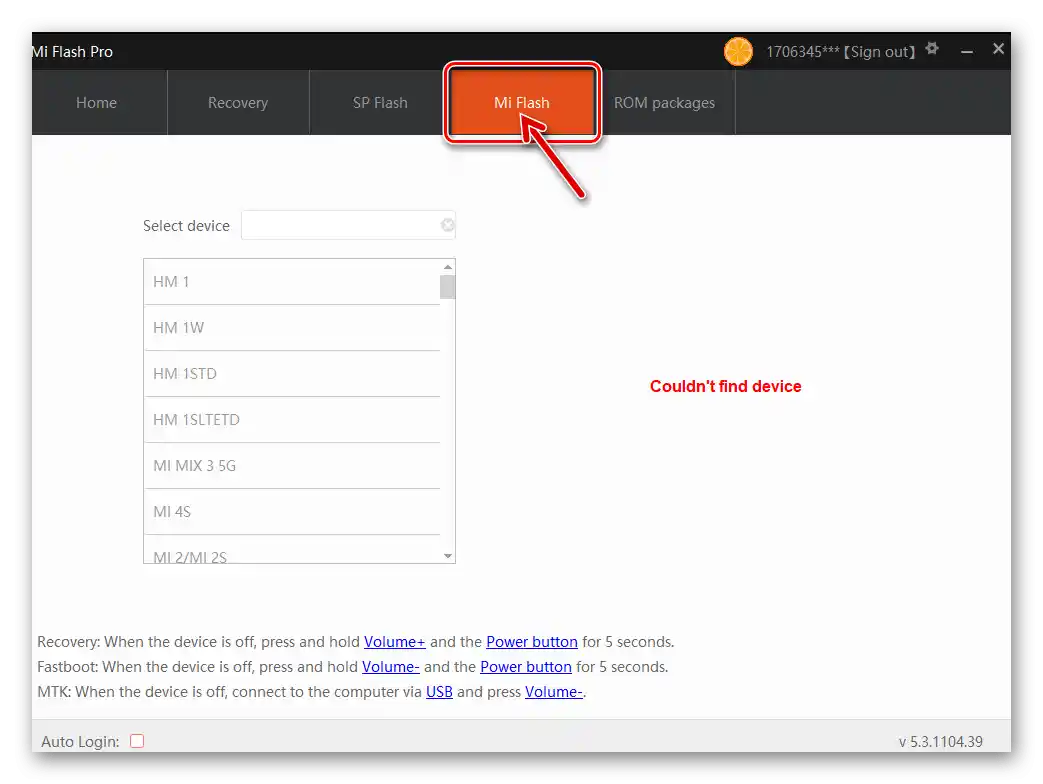
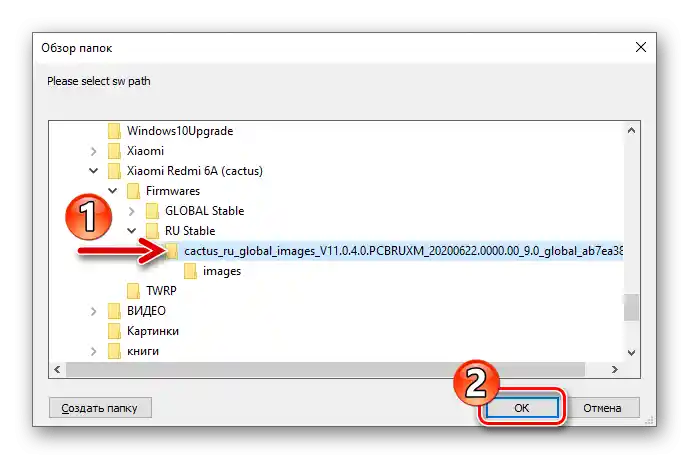
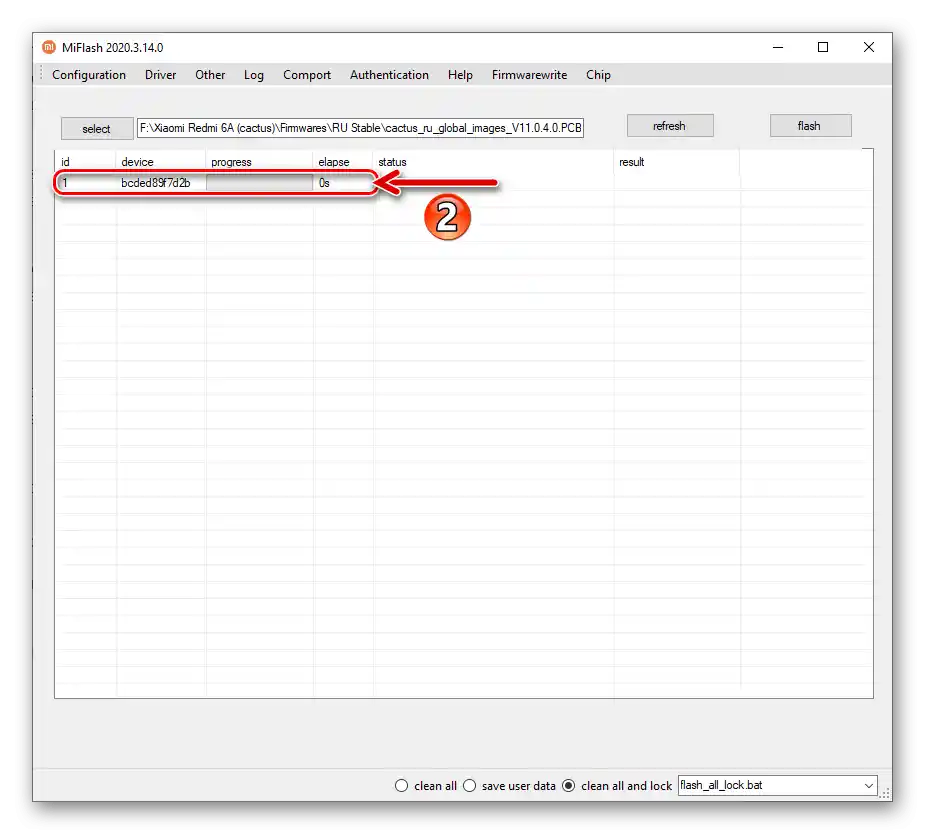
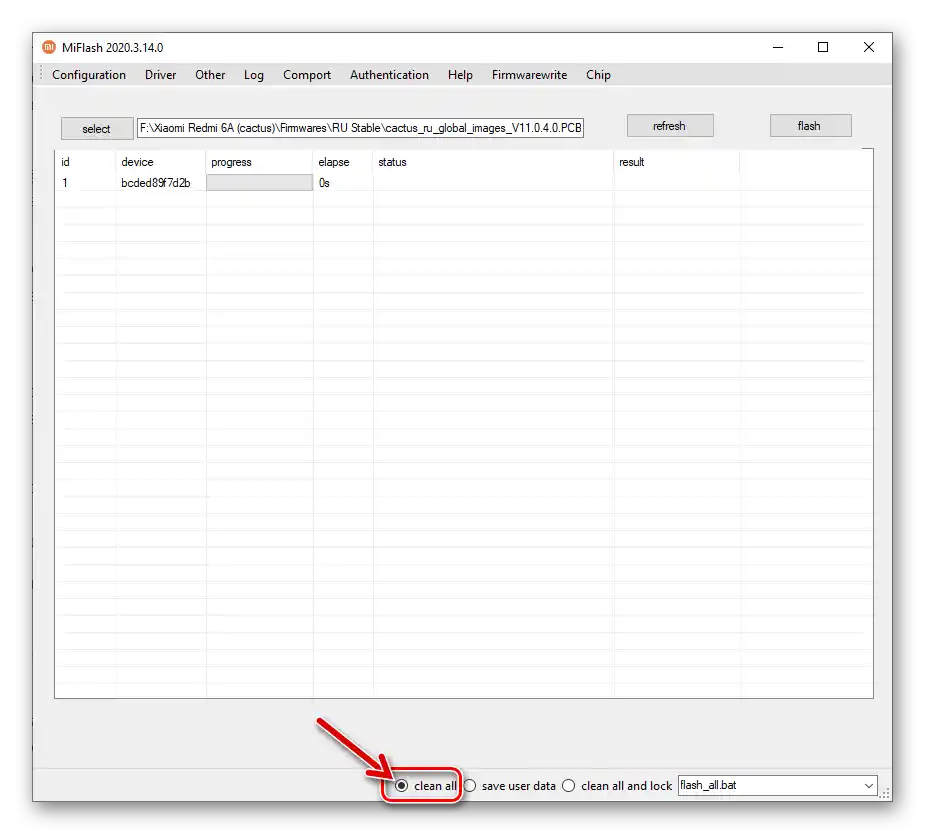
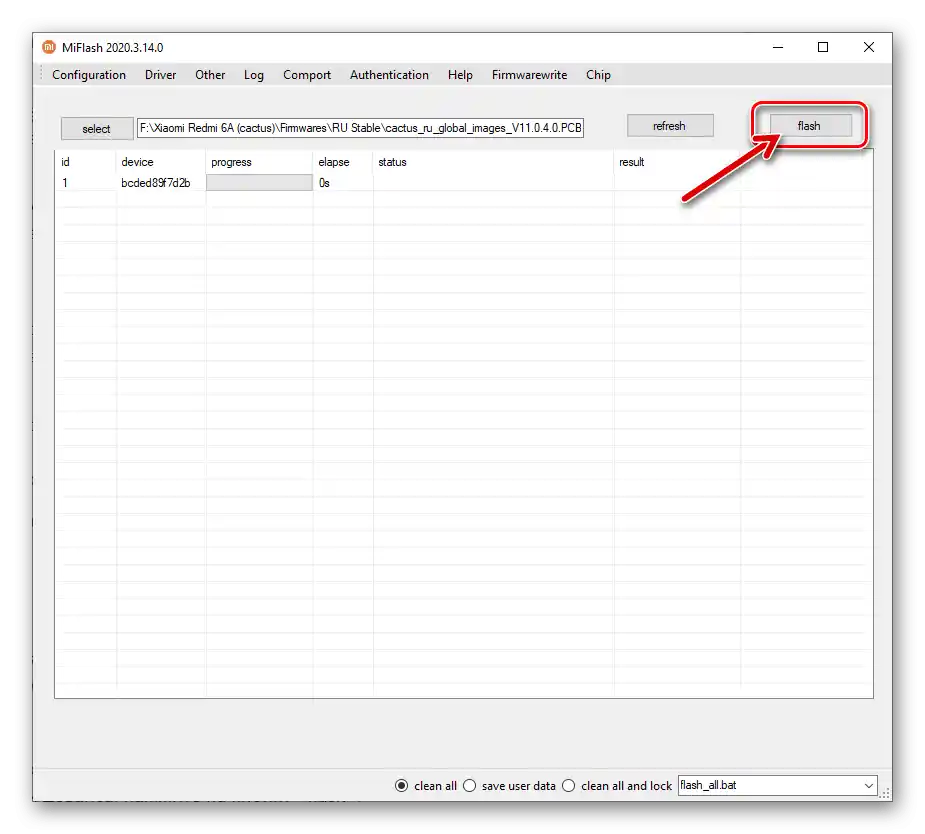
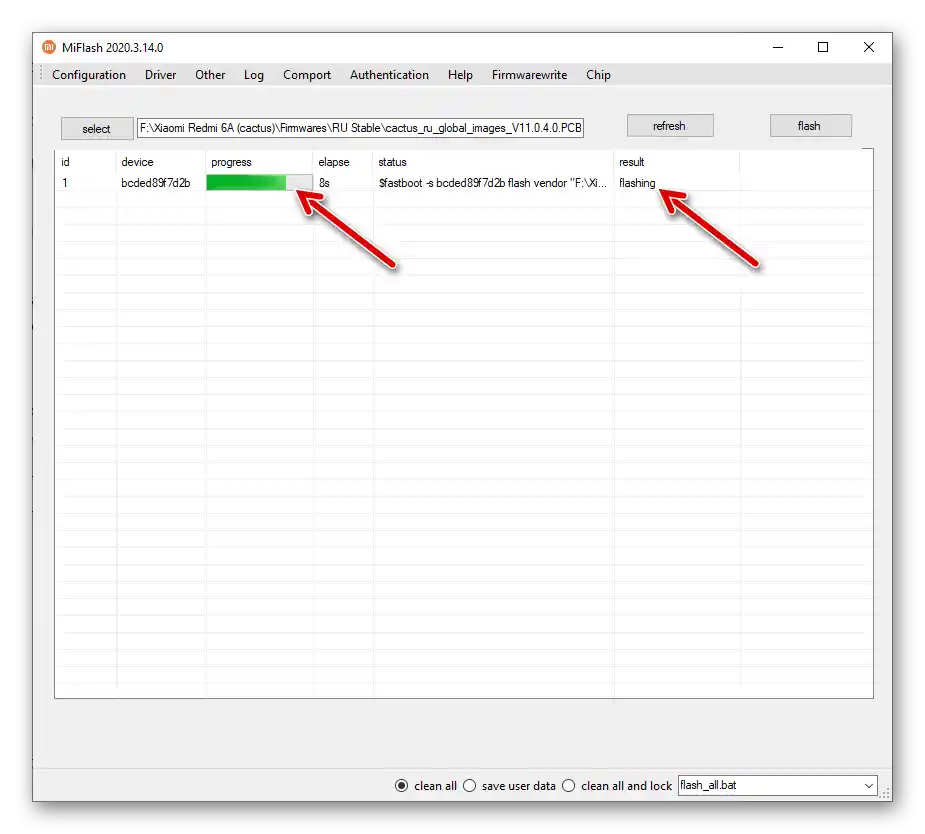
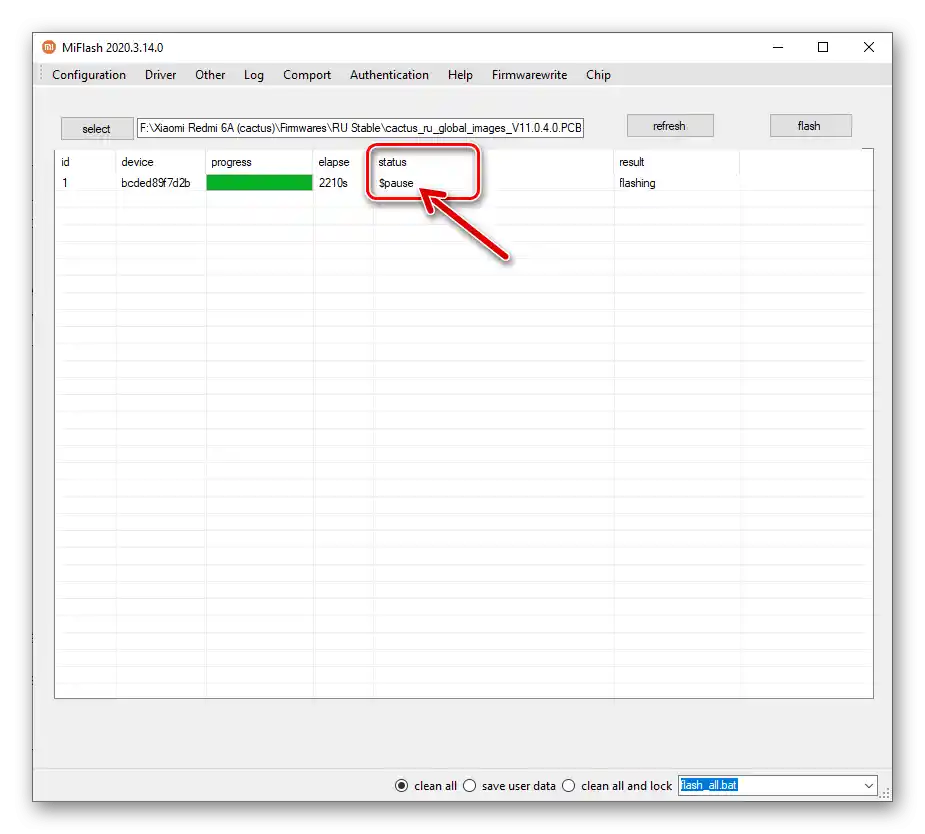
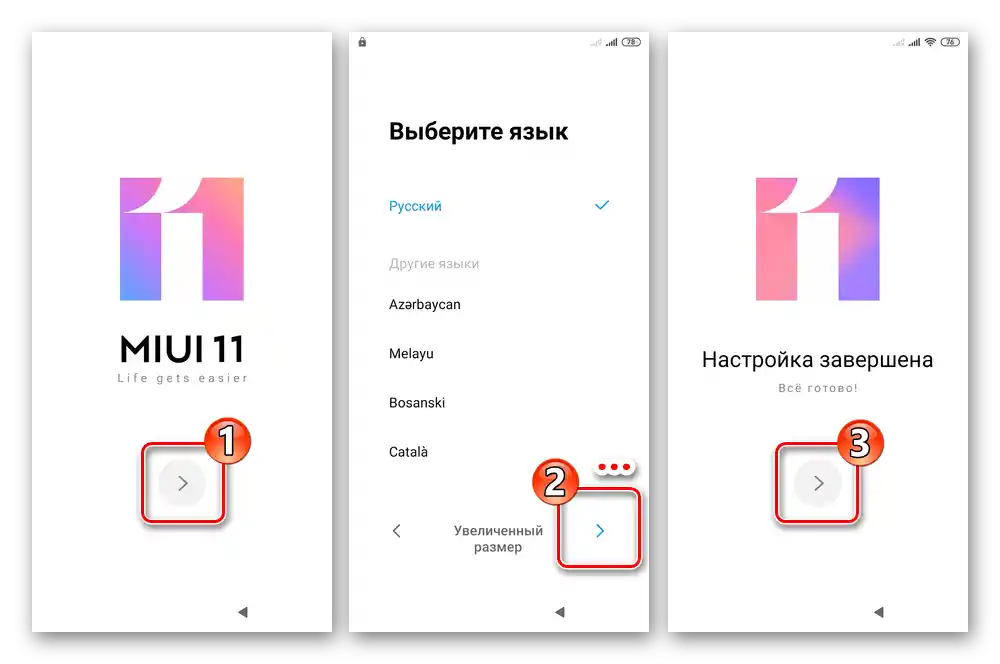
Način 4: XiaoMiTool V2 avtorja Francesca Tescari
Poleg zgoraj opisanih, lahko rečemo, "uradnih" sredstev za delo s sistemsko programsko opremo Xiaomi Redmi 6A, se za izvedbo praktično vseh manipulacij, povezanih z njegovo bliskanjem, učinkovito uporablja Windows programska oprema, ki so jo razvili navdušenci — XiaoMiTool V2.
Prenesite XiaoMiTool V2 avtorja Francesca Tescari z uradne spletne strani
To je zelo priročna rešitev, — mnoge operacije, vključno s prenosom različnih (China, Global) paketov MIUI v XiaoMiTool V2, so avtomatizirane, kar omogoča, ne glede na prvotno stanje programske opreme Redmi 6A z odklenjenim zaganjalnikom, da na njem pridobite uradno različico mobilnega operacijskega sistema zadnje različice v le nekaj klikih.
Namestitev in prvi zagon programske opreme
- Prenesite namestitveni program XiaoMiTool s uradne spletne strani ustvarjalca ali različico programa, uporabljeno v nadaljevanju, 20.7.28:
- Odprite datoteko XMT2_Win_Setup.exe.
- Kliknite «Naprej» v prvem oknu čarovnika za namestitev,
![Namestitev programa Redmi 6A XiaoMiTool V2 avtorja Francesca Tescari na računalnik]()
«Namesti» — v drugem.
- Počakajte, da se komponente programske opreme kopirajo na disk računalnika, nato kliknite «Dokončaj» v zadnjem oknu namestitvenega programa.
- Zagon orodja bo kasneje mogoč z odpiranjem ikone «XiaoMiTool V2» na namizju in tudi iz glavnega menija Windows.
- Odprite program, kliknite «Sprejmi» v prvem oknu.
- Nato izberite regijo (kasneje jo lahko spremenite v «Nastavitvah» programske opreme), za katero je predvidena namestitev bliskavice na mobilno napravo.
- Malce počakajte, da program doda v Windows svoje gonilnike za delo z napravami Xiaomi.
- Ko se prikaže naslednje okno, se priprava XiaoMiTool V2 na delo šteje za zaključeno.
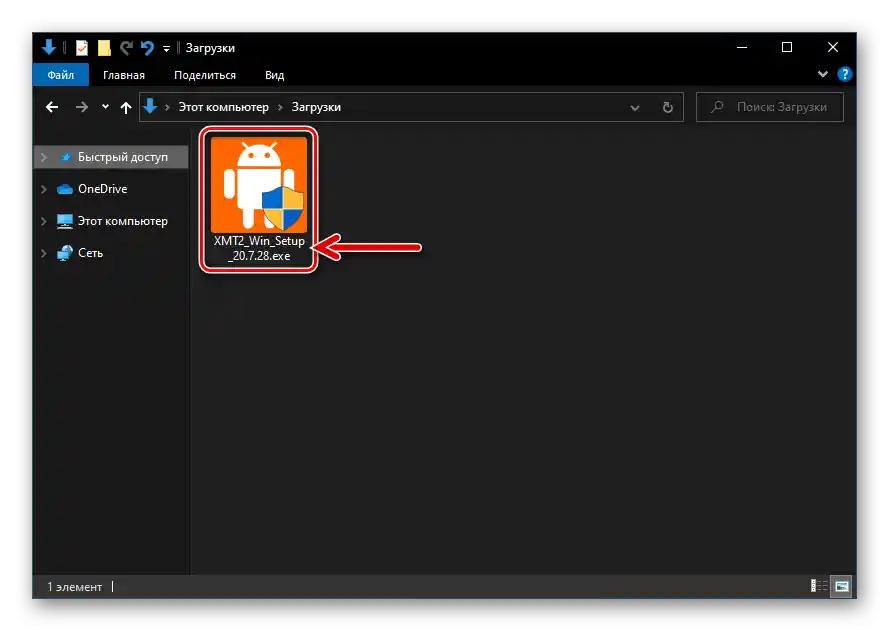
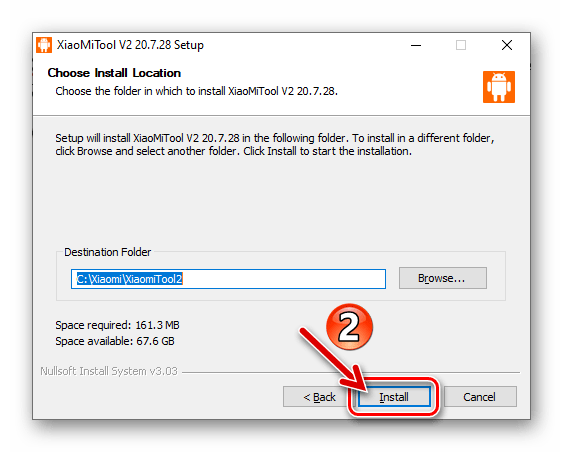
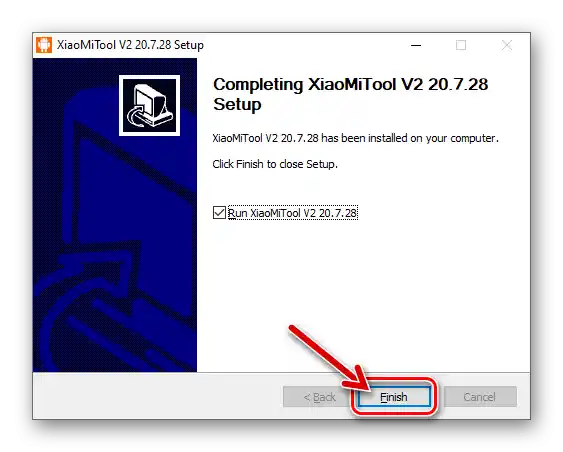
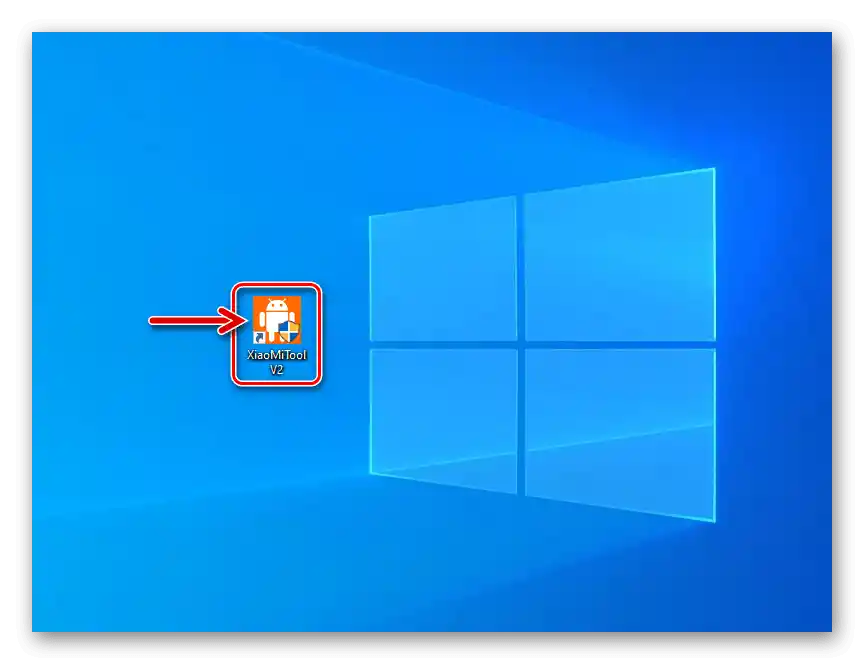
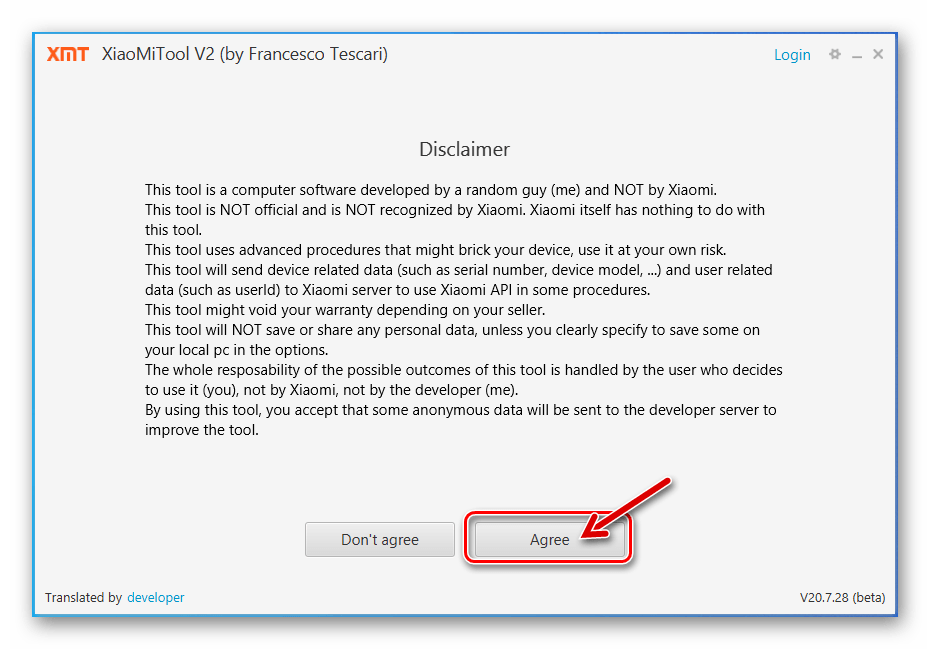
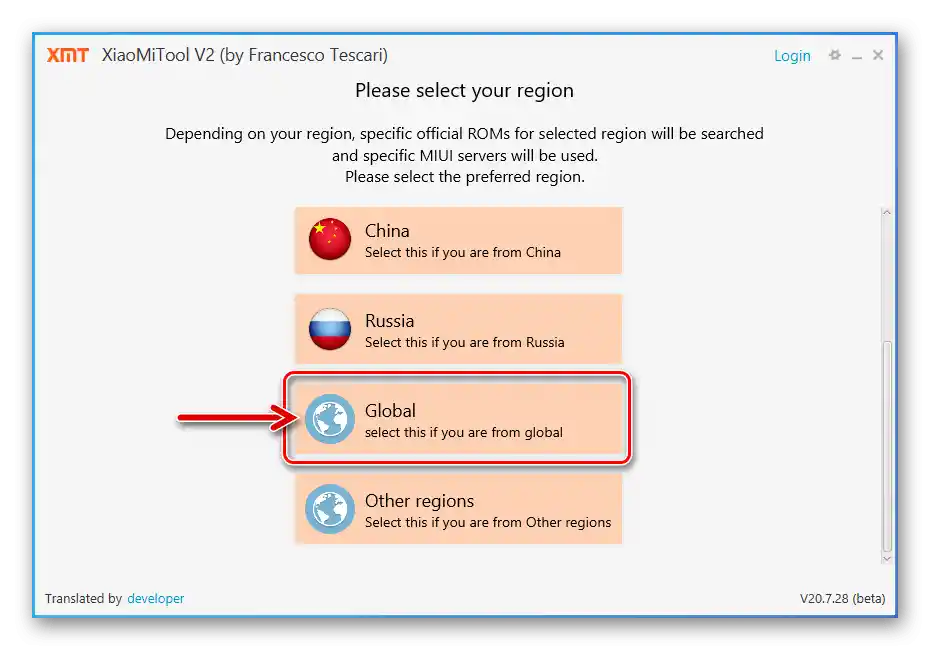
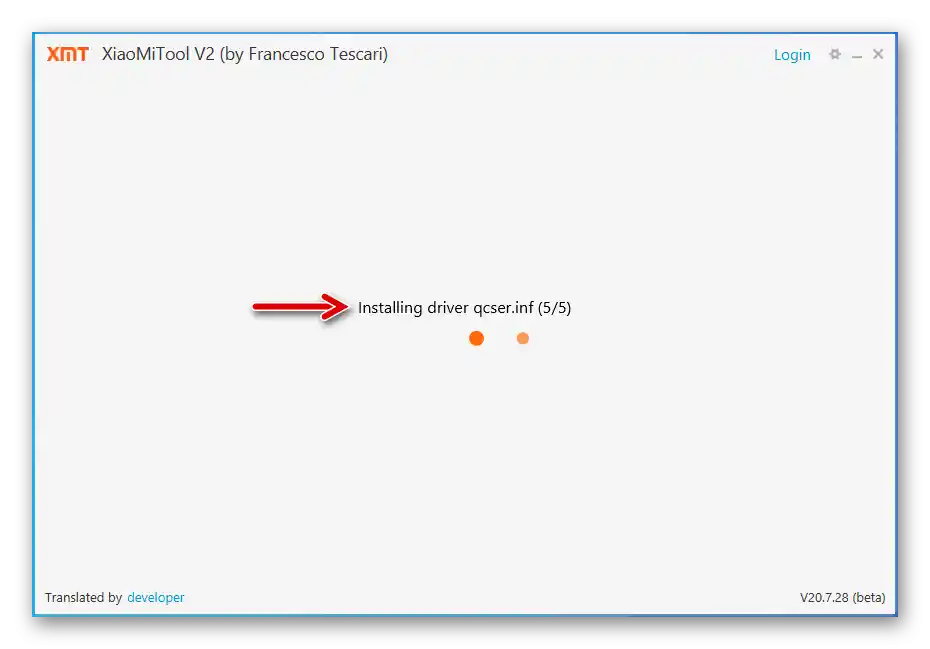
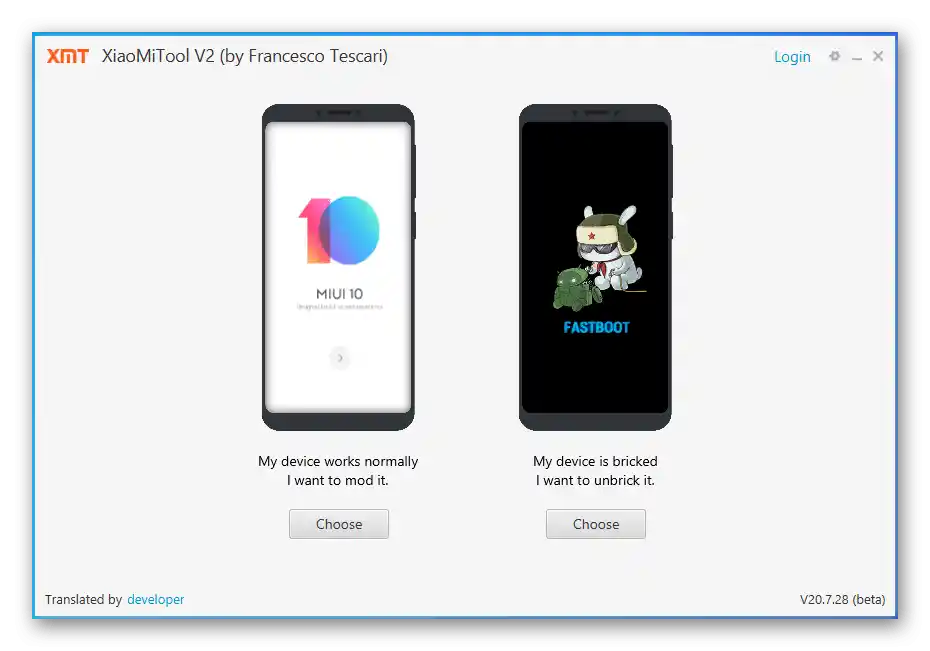
Zamenjava tipa MIUI, posodobitev, ponovna namestitev
Če programska oprema Redmi 6A na splošno deluje normalno, in je cilj načrtovanih dejavnosti prehod iz različice OS enega regionalnega namena (Global/Rusija/Kitajska) na drugo (razen RU), ali pa preprosto potrebujete najnovejšo različico uradnega sistema brez odvečnih (v obliki iskanja in prenašanja datoteke bliskavice na PC) manipulacij, ravnajte, kot je predlagano v naslednjih navodilih.
- Na pametnem telefonu aktivirajte možnost «Debugging preko USB», povežite napravo s PC-jem.
- Odprite XiaoMiTool, v oknu izbire načinov delovanja programske opreme kliknite «Izberi» pod napisom «Moja naprava deluje normalno.Želim to modifikovati».
- Malce počakajte, da program odkrije mobilne naprave, povezane s PC-jem.
- Kliknite na vrstico s podatki o zaznanem Redmi 6A, nato pritisnite «Izberi».
- Zaradi tega se bo pametni telefon samodejno znova zagnal – tako programska oprema testira možnost izvajanja manipulacij z njim. Najprej se bo naprava za nekaj sekund preklopila v način «FASTBOOT», nato se bo zagnala v MIUI – počakajte, da se operacijski sistem zažene.
- V seznamu, ki ga prikazuje program, «Prosimo, izberite kategorijo postopka» kliknite «Uradni Xiaomi ROM».
- Določite tip in regionalno vezavo nadalje nalagane na PC in nameščene na Redmi 6A programske opreme – kliknite na ustrezen blok v odprtem oknu, ki ustreza vašim potrebam.
- Nato, da začnete postopek ponovne namestitve operacijskega sistema mobilne naprave, pritisnite «Nadaljuj».
- S tem je seznam potrebnih dejanj XiaoMiTool V2 dejansko izčrpan – pričakujte, da bodo pridobljeni
![Redmi 6A XiaoMiTool V2 avtorja Francesca Tescari omogoča samodejno prenašanje uradne programske opreme za namestitev na pametni telefon]()
in razširjeni na pametnem telefonu komponenti njegove sistemske programske opreme.
- Po zaključku vseh operacij bo program prikazal obvestilo «Namestitev uspešna».
![Namestitev programske opreme za pametni telefon Redmi 6A XiaoMiTool V2 avtorja Francesca Tescari je bila uspešno zaključena]()
Nato odklopite pametni telefon od računalnika in pričakujte inicializacijo komponent njegove sistemske programske opreme, nato pa zagon MIUI in možnost izvedbe začetne nastavitve operacijskega sistema.
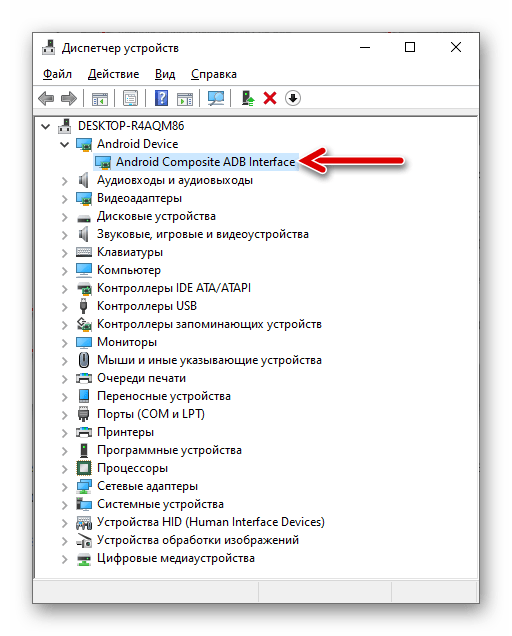
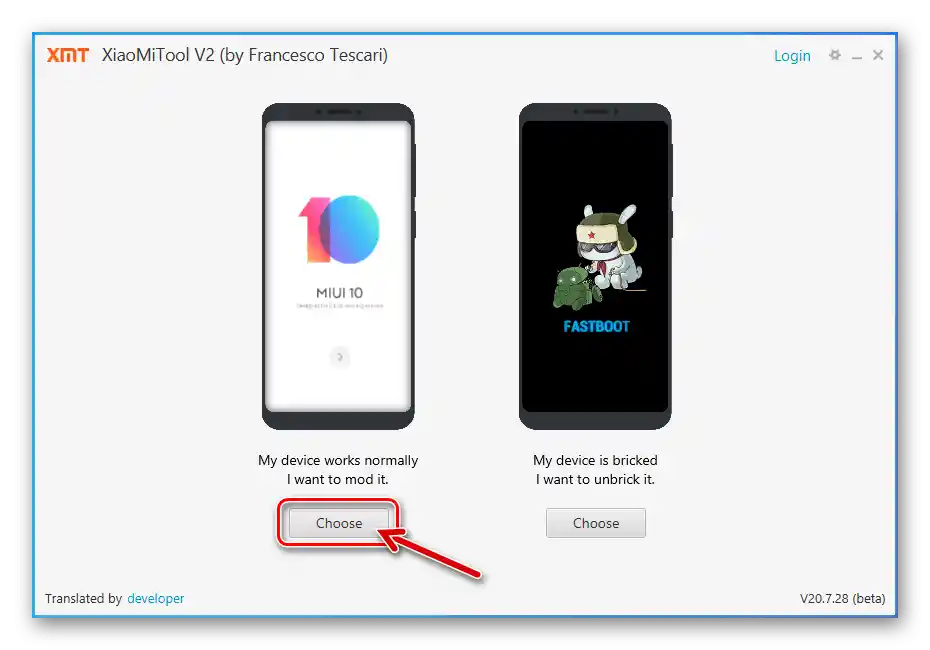
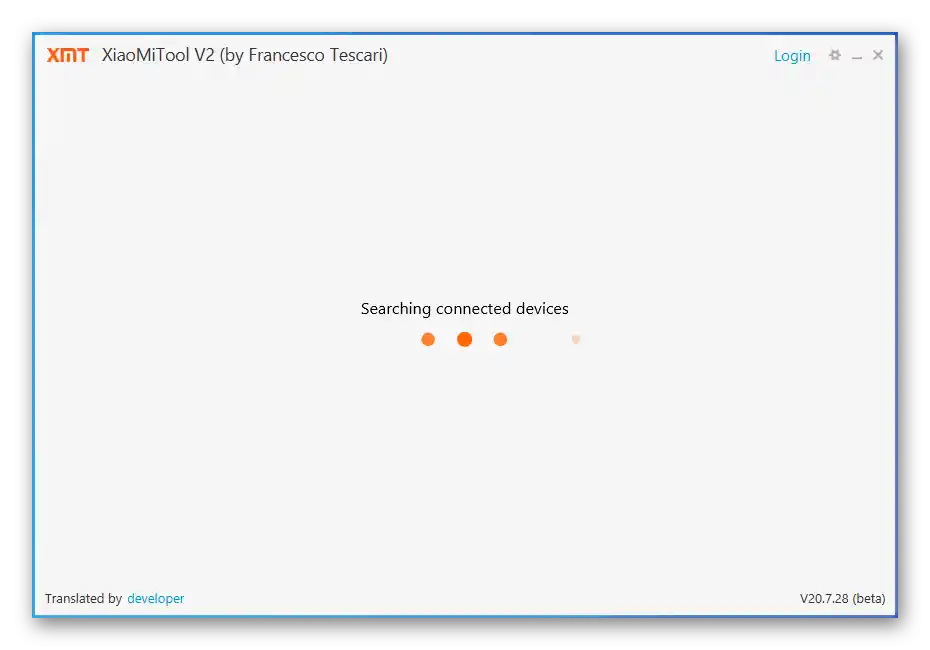
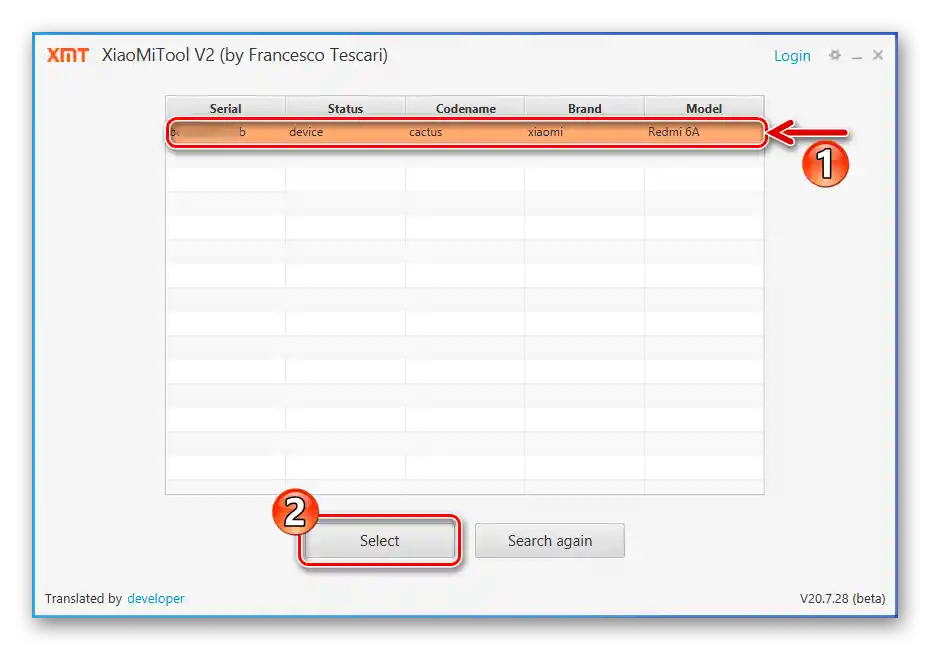
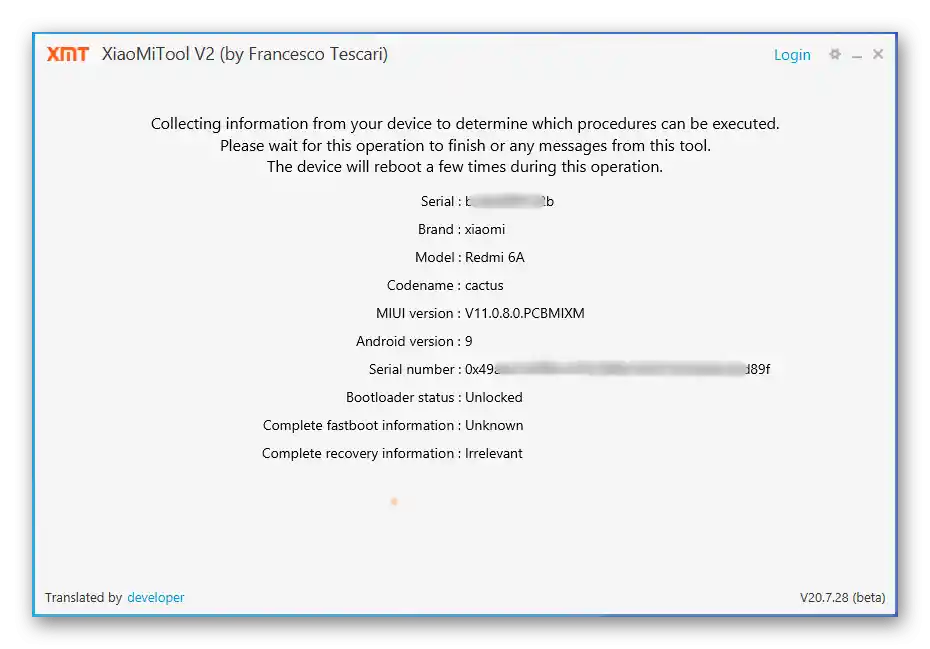
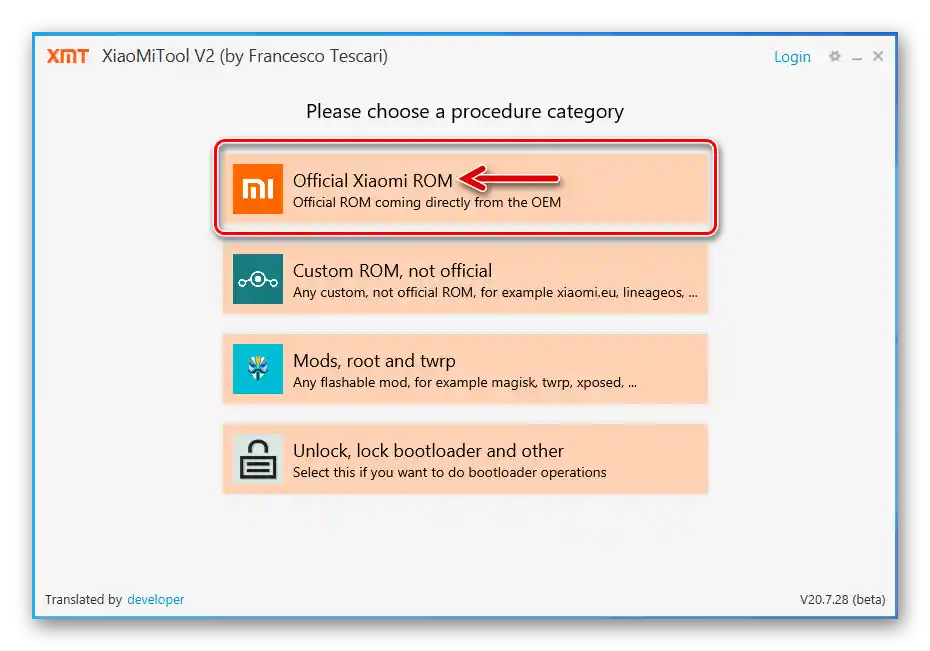
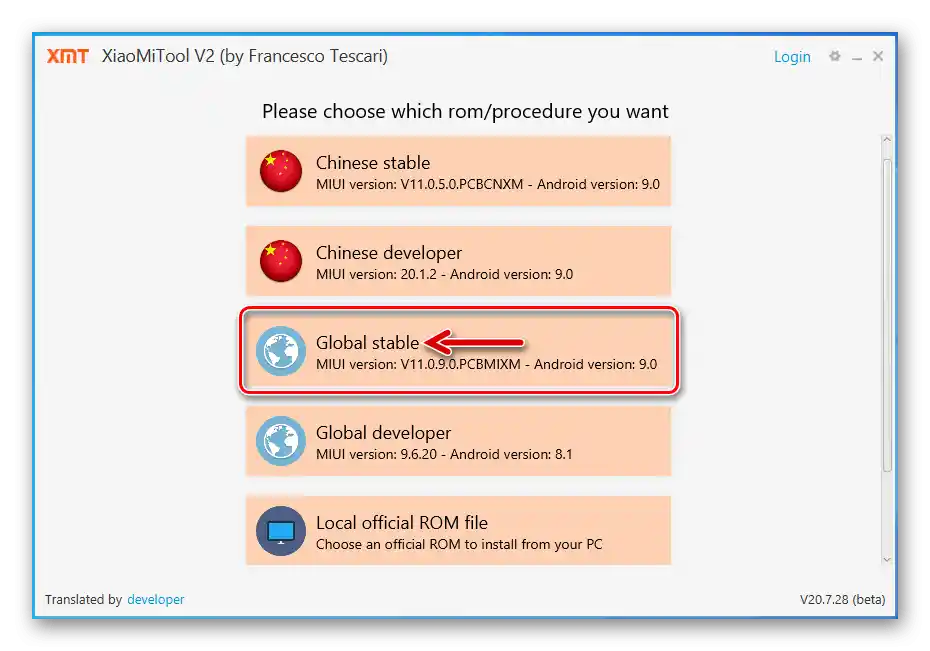
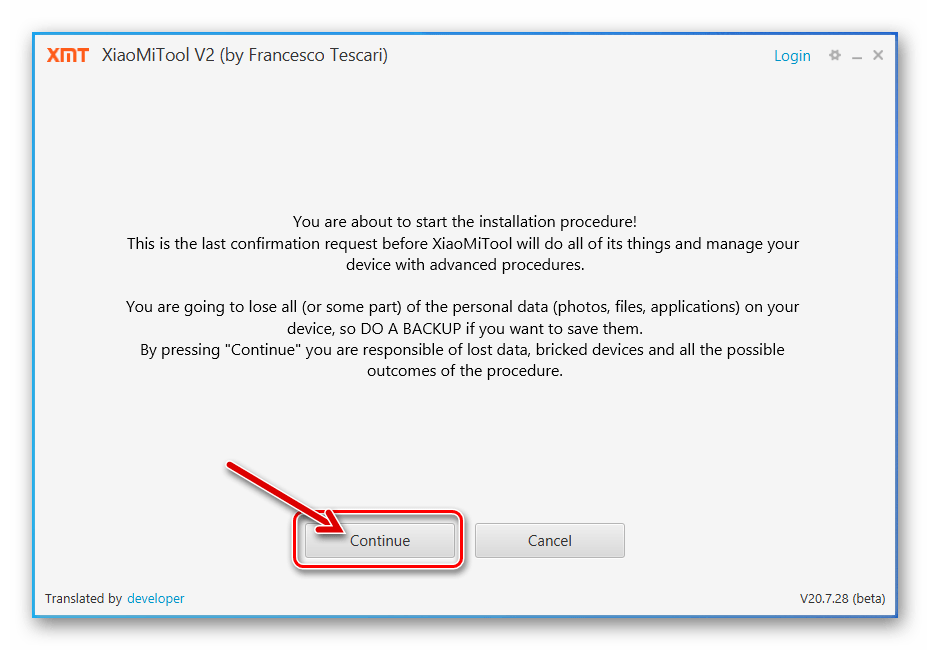
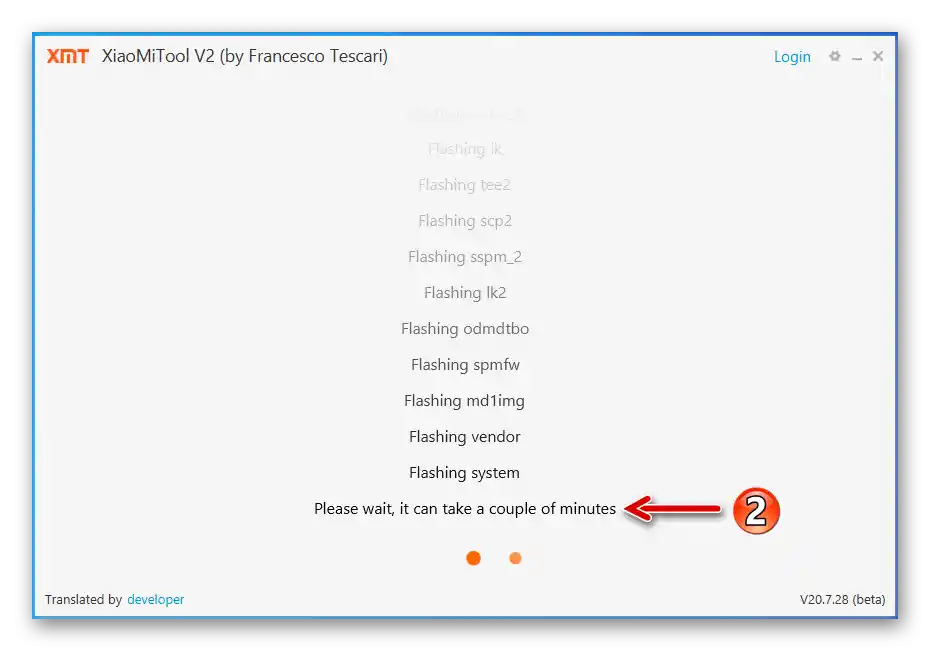
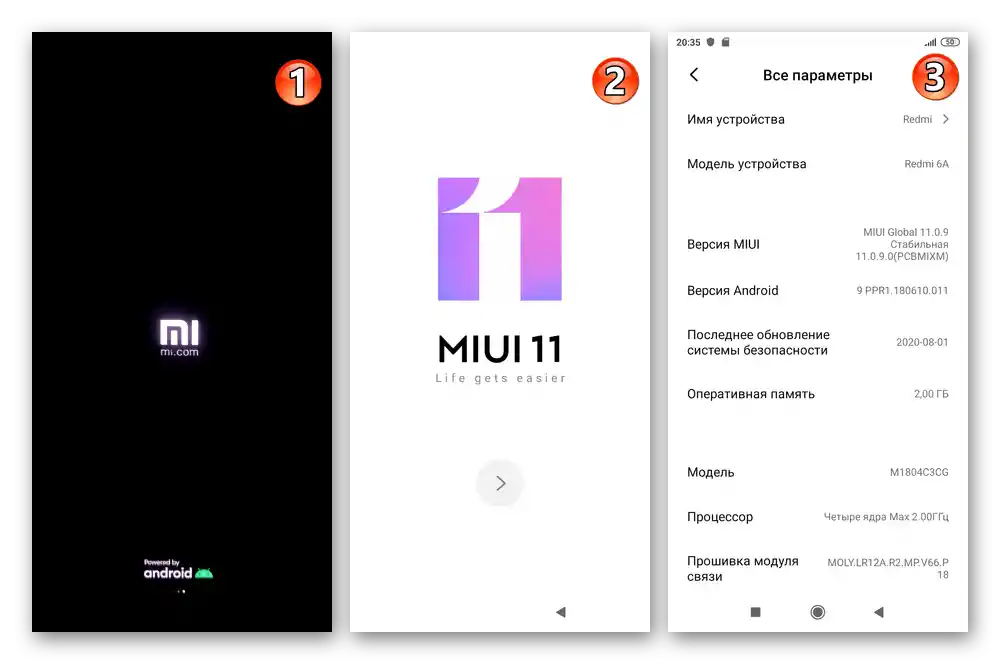
Namestitev MIUI «iz datoteke» (sprememba tipa, posodobitev/vrnitev različice)
Naslednji algoritem dejanj se uporablja, ko morate na Redmi 6A namestiti določeno različico operacijskega sistema, na primer z namenom znižanja različice MIUI ali prehoda z Global/China različice na RU.
- Prenesite na disk računalnika, vendar ne razpakirajte (!) predvidene tgz programske opreme, ki jo nameravate namestiti na pametni telefon.V našem primeru se namešča MIUI Global 11.0.8.0:
Prenesite fastboot različico MIUI Global Stable 11.0.8.0 za pametni telefon Xiaomi Redmi 6A
- Izvedite točke št. 3-6 iz prejšnjega navodila v tem članku.
- V oknu za izbiro kategorij možnosti programa kliknite «Local official ROM file».
- Kliknite na območje «Press here to select a file or drag and drop it».
- V pojavnem oknu odprite mapo, ki vsebuje programsko opremo, izberite tgz datoteko in pritisnite «Odpri».
- Dvakrat kliknite «Continue»
![Potrditev prehoda na namestitev navedene programske opreme tgz datoteke za firmware na pametnem telefonu Redmi 6A XiaoMiTool V2]()
za začetek nameščanja prenesene datoteke na Redmi 6A.
- Brez poseganja v delovanje programa mu omogočite, da izvede razpakiranje,
![Odpakiranje fastboot-podpisane programske opreme Redmi 6A XiaoMiTool V2]()
in namestitev operacijskega sistema na mobilno napravo.
- Ko prejmete sporočilo o uspešnem zaključku operacije, zaprite program. Odklopite pametni telefon od računalnika in še malo počakajte – zelo kmalu bo prikazal pozdravni zaslon MIUI.
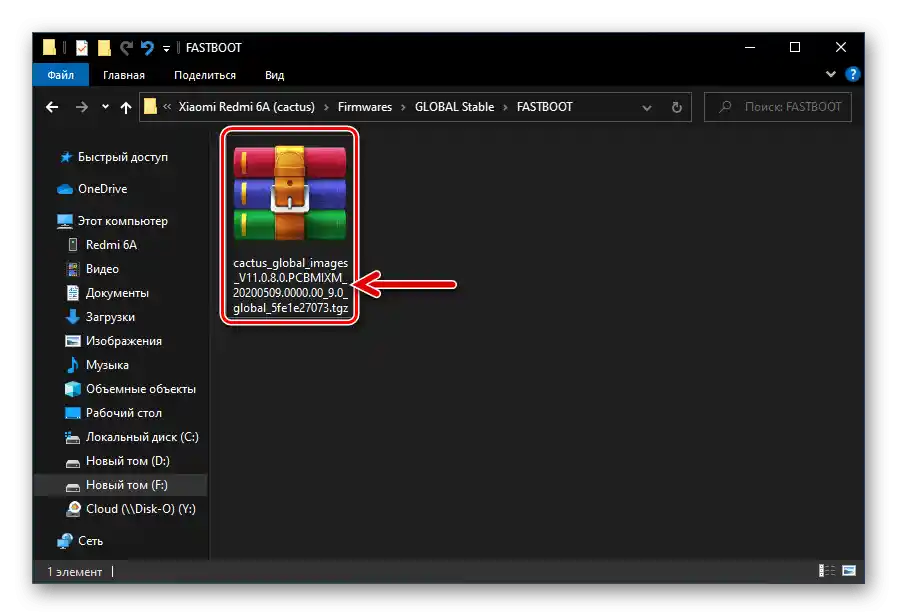
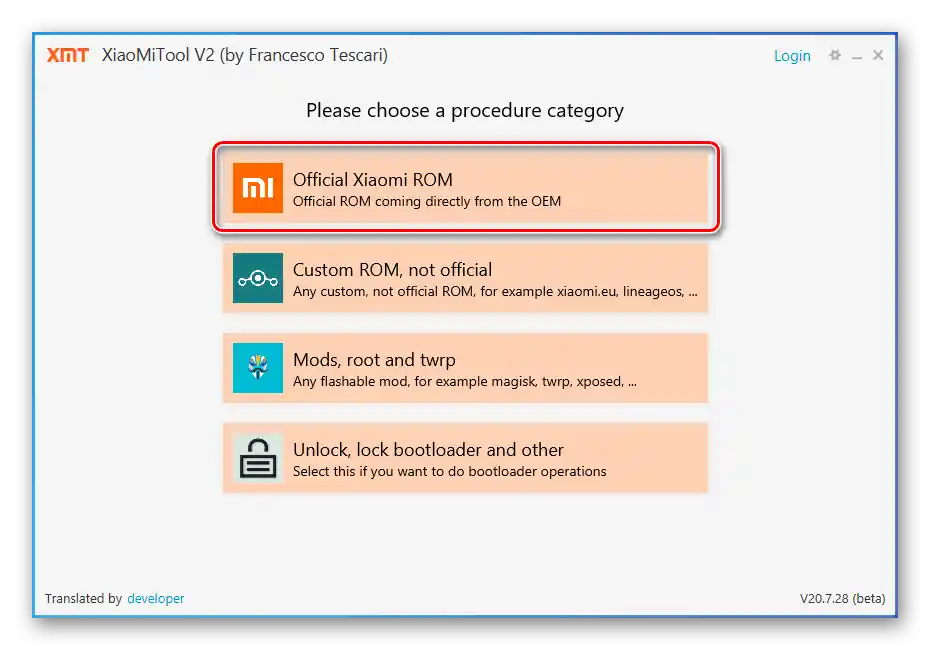
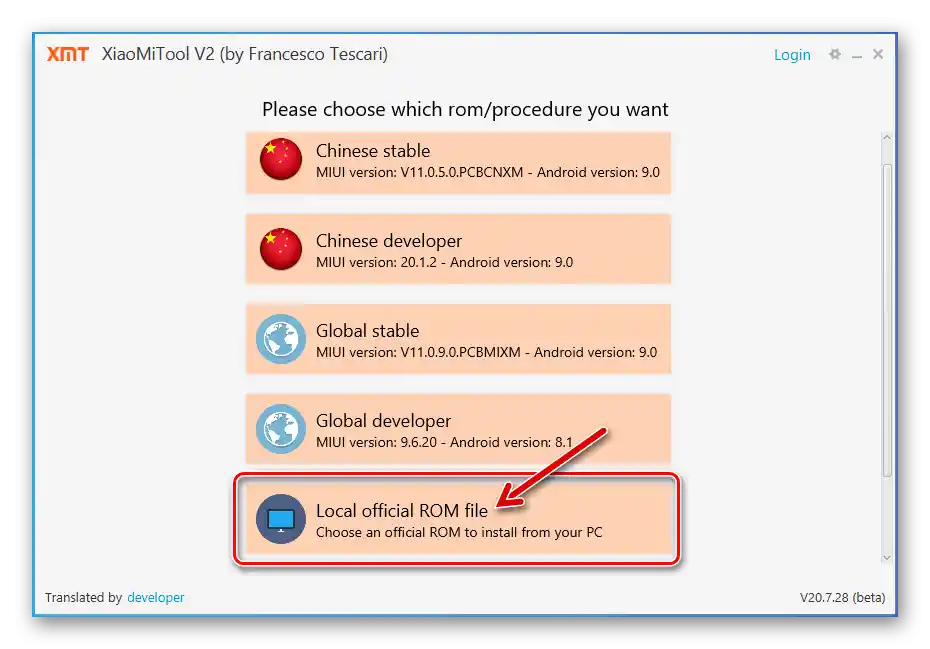
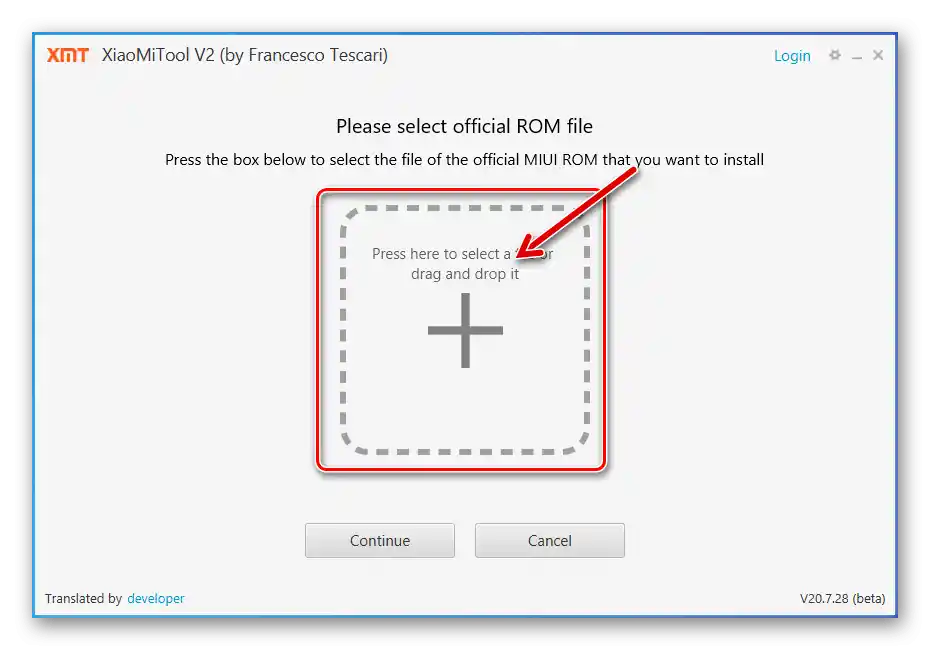
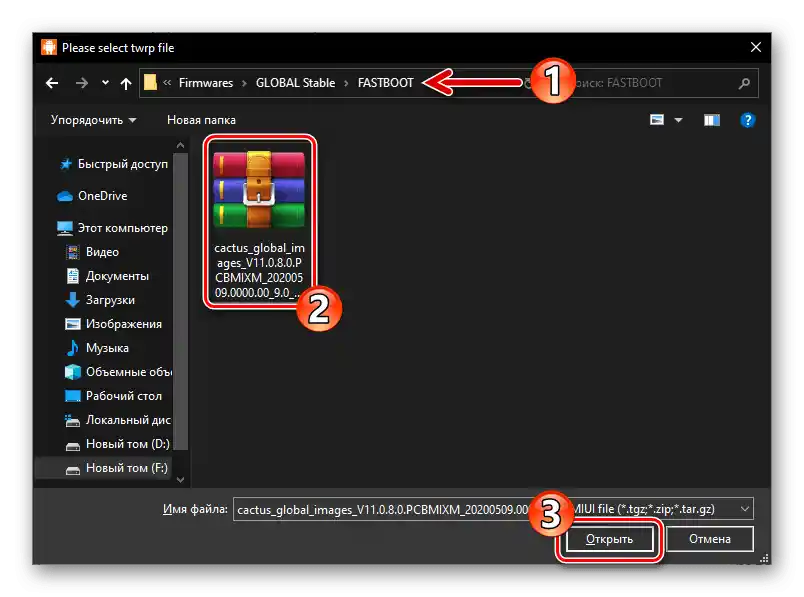
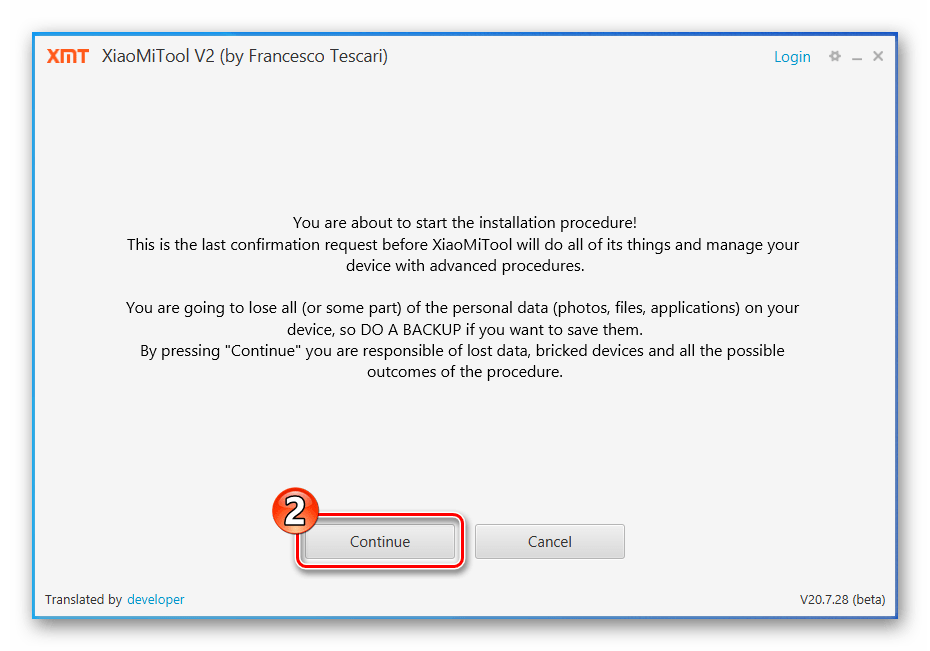
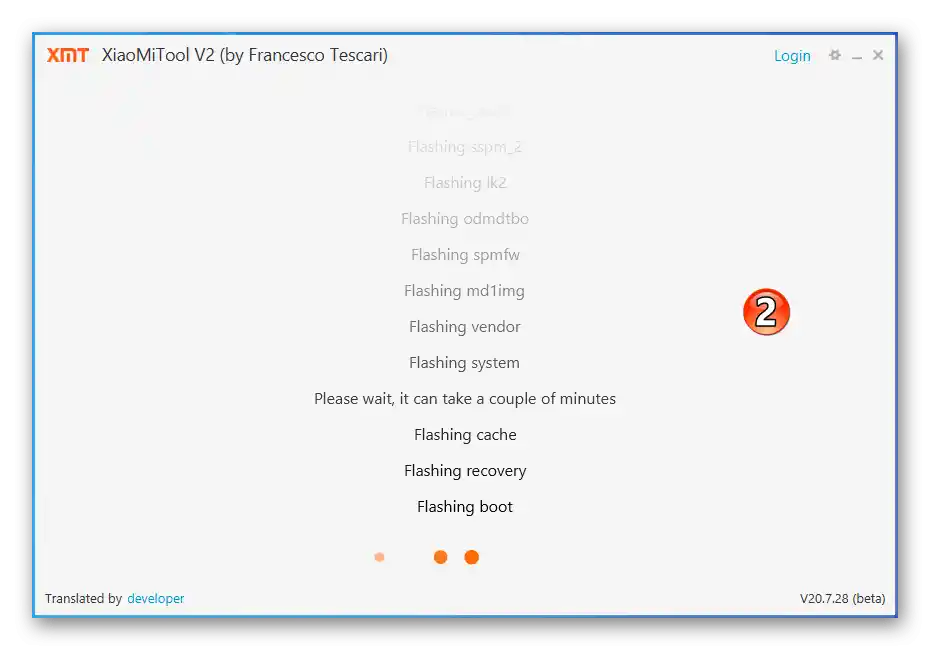
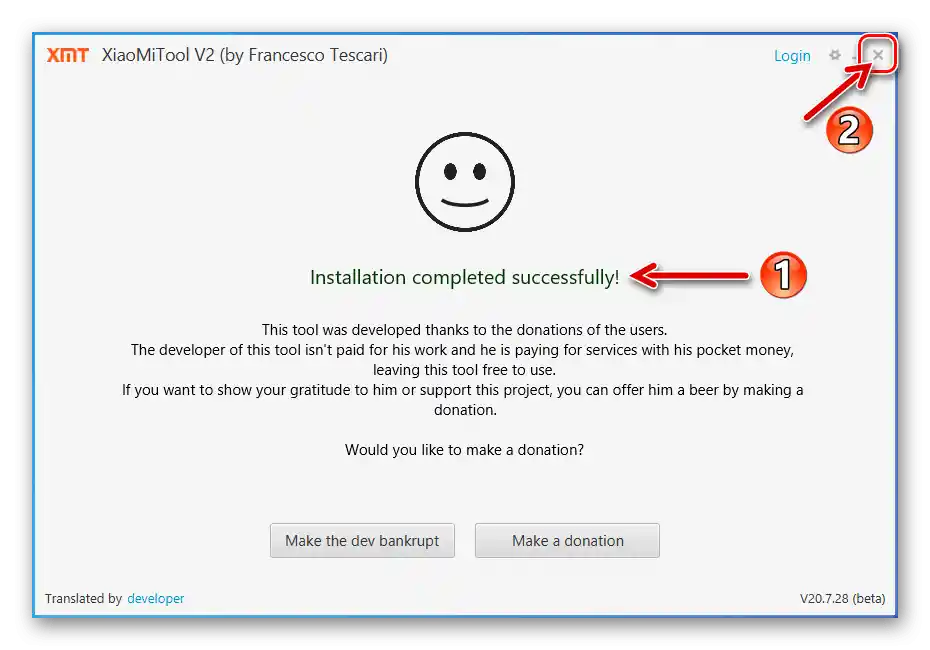
Obnovitev OS
V situaciji, ko se OS Redmi 6A ne zažene z morebitnimi spremljajočimi simptomi (zmrzovanje pri nalaganju, "bootloop", samodejno preklapljanje v načine «RECOVERY» ali «FASTBOOT»), ter z namenom vrnitve uradne programske opreme na napravo, na primer po namestitvi prilagojenih in/ali modifikacij, uporabite XiaoMiTool v drugem od razpoložljivih načinov delovanja. Po izvedbi naslednjega navodila boste na telefonu samodejno prenesli zadnjo različico uradnega MIUI.
- Začnite program, v oknu za izbiro načina delovanja kliknite «Choose» pod opredelitvijo «My device is bricked. I want to unbrick it.».
- Pritisnite «Ok, I understand».
- Napolnite baterijo telefona na 50% ali več. Če ni mogoče določiti ravni napolnjenosti baterije, jo priključite na polnilnik in počakajte vsaj 15 minut.Kliknite «Ok, razumem» v prikazanem oknu SyaoMiTul.
- Preklopite pametni telefon v način «FASTBOOT», povežite ga s PC-jem.
- V programu kliknite «Search again»,
![Povezava preklopljenega pametnega telefona v FASTBOOT načinu Redmi 6A XiaoMiTool V2 avtorja Francesca Tescari z računalnikom]()
nato «Select».
- Nato s klikom označite vrstico, ki je izpolnjena z vrednostmi «cactus», «HM6A», in kliknite «Select».
- Čakajte, da program naloži datoteko s programsko opremo za pametni telefon,
![Prenos paketa za obnovitev operacijskega sistema telefona preko programa XiaomiTool V2 by Francesco Tescari za Redmi 6A]()
in nato izvede vse potrebne manipulacije za obnovitev delovanja njegove programske opreme.
- Postopek obnove OS Redmi 6A se zaključi s pojavom sporočila «Installation completed successfully», samodejno ponovnim zagonom pametnega telefona in (morda precej dolgotrajnim) prvim zagonom MIUI po namestitvi.
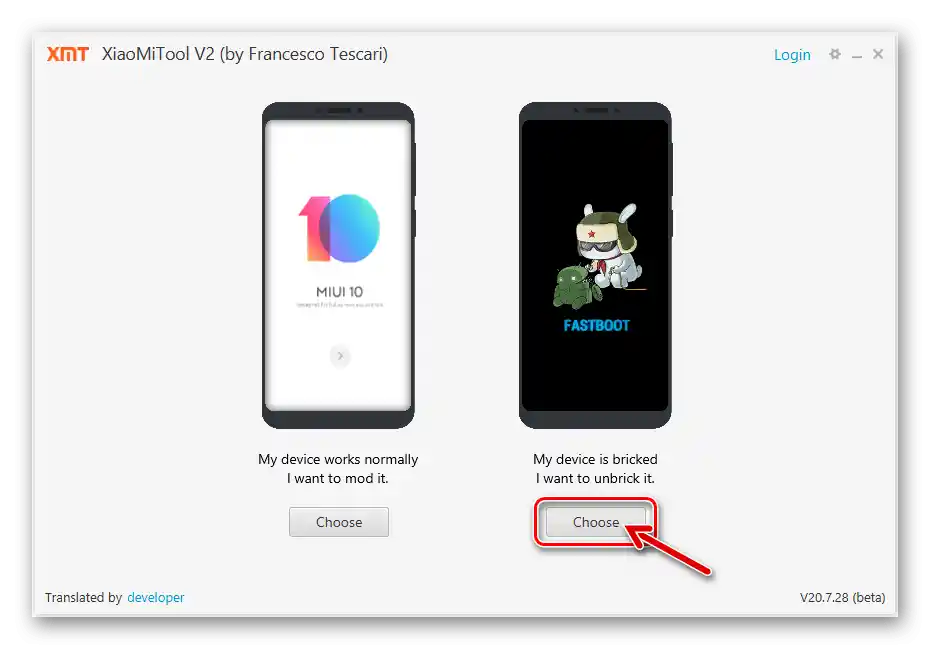
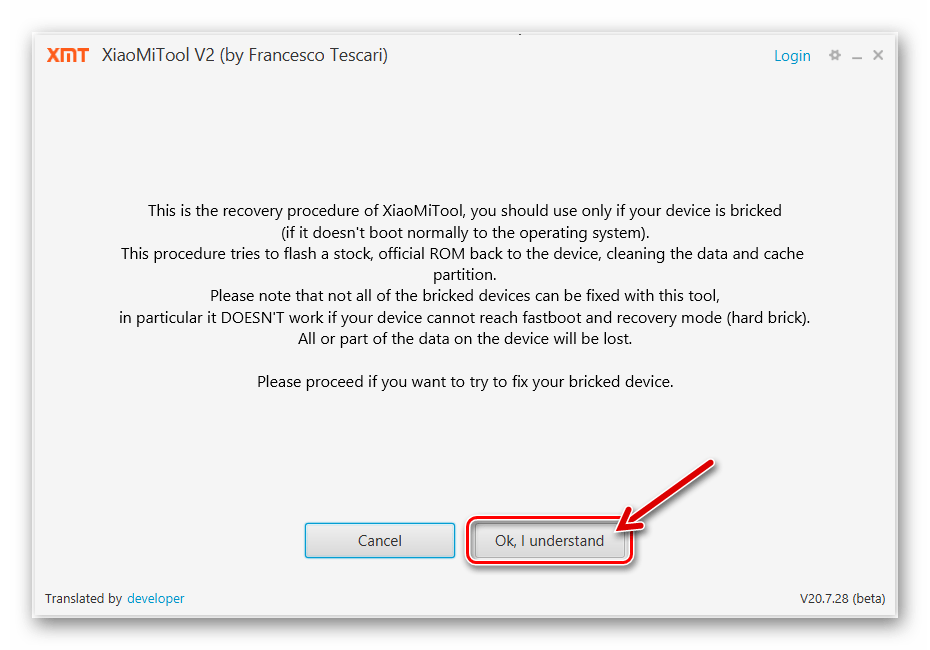
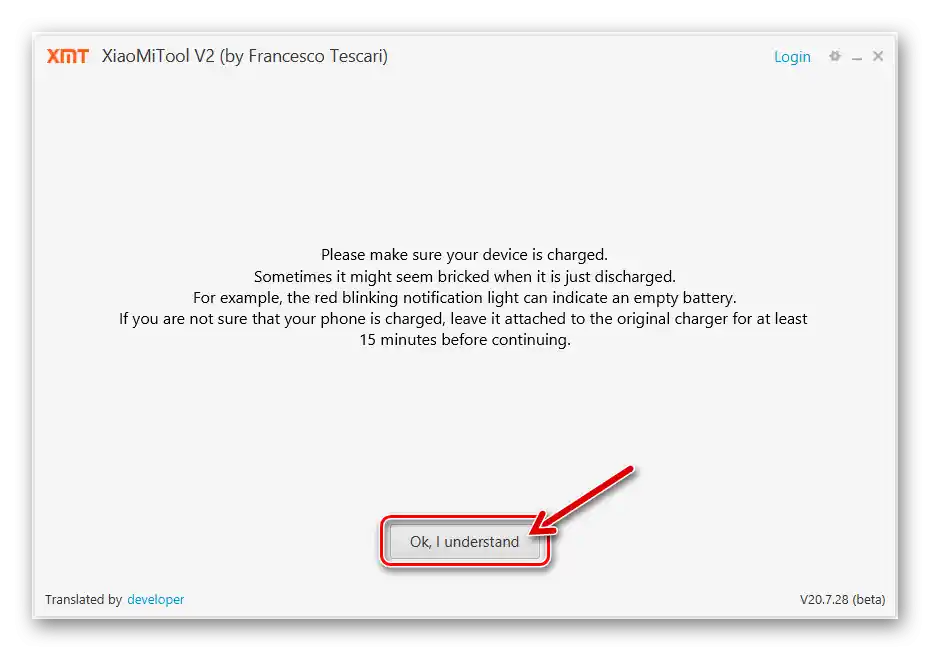
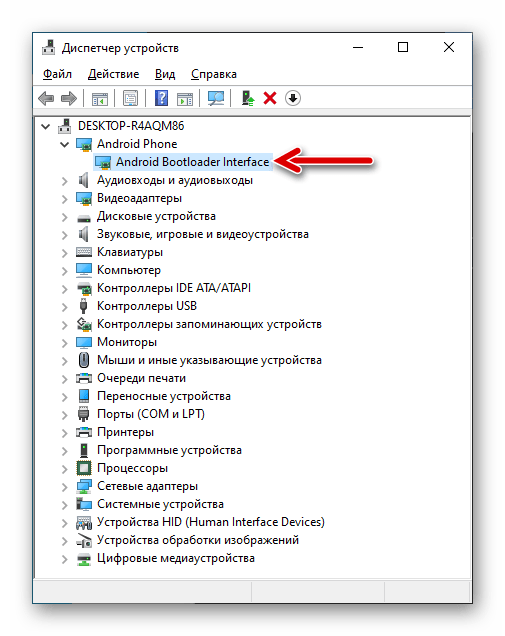
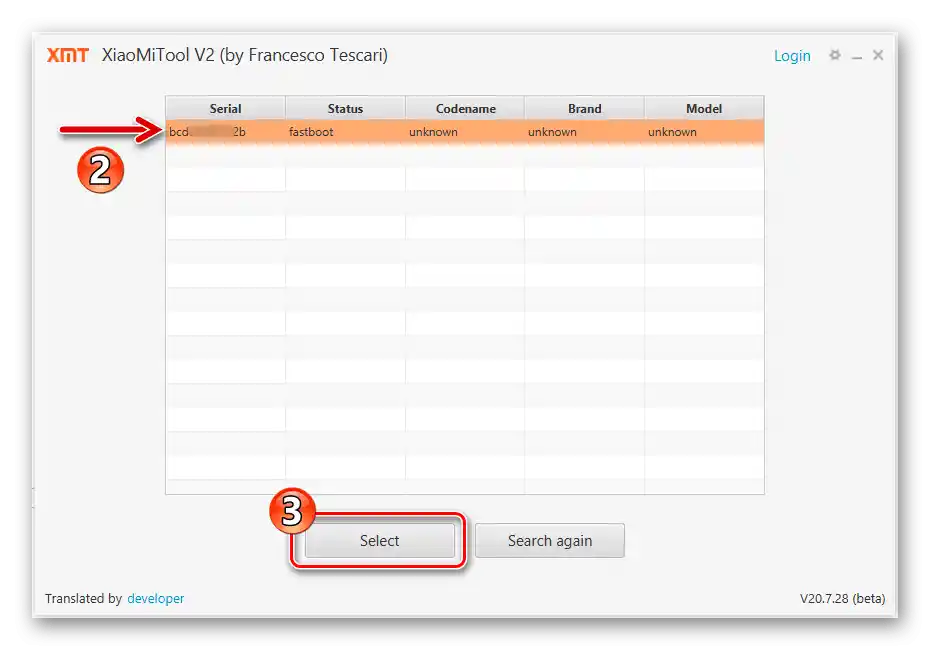
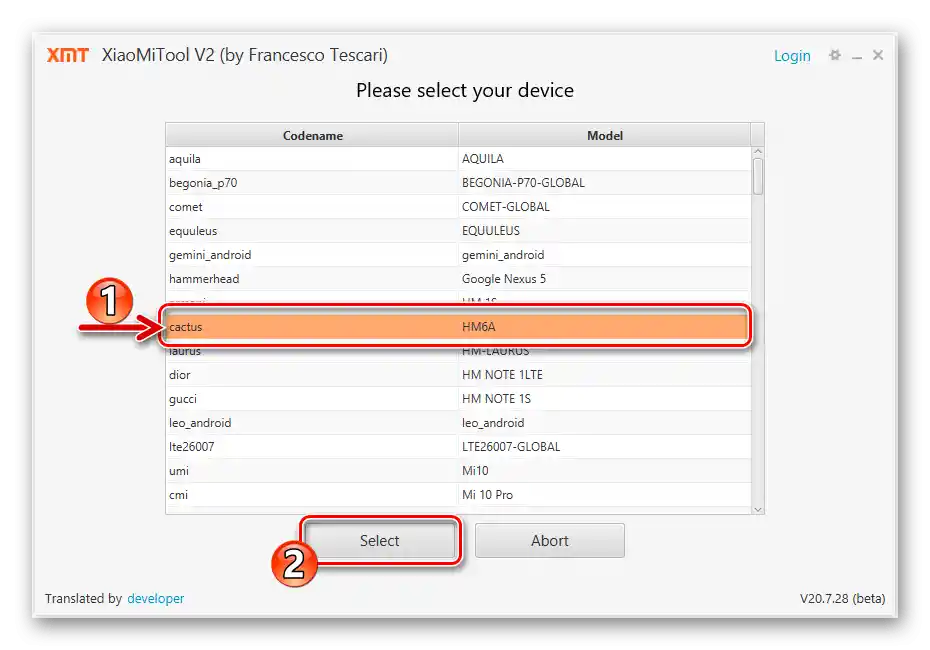
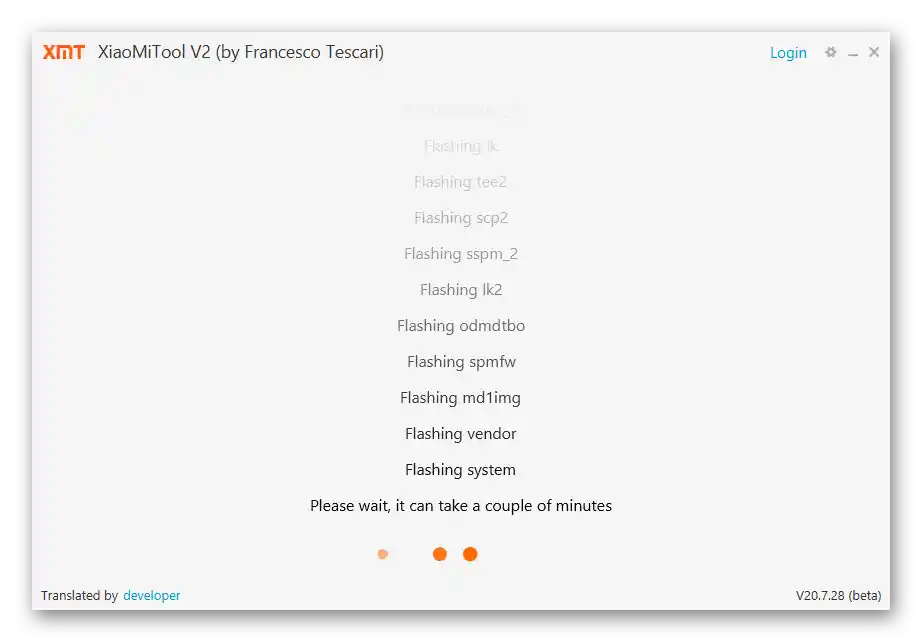
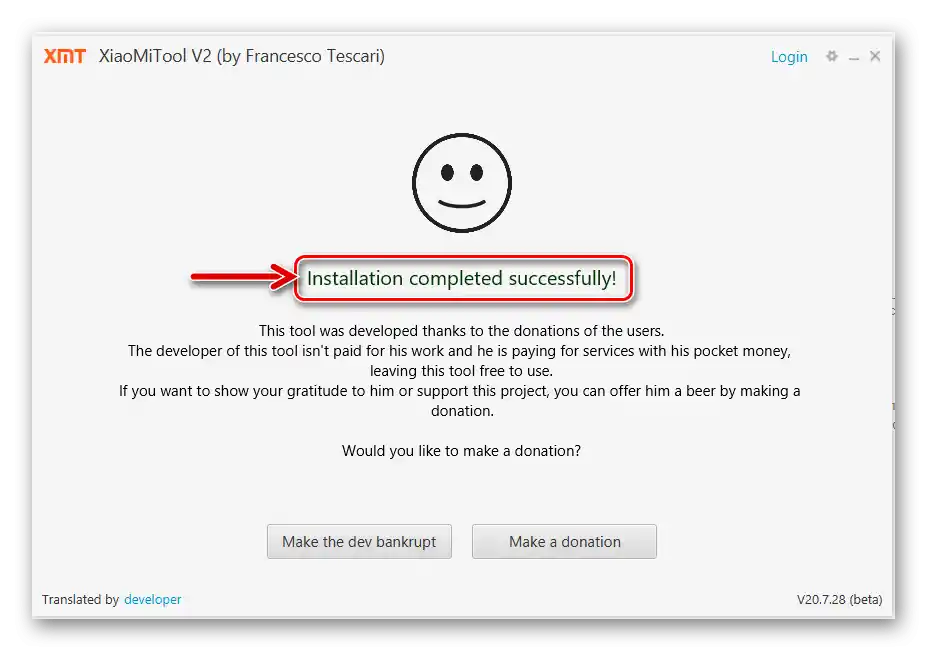
Način 5: Fastboot
Še ena metoda namestitve sistemske programske opreme na Redmi 6A je izvedena s pomočjo namestitvenih skriptov v vseh paketih uradnih fastboot različic za model. Za uporabo takega skripta potrebujete le minimalen nabor datotek, ki omogočajo delovanje orodja Fastboot na PC-ju, zato jih prenesite in razpakirajte vnaprej.
Sledite spodnjim navodilom, da lahko na model namestite uradni OS katere koli različice, mi pa bomo prikazali postopek na primeru spremenjenega sistema – MinimalMIUI. To je "poenostavljena" (brez "odvečnih" aplikacij od Xiaomija in Googla) MIUI 11.0.5.0 Global z aktiviranimi root pravicami in dopolnjena s prilagojenim recovery TWRP.
Prenesite spremenjeno različico programske opreme MinimalMIUI 11.0.5.0 za pametni telefon Redmi 6A
- Prenesite in razpakirajte paket, namenjen namestitvi v načinu FASTBOOT, s slikami OS za model.
![Redmi 6A razpakirana modificirana programska oprema, primerna za namestitev preko Fastboot na disku računalnika]()
Če nameravate namestiti uradno različico MIUI, je priporočljivo, da za preprečitev naključne uporabe izbrišete iz mape, ki nastane po razpakiranju, datoteko flash_all_lock.bat!
- Odprite mapo z orodjem Fastboot, kopirajte iz nje v odložišče Windows datoteke adb.exe, AdbWinApi.dll, AdbWinUsbApi.dll, fastboot.exe, libwinpthread-1.dll.
- Premaknite se v mapo z razpakirano programsko opremo in vanjo prilepite datoteke iz odložišča.
- Preklopite telefon v način «FASTBOOT», povežite ga z namizjem.
- Ko ste pripravljeni na začetek namestitve operacijskega sistema, odprite izvršno datoteko flash_all.bat.
- V rezultat se bo odprlo okno konzole Windows, ki prikazuje potek postopka prenosa datotek v mobilno napravo.
![Postopek namestitve programske opreme za Redmi 6A v Fastboot načinu]()
V nobenem primeru ne prekinjajte sproženega postopka, na primer, tako da poskušate interagirati z oknom ukazne vrstice ali odklopite pametni telefon od računalnika!
- Nato se vse izvede samodejno, vse do ponovnega zagona Redmi 6A.
![Namestitev programske opreme za Redmi 6A preko Fastboot je zaključena]()
Ko mobilna naprava prikaže pozdravni zaslon MIUI, jo odklopite od računalnika in konfigurirajte
![Xiaomi Redmi 6A prvi zagon in nastavitev nameščene programske opreme preko Fastboot-a]()
namestitveno operacijsko sistem.
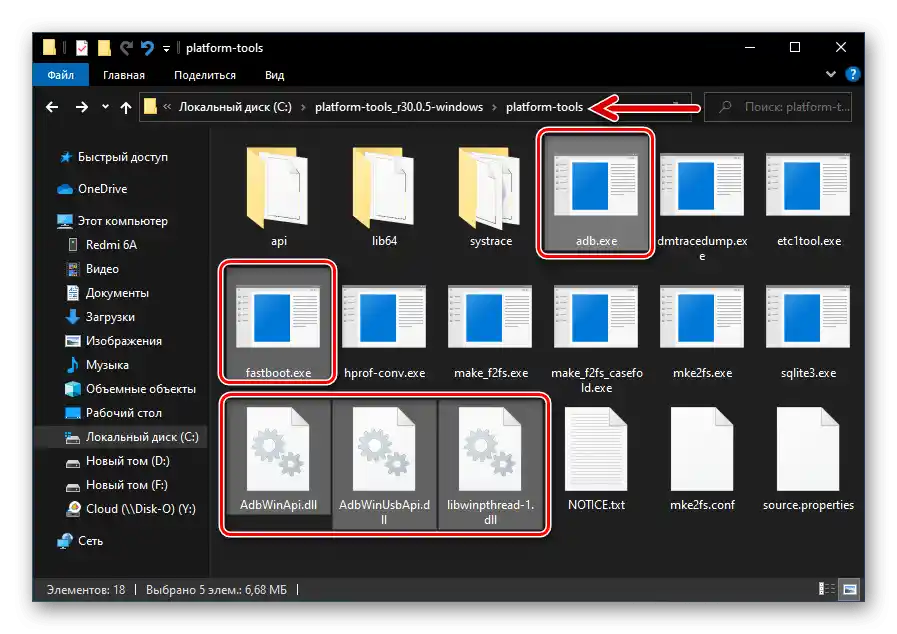
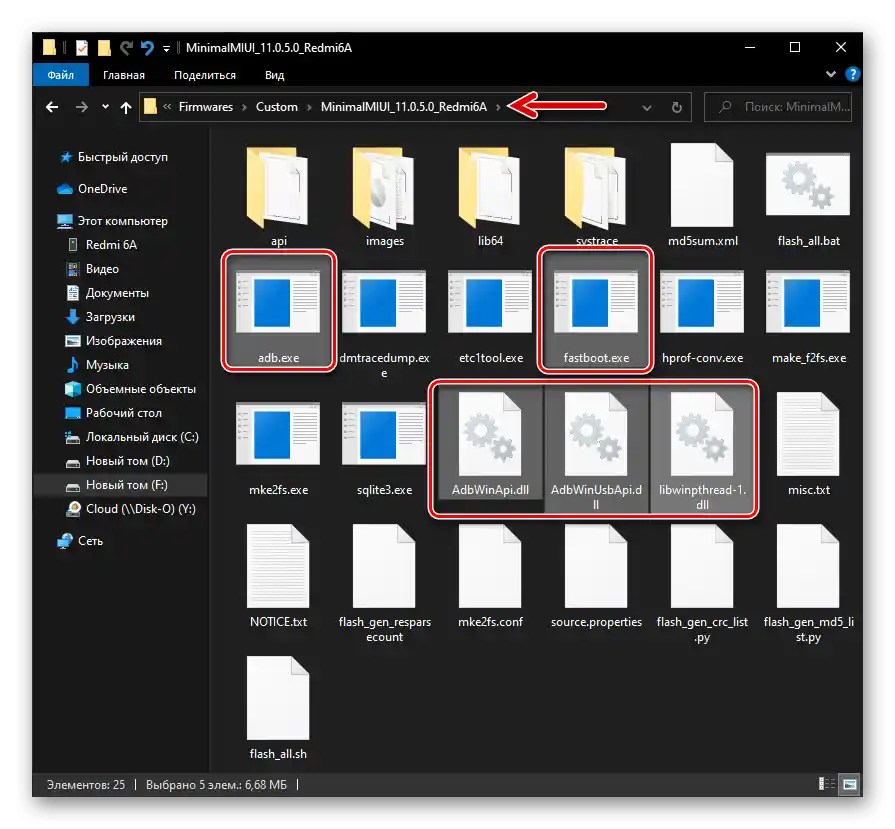
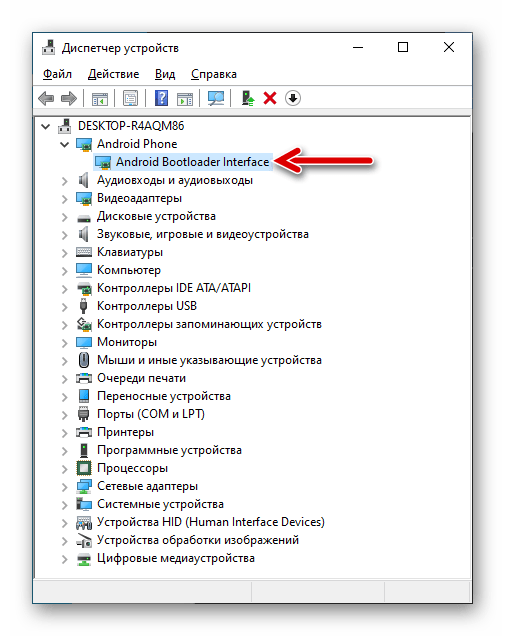
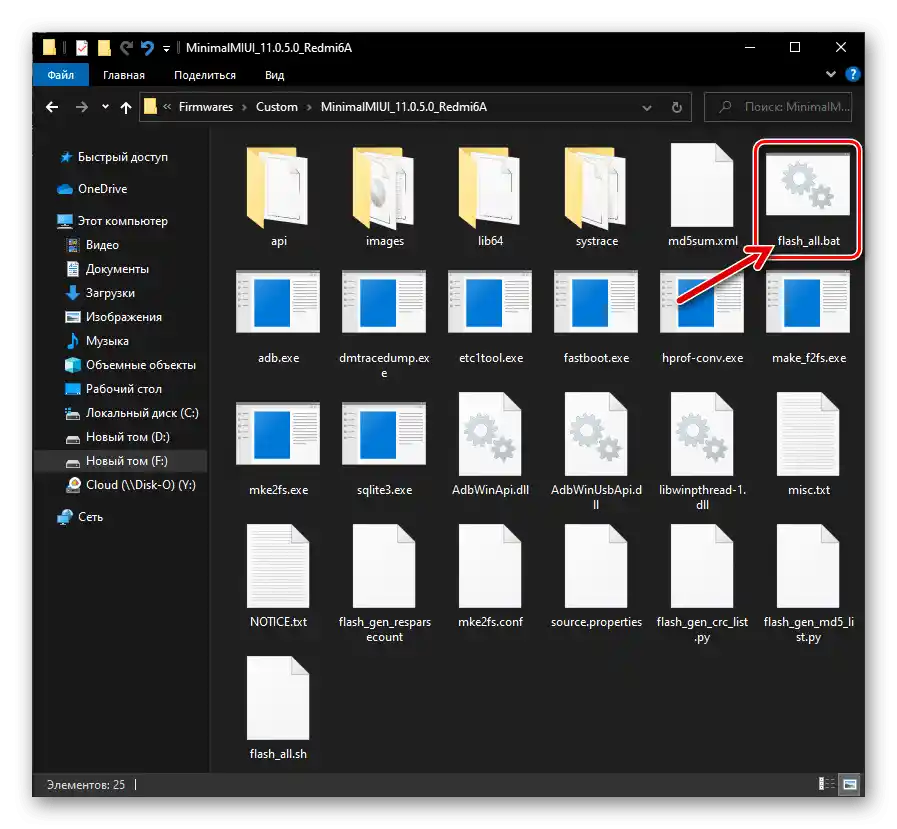
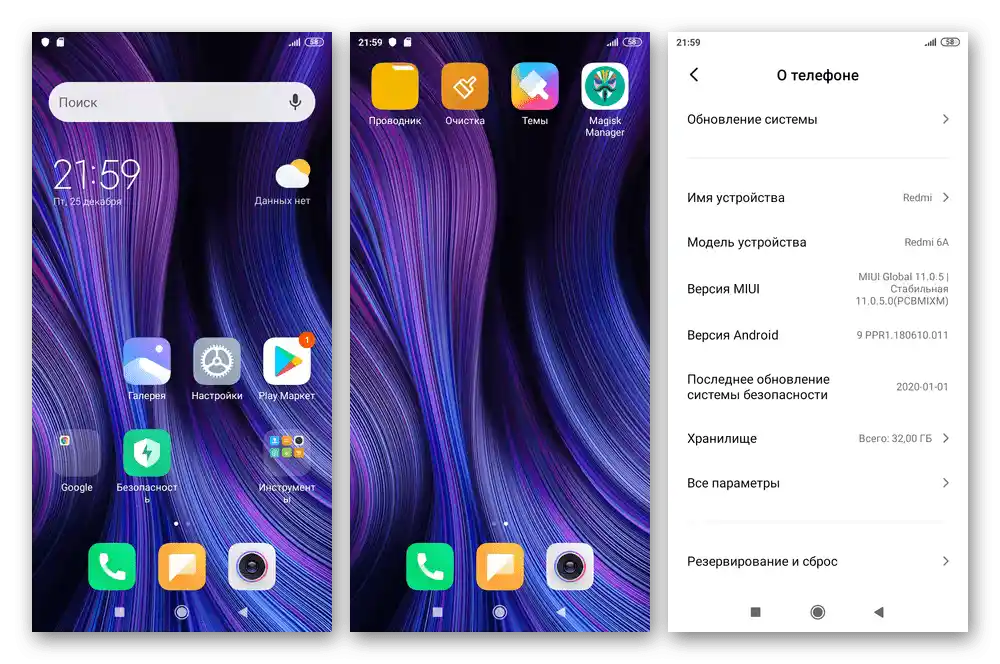
Način 6: TeamWin Recovery
Ko se naučite nameščati uradne različice MIUI na Redmi 6A iz računalnika, lahko izkušnje in orodja, potrebna za resnejše modifikacije programske opreme pametnega telefona, štejete za pridobljene.Nato bomo obravnavali razpoložljive možnosti na modelu, ki se izvajajo preko neformalnega okolja za obnovitev TeamWin Recovery (TWRP): pridobitev privilegijev Superuporabnika, ustvarjanje Nandroid varnostne kopije, namestitev prilagojenih operacijskih sistemov na osnovi Android 10.
Preberite tudi: Kako utripati Android napravo preko TWRP
Priprava
- Preden preidete na izvajanje spodaj opisanih operacij, namestite na napravo uradno MIUI Global V11.0.8.0PCBMIXM – prav v zvezi s telefonom, ki je bil prvotno s to različico operacijskega sistema, so bile uporabljene in so se izkazale za učinkovite vse nadalje predlagane v tem gradivu navodila!
- Če že uporabljate MIUI navedene različice, pred izvedbo povezanih z TWRP manipulacij, najprej ustvarite varnostno kopijo vseh pomembnih podatkov, ki jih imate na pametnem telefonu, in se odjavite iz Google računa
![Izhod iz Google računa na Xiaomi Redmi 6A pred namestitvijo TWRP in prilagojenih ROM-ov]()
in Mi-računa!
![Izhod iz Mi-računa na Xiaomi Redmi 6A pred ponovnim nameščanjem sistema preko TWRP]()
Podrobnosti:
Kako se odjaviti iz Google računa na pametnem telefonu Xiaomi
Odjava iz Mi-računa na pametnih telefonih Xiaomi - Pripravite in namestite v napravo microSD kartico s kapaciteto od 4 GB. (V resnici je mogoče možnosti TWRP uporabiti tudi brez odstranljivega pomnilnika, vendar tak pristop otežuje postopek, zato v tem članku ni obravnavan).
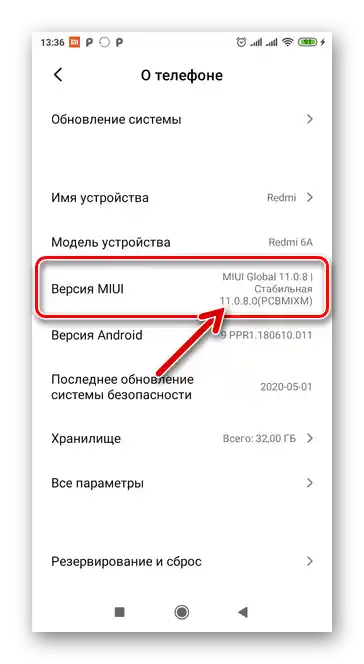
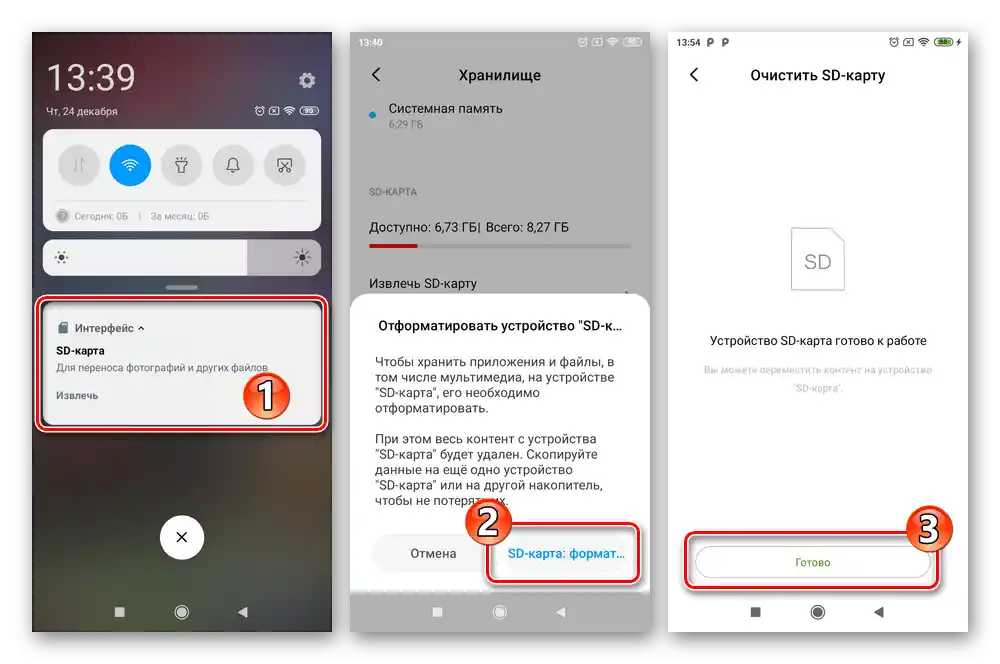
Če nameravate uporabiti komponente sistemskega programske opreme in vdelane programske opreme, ki se razlikujejo od tistih, ki so na voljo preko naslednjih povezav, preberite njihovo opis na virih, s katerih jih prenašate, in sledite priporočilom tistih, ki so omogočili dostop do datotek – lahko pride do odstopanj od navodil, predstavljenih v tem gradivu!
Namestitev TWRP
Obstaja več načinov za opremljanje obravnavanega modela s prilagojenim obnovitvenim sistemom, vendar je spodaj predstavljen najbolj univerzalen in preprost – preko konzolne aplikacije Fastboot v istoimenskem načinu zagona telefona.
- Če to še ni bilo storjeno, prenesite in razpakirajte v ločeno mapo na disku računalnika arhiv z minimalnim naborom komponent konzolnih aplikacij ADB in Fastboot.
- Prenesite img-podobo TWRP za Redmi 6A – to lahko storite na spletni strani ustvarjalcev recoveryja ali preko naslednje povezave. V naših primerih uporabljamo uradno različico okolja 3.4.0-2.
Prenesite prilagojen recovery TWRP 3.4.0-2 za pametni telefon Xiaomi Redmi 6A
- Preko naslednje povezave prenesite spremenjeno sliko sistemskega razdelka «BOOT» telefona, potrebno za preprečevanje prepisovanja spremenjenega okolja za obnovitev na tovarniško ob prvem zagonu, ter obvezno pripravo za pridobitev root pravic. Postavite pridobljeno img-datoteko na pomnilniško kartico Redmi 6A.
Prenesite popravljen Boot.img za namestitev MIUI 11.0.8.0 pametnega telefona Xiaomi Redmi 6A
- Kopirajte datoteko recovery slike v mapo s konzolnimi orodji ADB in Fastboot ter (za udobje) preimenujte v twrp.img.
- Pojdite v imenik s Fastboot preko Raziskovalca Windows, iz menija «Datoteka» odprite PowerShell kot skrbnik,
![Zagon PowerShell iz imenika s Fastboot za delo s telefonom preko konzolskega orodja]()
vnesite v konzolo ukaz
cmd, pritisnite «Enter» na tipkovnici. - Preklopite pametni telefon v način «FASTBOOT», povežite ga s PC-jem. Preverite, da naprava pravilno zaznava orodje z ukazom
fastboot devices. - Nato sledi neposredna namestitev recovery TWRP in prvi zagon okolja na pametnem telefonu.Po vrsti pošljite za izvedbo tri naslednje ukaze:
fastboot erase recovery– brisanje tovarniškega okolja za obnovitev;fastboot flash recovery twrp.img– integracija podatkov iz datoteke slike na PC v sistemski razdelek «recovery» pametnega telefona;fastboot oem reboot-recovery– ponovni zagon v nameščeno okolje za obnovitev.
![Odstranitev tovarniškega recoveryja na Xiaomi Redmi 6A preko Fastboot]()
![Namestitev prilagojenega TWRP obnovitvenega sistema na Xiaomi Redmi 6A preko Fastboot]()
![Xiaomi Redmi 6A Fastboot ponovni zagon pametnega telefona v nameščenem TWRP obnovitvenem okolju]()
- Preklopite vmesnik, ki se je zagnal na Redmi 6A TWRP, v ruščino, tako da pritisnete gumb «Select Language».
- Povlecite «Dovoli spremembe» na dnu zaslona, kar bo odprlo glavni meni TWRP.
- Nato integrirajte spremenjeno sliko razdelka «BOOT»:
- Odprite razdelek za obnovitev «Namestitev». Pritisnite «Izbira naprave», v odprtem oknu preklopite radijski gumb v položaj «Micro SDcard», tapnite «OK».
- Dotaknite se «Namestitev Img» na dnu zaslona, izberite datoteko boot_11.0.8.0_modify.img v prikazanem seznamu.
- Nato v seznamu «Izberite razdelek za bliskavico slike» preklopite radijski gumb v položaj «Boot», iniciirajte prepisovanje zagonske slike s pomočjo elementa «Povlecite za bliskavico». Po končanju operacije pritisnite «Home» v spodnjem dok-u za vrnitev na glavni zaslon TWRP.
- Iz glavnega menija za obnovitev preidite v razdelek «Ponovni zagon», pritisnite «Sistem». Na zaslonu s predlogom za namestitev TWRP App (za model dejansko neuporabna aplikacija) odstranite oznake v dveh potrditvenih poljih, tapnite «Ne namestiti».
![Namestitev TWRP za Xiaomi Redmi 6A - Izbira shranjevanja - Micro SDCard]()
![Xiaomi Redmi 6A TWRP Prehod na flash img-izvor boot]()
![Xiaomi Redmi 6A TWRP prilagojena img-slika boot]()
![Xiaomi Redmi 6A TWRP se po namestitvi recoveryja in zamenjavi boot-a na patchanega ponovno zažene v OS]()
- Izvedba prejšnje točke navodil bo privedla do zagona nameščene uradne MIUI na napravi, integracija TWRP v telefon in priprava obnovitve za delovanje na tem se štejejo za zaključene.V nadaljevanju za odpiranje spremenjenega okolja za obnovitev uporabite enak način kot za prehod v tovarniško obnovitev – pritisnite kombinacijo strojnih gumbov «Vol+» in «Power» na izklopljenem pametnem telefonu.
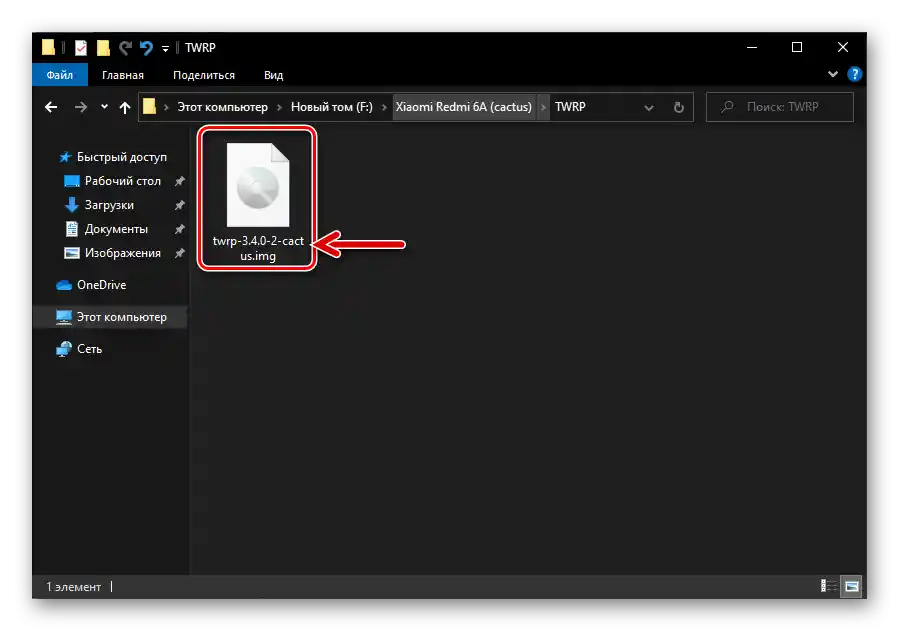
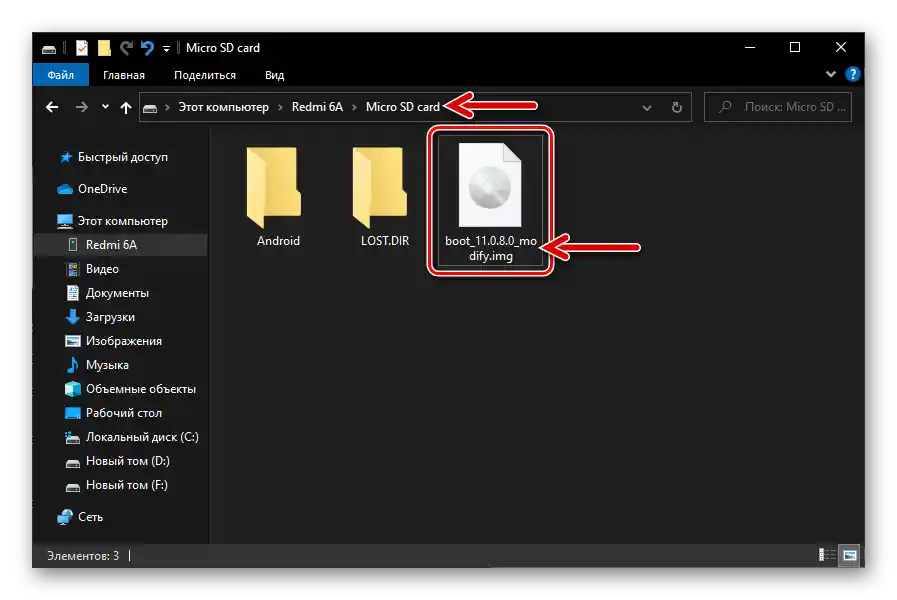
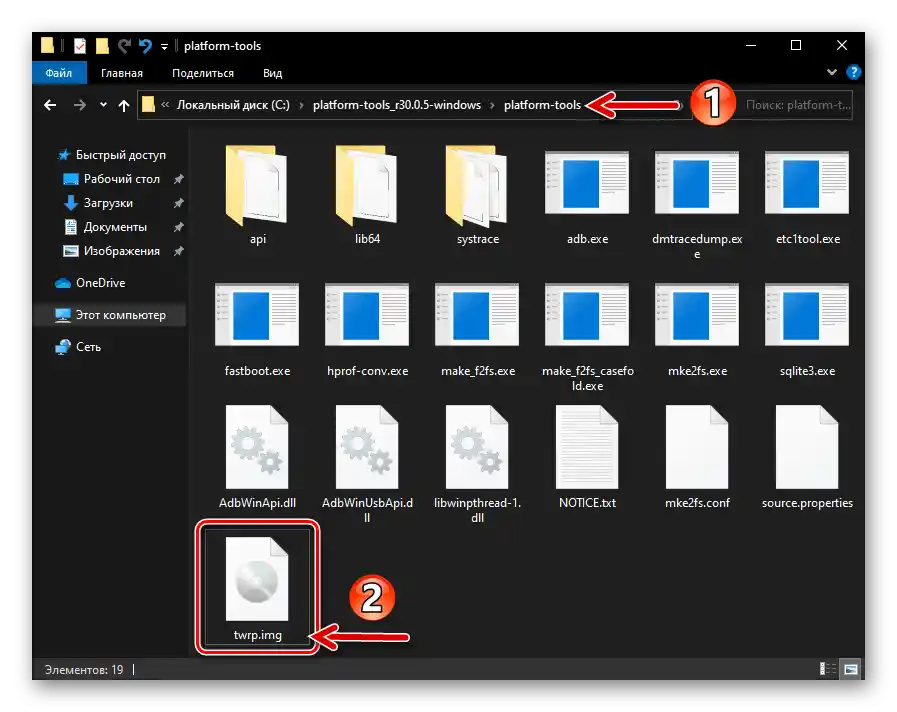
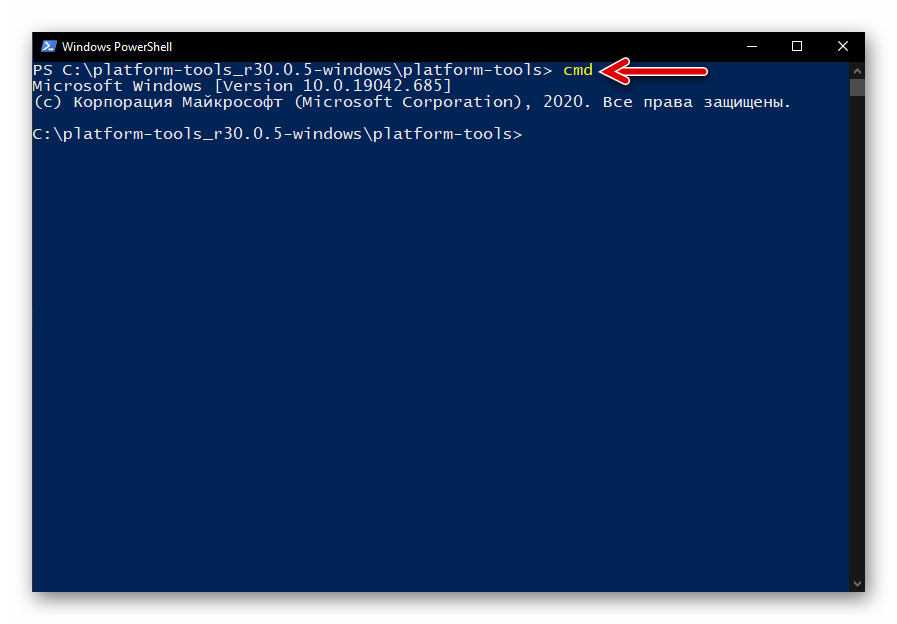
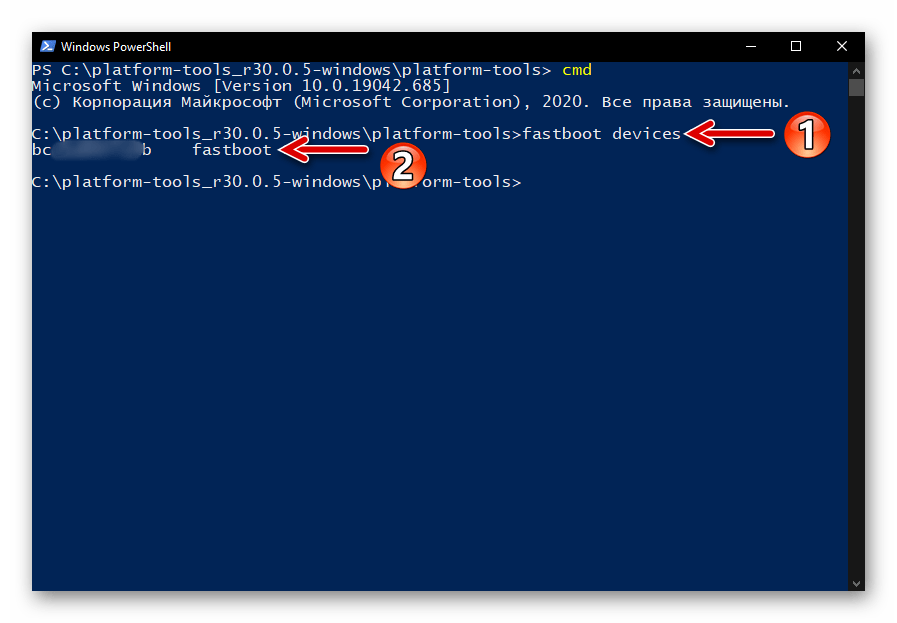
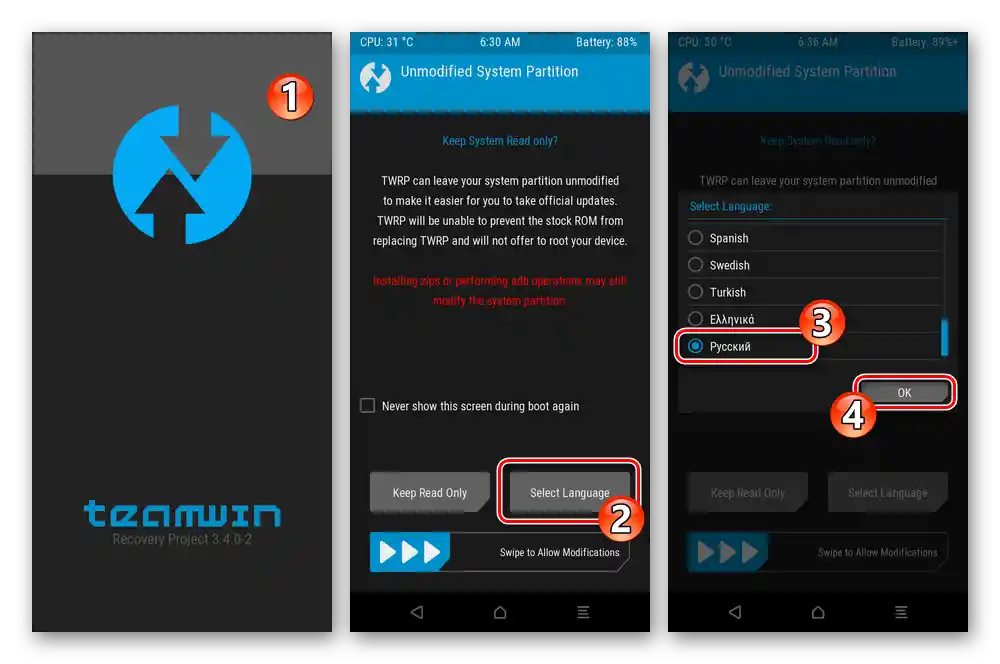
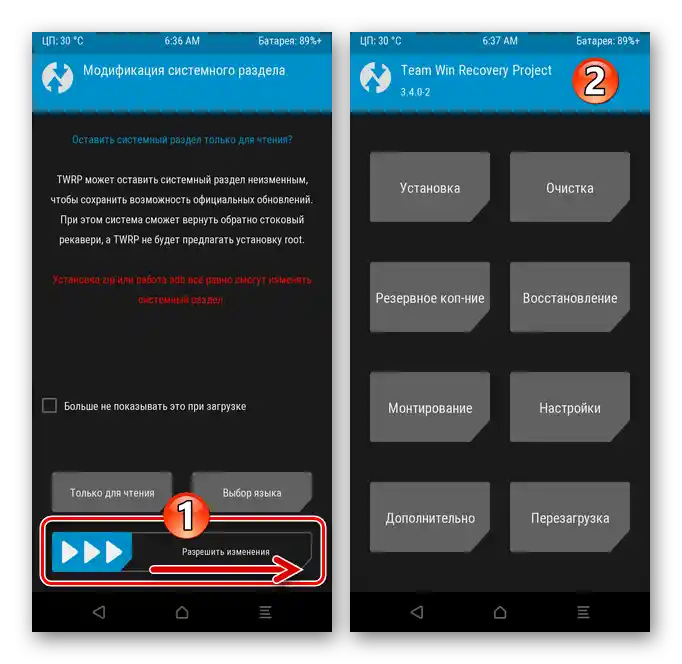
Pridobitev varnostne kopije (dumpov delov pomnilnika naprave) preko TWRP
Takoj po namestitvi prilagojenega obnovitvenega okolja je za zagotovitev možnosti hitrega reševanja težav s programsko opremo telefona priporočljivo ustvariti Nandroid-varnostno kopijo (shraniti kopije sistemskih območij pomnilnika naprave):
- Odprite TWRP, pritisnite «Varnostna kopija». Tapnite «Izbira shranjevanja», preklopite na delo z «Micro SDcard».
- Nato z namestitvijo kljukic ob točkah seznama na zaslonu «Izberite razdelke za varnostno kopiranje». Kot vidite, tukaj lahko varnostno kopirate vse brez izjeme sistemske dele naprave (naredite po želji), vendar tak pristop težko imenujemo smiselnega, — natančno kopirati je treba le tri razdelke: «persist», «nvram», «nvdata».
- Izbrali ste podatke, ki jih želite vključiti v varnostno kopijo, delujte na «Povlecite za začetek», nato pričakujte zaključek varnostnega kopiranja.
- Kasneje, na primer, ob težavah s povezljivostjo, ki jih povzroča izguba IMEI, boste lahko enostavno obnovili varnostno kopijo v pomnilniku naprave. Za to:
- Iz glavnega menija TWRP preidite v razdelek «Obnovitev». Po potrebi preklopite na odstranljiv pomnilnik, nato pritisnite na ime (datum ustvarjanja) varnostne kopije.
- Odkljukajte kljukice ob imenih sistemskih območij, katerih obnova ni potrebna, in premaknite drsnik «Povlecite za obnovitev».Počakajte na zaključek sproženega procesa, nato pritisnite gumb «Ponovni zagon v OS».
![Obnova particij Xiaomi Redmi 6A TWRP - izbira mesta shranjevanja in varnostne kopije za razširitev]()
![Obnova podatkov iz varnostne kopije TWRP za Xiaomi Redmi 6A je zaključena, ponovni zagon v operacijski sistem]()
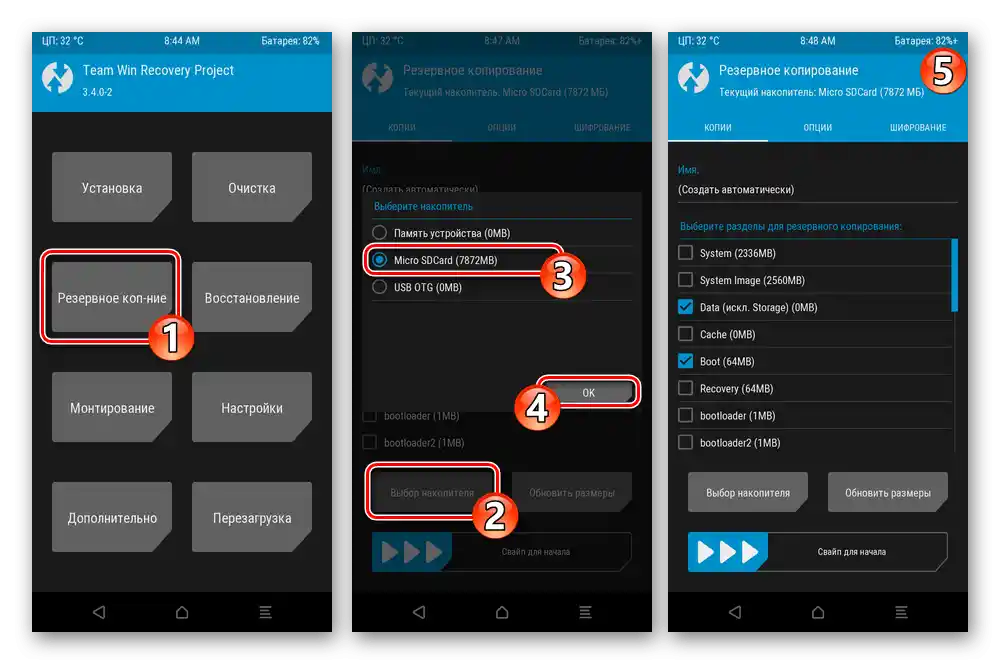
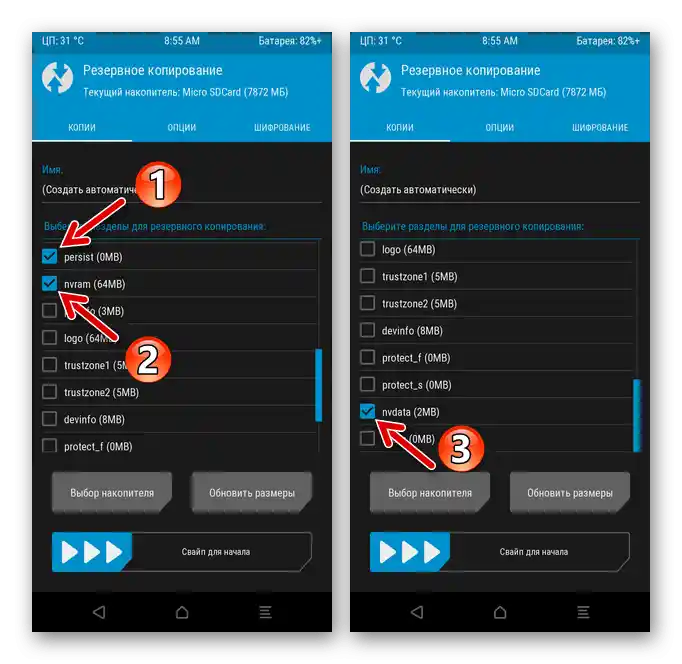
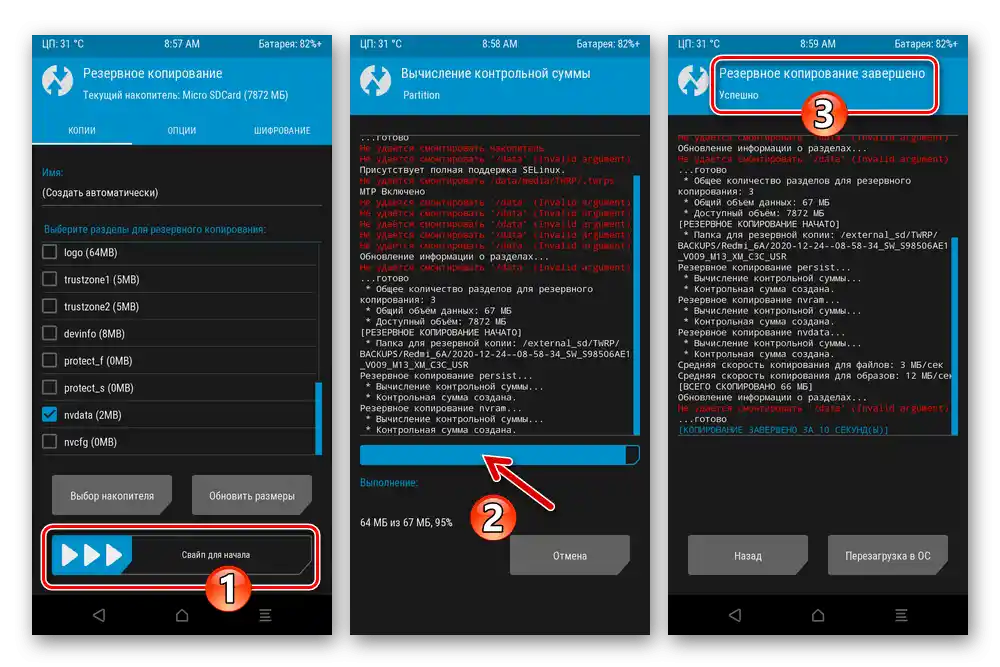
Pridobitev root pravic
Pod pogojem, da ste namestili TWRP, natančno sledili navodilom iz tega članka (zamenjali boot z modificiranim!), pridobitev privilegijev Superuser v okolju MIUI 11.0.8.0 ne bo predstavljala velikega truda:
- Prenesite zip paket komponent za pridobitev roota Magisk 20.4 preko naslednje povezave in prenesite pridobljeno datoteko na pomnilniško kartico Redmi 6A.
Prenesite zip-paket Magisk 20.4 za pridobitev root pravic na Xiaomi Redmi 6A
- Zaženite prilagojeno obnovitev, pritisnite «Namestitev» na njegovem glavnem zaslonu.
- S pomočjo gumba «Izbira naprave» preidite na «Micro SDcard», tapnite po imenu datoteke Magisk-v20.4.zip.
- Povlecite «Povlecite za namestitev», počakajte na zaključek integracije komponent Magisk, nato tapnite «Ponovni zagon v OS».
- Ko se MIUI zažene, boste lahko preverili veljavnost izvedenih postopkov
![Preverjanje statusa aktivacije root pravic (Magisk) na pametnem telefonu Xiaomi Redmi 6A]()
in nato uporabili aktivirane privilegije Superuserja za uresničitev svojih nalog.
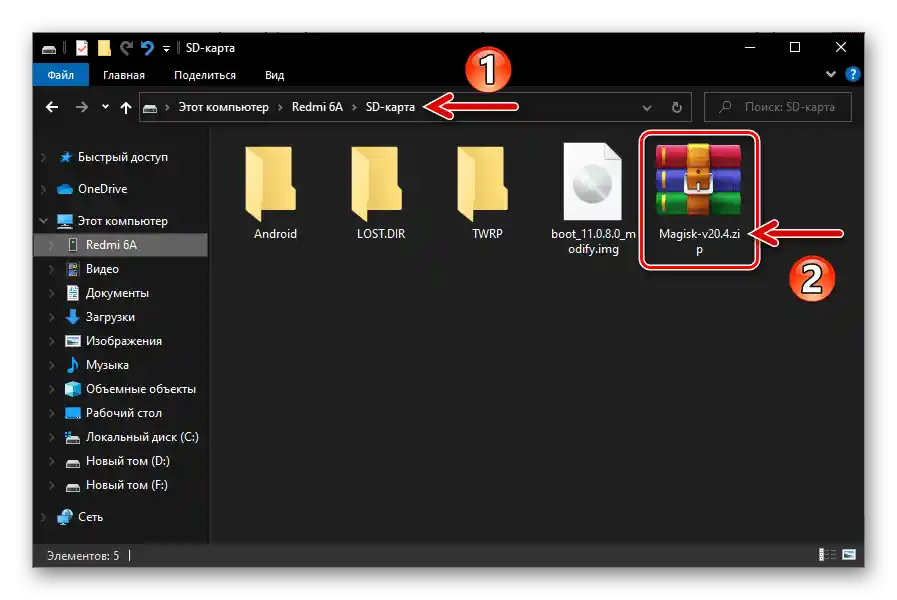
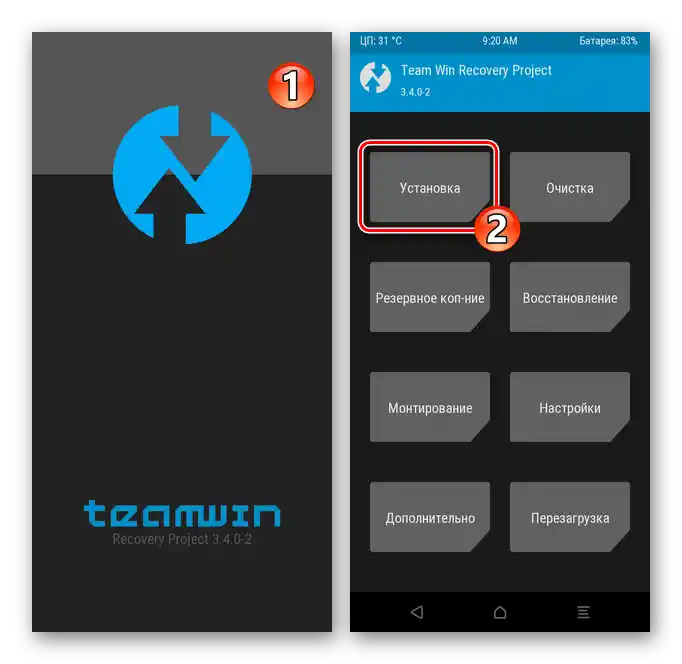
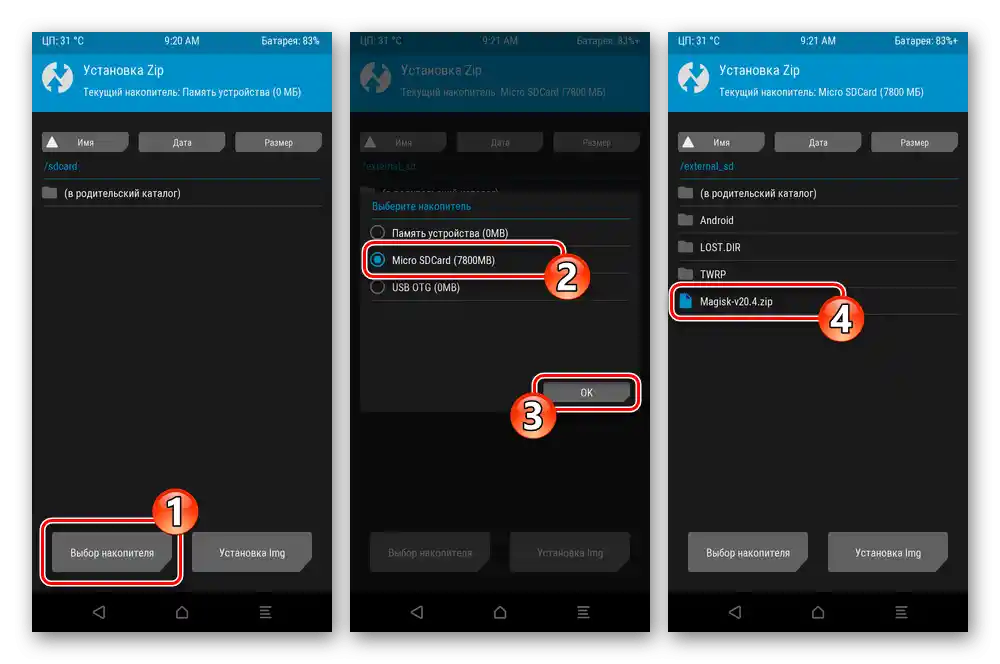
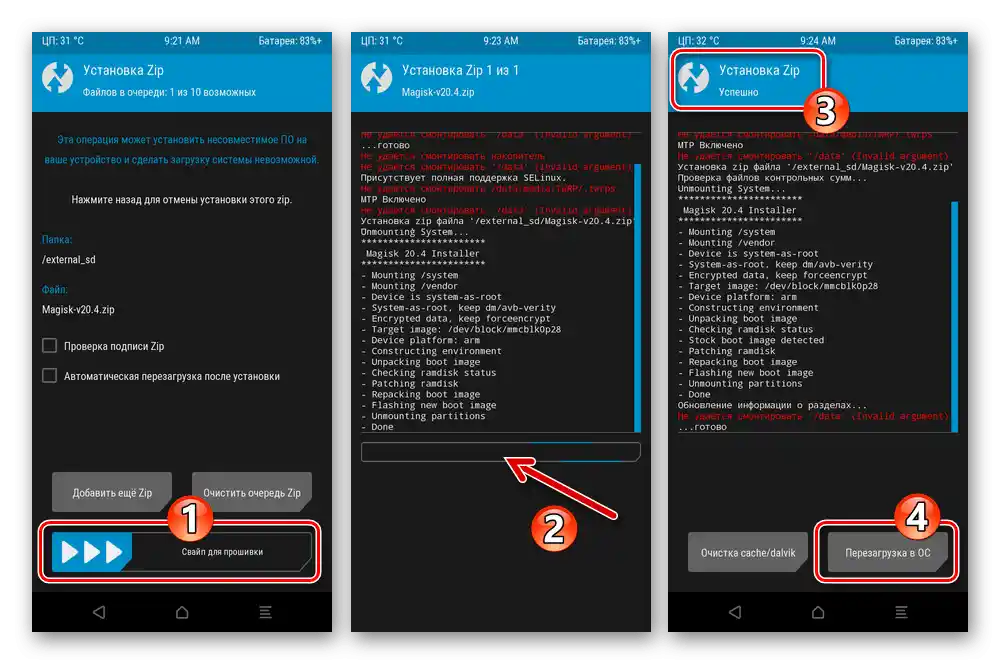
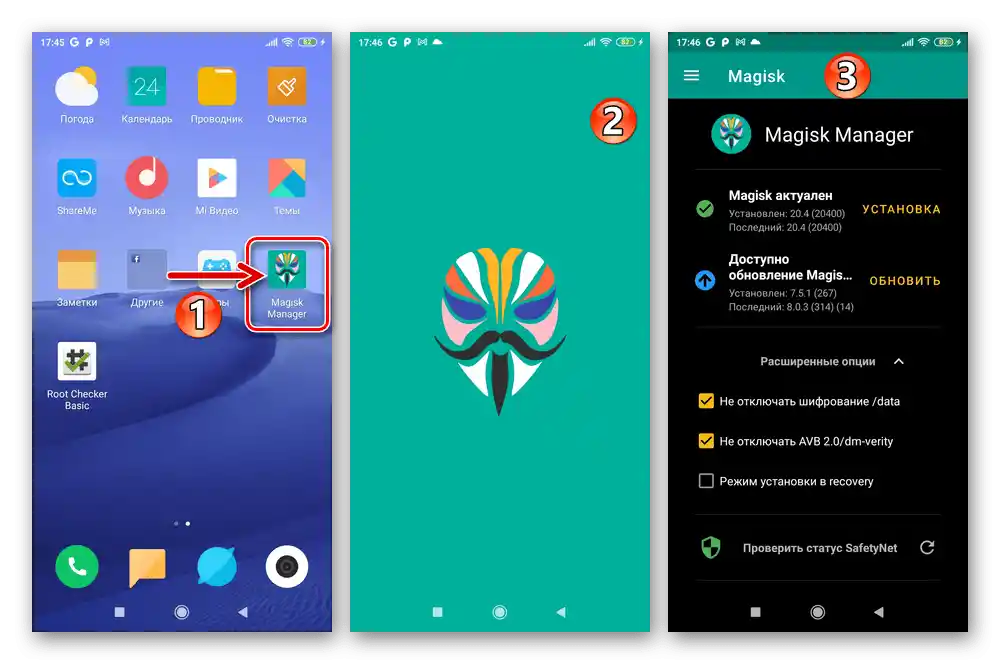
Preberite tudi: Kako preveriti prisotnost root pravic na Androidu
Namestitev prilagojene različice Non-GSI
Kot primer za prikaz univerzalnega algoritma namestitve prilagojenih Non-GSI različic Android 10 na Xiaomi Redmi 6A je predstavljena neformalna različica sistema Resurrection Remix v8.5.7.
To rešitev je prejelo številne pozitivne ocene uporabnikov modela, velja za dejansko brez težav (brez kritičnih pomanjkljivosti) in je primerna za vsakodnevno uporabo za tiste, ki želijo pridobiti prednosti čistega "zelene robotke" novejše različice, kot jo ponuja proizvajalec pametnega telefona.
Prenesite prilagojeno različico Resurrection Remix v8.5.7 (Android 10) za Xiaomi Redmi 6A
- Prenesite zip-datoteko Non-GSI OS, prav tako (obvezno) predstavljeni povezavi za prenos popravka za dešifriranje particije «Data».
- Upoštevajte prisotnost spremljajočih popravkov in dodatkov za prilagojeni sistem – ti so prav tako na voljo v formatu ZIP in jih je treba prenesti vnaprej, saj je najbolje integrirati sistemske datoteke hkrati z različico.V primeru Resurrection Remix v8.5.7 je morda potreben edini dodaten komponent – ki omogoča delovanje storitev Google v okolju prilagojenega paketa Gapps.
Prenesite Gapps za prilagojene ROM-e Android 10 pametnega telefona Xiaomi Redmi 6A
Preberite tudi: Namestitev storitev Google (OpenGapps) v okolju prilagojenih ROM-ov Android
- Postavite namestitveno datoteko OS, dešifrirni patch in dodatke na nameščeno kartico pomnilnika v telefonu.
- Znova zaženite v TWRP obnovitvenem okolju in izvedite pripravo za namestitev Non-GSI prilagoditve:
- Pritisnite «Čiščenje», nato «Formatiraj Data»;
- Vnesite
yesv polje na zaslonu z virtualno tipkovnico, tapnite modro gumb s kljukico v spodnjem desnem kotu; - Malce počakajte, da okolje zaključi čiščenje particije «Data», dotaknite se gumba «Domov» na dnu zaslona.
- Pojdite v razdelek «Namestitev», pritisnite «Izbira naprave». Premaknite radijski gumb v odprtem seznamu na položaj «MicroSDcard», tapnite «OK».
- Pritisnite na ime datoteke DDE_Cactus_Pie.zip. Na naslednjem zaslonu pomaknite desno element «Swipe for Flash» in nato počakajte na zaključek integracije patchev v sistem.
- Ponovite postopek formatiranja «Data» («Čiščenje» — «Formatiraj Data» — «yes»);
- Na glavni strani TWRP pritisnite «Ponovni zagon», nato «Obnovitev». Počakajte, da se postopek ponovnega zagona obnovitvenega okolja zaključi.
![Xiaomi Redmi 6A TWRP Čiščenje - Formatirati podatke]()
![Xiaomi Redmi 6A TWRP vnos potrditve za iniciacijo formatiranja razdelka Data]()
![Xiaomi Redmi 6A TWRP Postopek formatiranja sistemskega razdelka Data pametnega telefona]()
![Xiaomi Redmi 6A TWRP - Namestitev - prehod na pregled pomnilniške kartice]()
![Namestitev TWRP za Xiaomi Redmi 6A, patch za onemogočanje šifriranja podatkov pri pripravi na namestitev prilagojenih ROM-ov]()
![Xiaomi Redmi 6A TWRP Ponovno formatiranje razdelka Data po namestitvi popravka, ki onemogoča njegovo šifriranje]()
![Xiaomi Redmi 6A TWRP ponovni zagon prilagojenega obnovitvenega sistema po formatiranju podatkov]()
- Naslednji korak – formatiranje posameznih območij pomnilnika naprave:
- Pojdite po poti «Čiščenje» — «Izbirno čiščenje».
- Označite s kljukicami potrditvene okvirčke «Dalvik/ART Cache», «Sistem», «Data», «Pomnilnik naprave», «Cache».Aktivirajte «Swipe za čiščenje», počakajte na zaključek izvajanja obnovitvene operacije, nato se vrnite v glavni meni okolja.
![Xiaomi Redmi 6A TWRP - Čiščenje - Izbirno čiščenje]()
![Izbira selektivnega brisanja pomnilniških območij v TWRP za Xiaomi Redmi 6A pred namestitvijo prilagojene različice]()
- Neposredna namestitev prilagojene OS:
- Odprite razdelek «Namestitev», tapnite po imenu zip-datoteke prilagojene OS.
- Pritisnite «Dodaj še Zip», dotaknite se imena paketa Gapps. Če z nameščeno različico v vašem primeru prihajajo še popravki in patche, na enak način dodajte vse v seznam nameščenih.
- Aktivirajte «Swipe za namestitev» in počakajte, da se navedene zip-datoteke razširijo v pomnilniku pametnega telefona.
- Po pojavu zgoraj napisa «Namestitev Zip Uspešna», pritisnite gumb «Ponovni zagon v OS» in nato «Ne namestiti» na zaslonu s predlogom za namestitev TWRP App.
![Izbira prilagojene ROM različice v zip formatu za namestitev na telefon Xiaomi Redmi 6A TWRP]()
![Paketna namestitev prilagojenega Non-GSI sistema, popravkov in dodatkov (Gapps) za Xiaomi Redmi 6A preko prilagojenega obnovitvenega okolja TWRP]()
![Postopek namestitve Non-GSI ROM-a, popravkov in dodatkov za TWRP na Xiaomi Redmi 6A v obnovitvenem načinu]()
![Namestitev TWRP za Xiaomi Redmi 6A, Non-GSI prilagojene programske opreme in dodatkov preko obnovitvenega načina je zaključena, ponovni zagon v OS]()
- Na tem je praktično vse – počakajte na zaključek inicializacije komponent nameščene sistema in njenega prvega zagona. Nato izvedite standardni postopek začetne konfiguracije za vse različice Android,
![Zagon in začetna nastavitev prilagojene različice Resurrection Remix v8.5.7 po namestitvi preko TWRP]()
po čemer boste lahko ocenili prednosti prilagojene različice na osnovi Android Q
![Kustomna različica sistema Resurrection Remix v8.5.7 za pametni telefon Xiaomi Redmi 6A]()
prilagojene različice Xiaomi Redmi 6A.
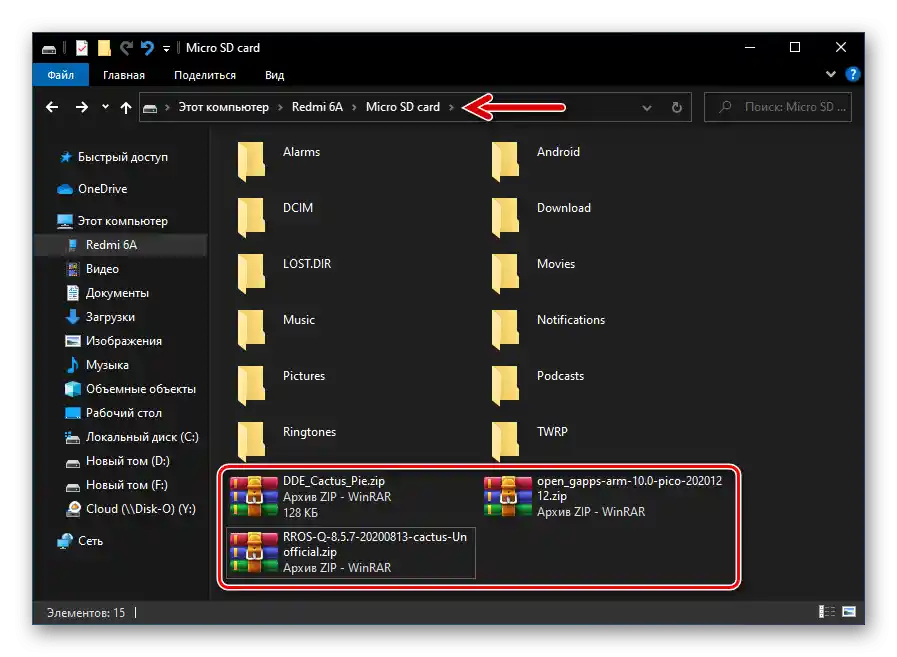
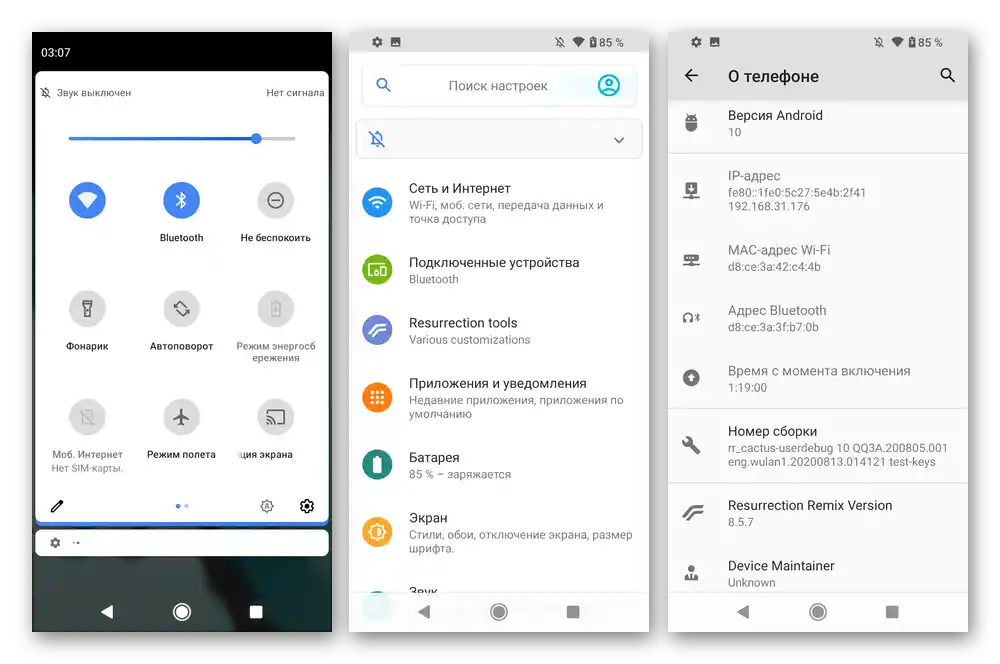
Namestitev GSI (Treble) različic
Namestitev prilagojenih GSI različic za Redmi 6A je še lažja kot namestitev operacijskega sistema, posebej zbranega za pametni telefon, in ne zahteva znanj, ki niso bila opisana zgoraj v članku. Zato je postopek prehoda na prilagojeno obravnavan na kratko, vendar je treba natančno slediti predlaganemu algoritmu.
Kot primer bomo namestili različico PixelExperience Plus Q GSI – eno od primernih rešitev za obravnavano model naprave na osnovi Android 10.Poleg tega se OS odlikuje z integriranimi storitvami Google ter omogoča izkušnjo vseh prednosti sistemske programske opreme, ki jo izdaja "korporacija dobrote", pametni telefoni Pixel.
Prenesite PixelExperience Q GSI programsko opremo za pametni telefon Xiaomi Redmi 6A
- Prenesite img-datoteko GSI-sistema ter potrebne popravke za pravilno delovanje (v primeru Pixel Experience so trije — dostopni preko naslednje povezave), želeno/potrebno dodatno programsko opremo ter obvezno (!) paket Magisk 20.4 v formatu ZIP.
Prenesite zip-paket Magisk 20.4 in paket popravkov za programsko opremo PixelExperience Q GSI
- Kopirajte vse komponente, ki jih želite integrirati v telefon, na njegov odstranljiv pomnilnik in nato zaženite TWRP.
![Xiaomi Redmi 6A TWRP vse potrebno za namestitev GSI-podpore Android Q Pixel Experience na pomnilniški kartici pametnega telefona]()
- Pojdite na pot «Čiščenje» — «Formatiraj Data». Na odprtem zaslonu vnesite
yes,![Xiaomi Redmi 6A TWRP Čiščenje - Formatiranje Data pred namestitvijo GSI-podpore]()
potrdite začetek postopka formatiranja in počakajte na njegovo dokončanje.
- Po formatiranju območja «Data» ponovno zaženite obnovitveni sistem.
- Očistite posamezne sistemske razdelke pomnilnika naprave,
![Xiaomi Redmi 6A TWRP čiščenje pomnilnika in ponastavitev pred namestitvijo GSI-podobe preko obnovitve]()
natančno upoštevajoč točko št. 5 prejšnjih navodil v tem gradivu.
- Na glavni strani obnovitvenega okolja izberite «Namestitev», pojdite na ogled vsebine pomnilniške kartice, nato tapnite «Namestitev Img».
- Dotaknite se imena img-datoteke prilagojene programske opreme, v odprtem seznamu izberite točko «System Image».
- Povlecite desno drsnik «Swaip za namestitev» in pričakujte prepisovanje območja «System». Po končanem razširjanju slike se vrnite v glavni meni TWRP.
- Ponovno odprite «Namestitev», poiščite datoteko Magisk 20.4.zip in tapnite njeno ime.
- Obvestite obnovitveno okolje o potrebi po integraciji popravkov — pritisnite «Dodaj še Zip» in zaporedoma dodajte datoteke na seznam za namestitev.
- Delujte na «Swaip za namestitev», nato pričakujte konec razpakiranja in integracije potrebnih datotek za zagon in delovanje GSI-sistema.Po končanju namestitve komponent pritisnite «Ponovni zagon v OS».
- Čakajte na zagon nameščene operacijske sistema, naprava se lahko v tem procesu ponovno zažene enkrat ali dvakrat – to je normalno.
- Modul začetne nastavitve v GSI-sistemih se najpogosteje ne uporablja, zato je potrebno konfiguracijo izvesti, tako da preidete v «Nastavitve»
![Nastavitev GSI-podpore Google Experience Android Q za Xiaomi Redmi 6A po prvem zagonu]()
in brez namigov operacijskega sistema.
- S tem je vse – Redmi 6A pod upravljanjem GSI-operacijskega sistema je pripravljen za uporabo,
![Xiaomi Redmi 6A GSI-prašitev Google Experience Android Q]()
in imate dostop do ocene vseh prednosti in slabosti opustitve MIUI na modelu.